Содержание
- Удаляем сразу всех друзей ВКонтакте
- Способ 1: Специальный скрипт
- Способ 2: Приложение VkCleanAcc
- Вопросы и ответы

Мы с удовольствием общаемся в различных социальных сетях, в том числе и ВКонтакте, обзаводимся множеством виртуальных друзей, смотрим их новости и фотографии. Но иногда наличие других юзеров в своём френдлисте начинает нешуточно напрягать и возникает насущное желание удалить из оттуда. А возможно ли очистить свой список друзей сразу от всех пользователей там находящихся?
Удаляем сразу всех друзей ВКонтакте
Администрация ВКонтакте, к большому сожалению, не предусмотрела для участников ресурса возможности одномоментного удаления всех друзей из личного аккаунта. Поэтому, если вы не успели подружиться с большим количеством пользователей, то проще всего воспользоваться традиционным способом и убирать каждого юзера из френдлиста индивидуально. О том, как это нужно делать, читайте в другой статье на нашем сайте.
Подробнее: Удаление друзей ВКонтакте
Но если у вас сотни или тысячи друзей, то этот метод вам не подойдёт. Посмотрим, что можно придумать в такой ситуации.
Способ 1: Специальный скрипт
Для одновременного удаления сразу всех людей из списка своих друзей можно попробовать применить специально написанные для этой цели скрипты, то есть программный сценарий, который будет автоматизировать поставленную перед нами задачу. Набор таких команд можно найти в сообществах ВКонтакте, а при желании и познаниях в программировании написать самостоятельно.
- В любом интернет-обозревателе заходим на сайт ВКонтакте. Проходим авторизацию для входа в свой профиль, введя в соответствующие поля логин, которым является номер телефона или адрес электронной почты, и пароль. Подтверждаем вход в свой аккаунт кнопкой «Войти».
- В левой колонке выбираем раздел «Друзья», куда и перемещаемся для дальнейших манипуляций.
- Нажимаем на клавиатуре сервисную клавишу F12. В нижней части веб-страницы открывается окно «Средства разработчика», в верхней панели инструментов которого кликаем левой кнопкой мыши по графе «Консоль», открывая соответствующую вкладку.
- Копируем и пробуем вставить в свободное поле за каретку следующий скрипт:
f = document.getElementsByClassName('friends_field_act');
for(i = 0; i < f.length; i++)
{
Friends.deleteFriend(event, +f[i].getAttribute('href').substr(5), this);
}
Можно попробовать такой сценарий:
buts = document.getElementById("list_content").getElementsByClassName("ui_actions_menu_item");
for(i = 0; i < buts.length; i++){
if(buts[i].innerHTML == "Убрать из друзей")buts[i].click();
}
Система безопасности потребует подтверждения наших действий. Набираем фразу: «Разрешить вставку» и жмём Enter. - Вставляем текст скрипта. Клавишей Ввод запускаем процесс. Каждую секунду будет удаляться по 30 друзей. Дожидаемся окончания полной очистки френдлиста. Готово!

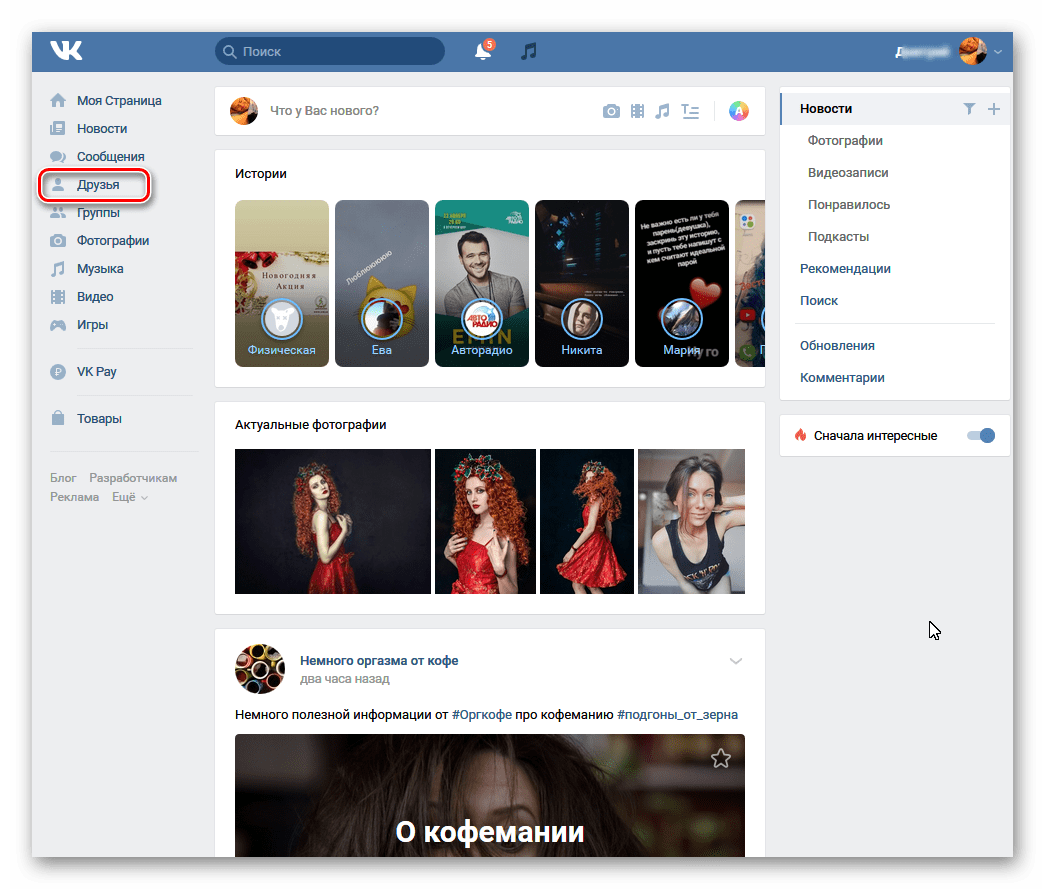
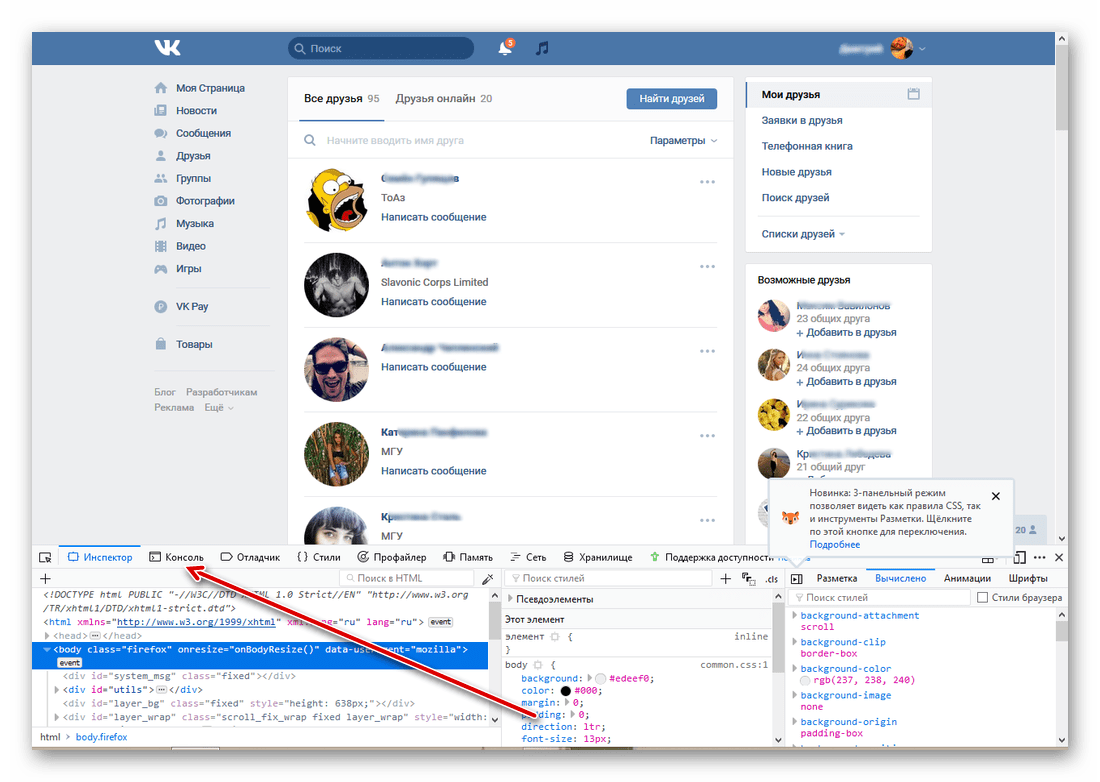
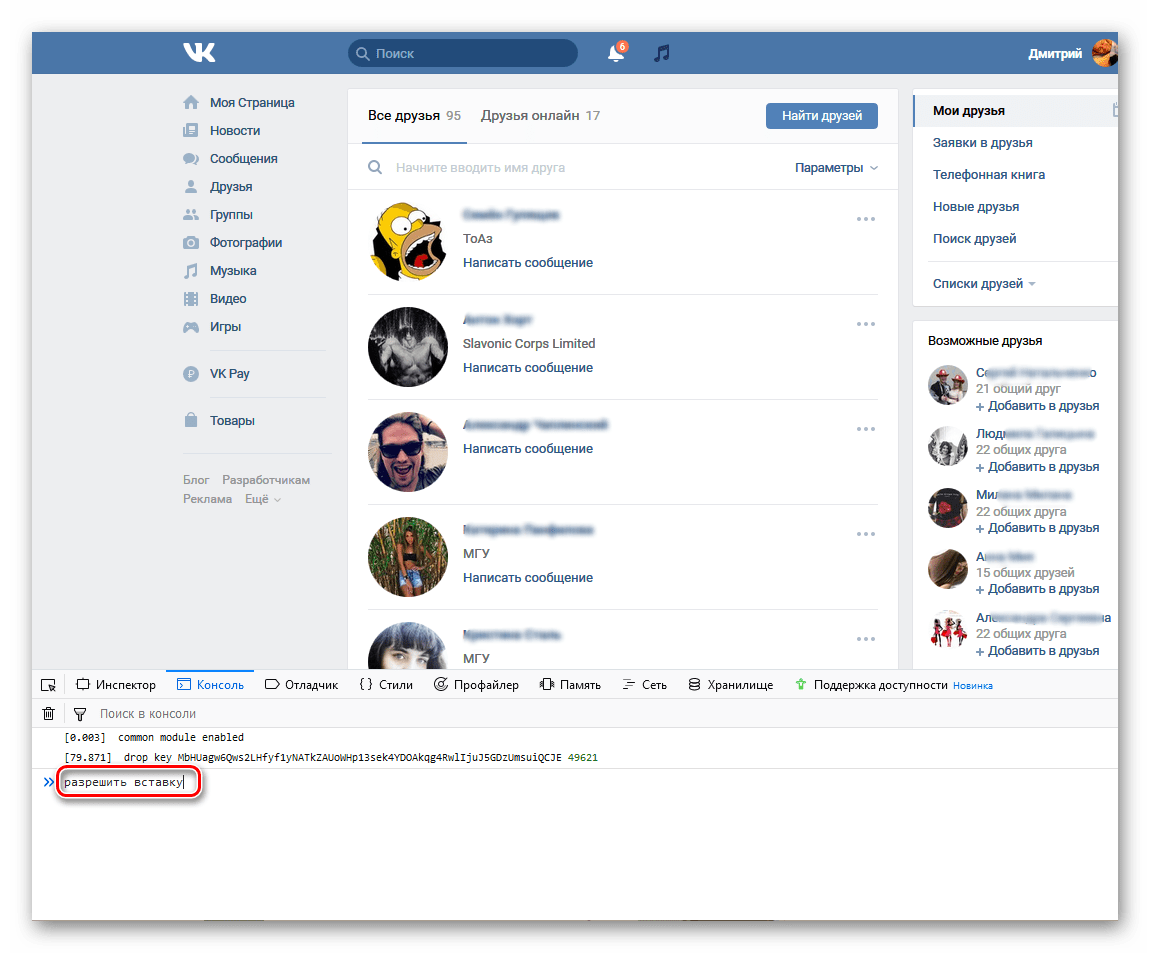
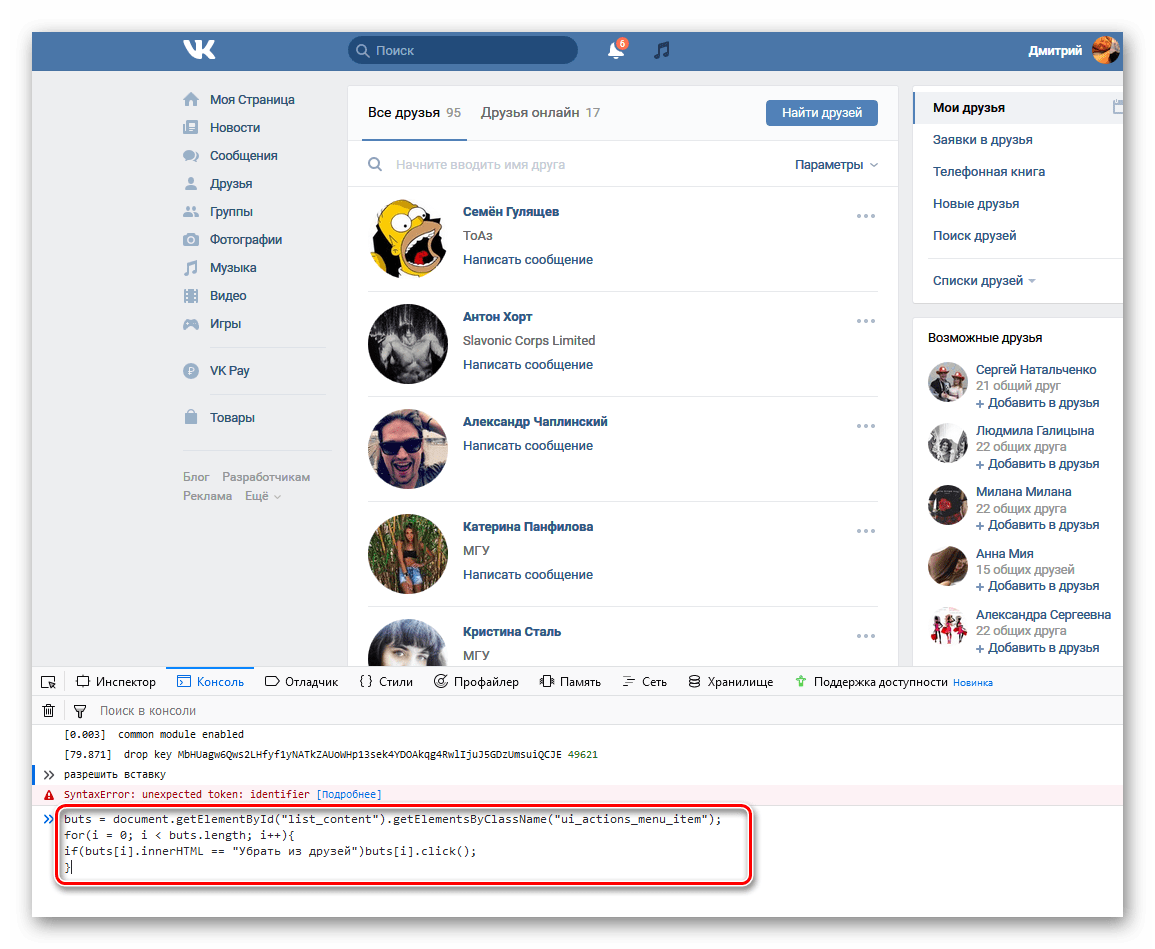
Способ 2: Приложение VkCleanAcc
Существуют также программы и плагины для различных браузеров, существенно расширяющие возможности пользователя ВКонтакте по управлению своим профилем. Попытаемся в качестве примера воспользоваться одним из таких приложений, которое разработано, в том числе и для быстрого удаления всех своих товарищей из списка друзей. Называется оно VkCleanAcc.
Скачать VkCleanAcc с официального сайта
- Скачиваем архив с программой VkCleanAcc, распаковываем его в удобную для вас директорию на жестком диске. Приложение занимает всего несколько мегабайт и не нуждается в процессе инсталляции. Заходим в папку с программой и запускаем её. В открывшемся окне совершаем клик левой кнопкой мыши по пункту «Авторизация».
- Вводим в соответствующие поля логин и пароль доступа к своему профилю ВКонтакте. Нажимаем кнопку «Войти».
- Приложение подтверждает, что аутентификация успешно пройдена и список ваших друзей загружен. Ставим отметку в строке «Удалить всех друзей». Хорошо думаем о последствиях своих действий и щёлкаем по значку «Старт» и ждём, пока завершится удаление.
- Вы также можете удалять пользователей из приятелей в этом приложении по определённым критериям, что, согласитесь, тоже очень удобно и быстро.
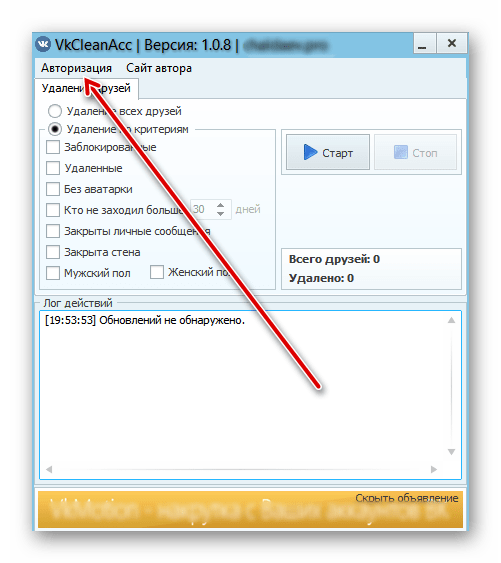
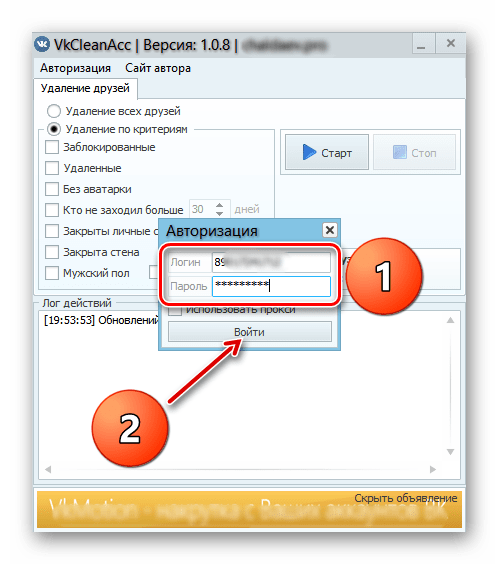
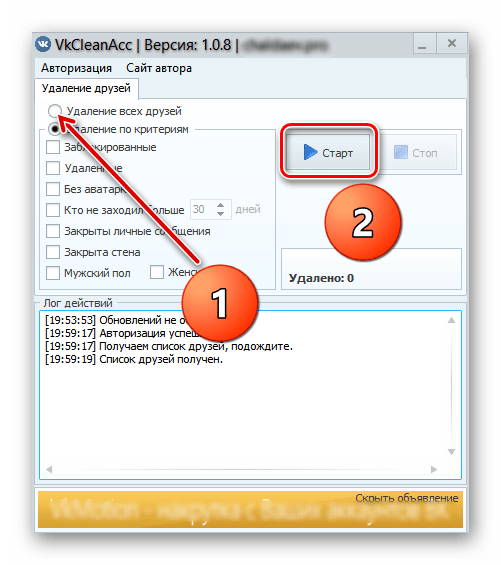

Итак, как мы установили, для одновременного удаления всех друзей ВКонтакте можно использовать специальные скрипты или программы. Выбор способа остаётся за вами. Главное — основательно обдумать возможные последствия ваших манипуляций. Реально знакомые вам люди могут обидеться и расценить ваши действия как недружественные.
Читайте также: Как скрыть своих друзей ВКонтакте
Еще статьи по данной теме:
Помогла ли Вам статья?
«Ошибка входа» отображается в ВК. Почему? Причины могут быть разными. Теперь попробуем разобраться, что это значит и как убрать ошибку.

Ошибка доступа при добавлении в друзья
Если вы добавляете кого-то в друзья и получаете сообщение об ошибке входа, скорее всего, сработало одно из ограничений для друзей (дневное количество или общее количество). Подробнее смотрите здесь: Что делать, если ВКонтакте не может добавить человека в друзья. Вы также можете попробовать добавить в друзья не со своего телефона, а со своего компьютера через полную версию ВКонтакте — вы увидите более подробное сообщение об ошибке, которое будет проще для понимания!
Ошибка доступа, когда открываешь ссылку, хочешь посмотреть альбом, фото, видео
- То, что было по ссылке, по которой вы перешли, уже удалено. Почему? Обычно его удаляет издатель. Передумал, стал неактуальным (товар продается) или по ошибке удалил — причины могли быть разные. Также администрация группы или модераторы ВКонтакте могли удалить ее (если контент нарушал правила группы или самого ВКонтакте). И ссылка остается, только теперь по ней ошибка входа. Бывает, что ВК пишет «Ошибка входа (5)». См. Также совет об ошибке числового доступа ниже.
Что делать? Если вам действительно нужно посмотреть, что там было, свяжитесь с человеком, который предоставил ссылку — возможно, он знает, кто и почему удалил материал и где его сейчас найти.
То, что было по ссылке, теперь доступно только участникам группы или друзьям автора. Как решить проблему? Присоединяйтесь к группе или спросите человека, разместившего ссылку, в чем причина. Если вы не можете написать ему в личку, прочтите это: Как написать, если личный ВКонтакте закрыт.
И еще один возможный вариант: вы ушли из ВК или вас выкинули и чтобы увидеть то, что вы хотите, необходимо сначала зайти в ВК со своим логином и паролем.
- Когда вы отправляете фотографию из личного альбома (например, только для друзей), смотрите на нее и пытаетесь перейти к следующей фотографии, возникает ошибка входа в систему — ведь вам не разрешено смотреть сам альбом. Здесь вы можете только любезно попросить человека открыть доступ ко всему альбому, если вам это интересно.
- Если вы хотите посмотреть видео, а ВК пишет ошибку входа в систему, просмотр этого видео запрещен (вам или всем).
- Если проблема в мобильном приложении ВК
-
Ошибка доступа в мобильном приложении ВК
- Удалите приложение ВКонтакте с телефона и переустановите его из магазина приложений.
- Выйдите из системы и войдите в систему, используя свое имя пользователя и пароль (пятая кнопка в нижнем ряду шестеренки в правом верхнем углу Выход), затем введите свое имя пользователя и пароль еще раз, чтобы войти в систему.
- Если за последние 24 часа вы поставили много лайков, добавили много друзей, придется подождать. Но, возможно, вы сможете делать все, что захотите, с компьютера или через мобильную версию сайта ВКонтакте (m.vk.com).
Ошибка доступа # и цифры
ВК пишет «Ошибка входа», знак # (знак фунта, цифра) и цифры? Вот что могло быть не так:
- Эта проблема часто решается путем очистки временных файлов (кеша) браузера. Как это сделать, написано здесь.
- Мы также рекомендуем вам обновить свой браузер или попробовать установить другой.
- Также могут мешать некоторые расширения браузера: Avast, AdBlock. Отключите или удалите их полностью.
- Наконец, ошибка может возникнуть, когда интернет-соединение нестабильно, когда ваш канал сильно загружен, работает медленно и прерывается.
Ошибка доступа, когда отправляю сообщение
Может быть, этот человек заблокировал вас (откуда вы знаете, что вас заблокировали?) Или забанил личные сообщения некоторых людей, например тех, кто не является их друзьями.
Ошибка доступа, когда пишу комментарий
Такая ошибка может означать, что вас только что забанили (заблокировали) в группе, которой вы хотите ответить. Попробуйте обновить страницу: если вас действительно забанили, поле «Написать комментарий» исчезнет. »
Хочу переслать вложение — фото, видео. Ошибка доступа
Вы пытаетесь отправить кому-то фото, видео, аудиозапись из личных сообщений и получаете ошибку при входе в систему. Чтобы этого не произошло, нужно отправлять не фото или видео, а само сообщение, к которому оно прикреплено. Вам нужно щелкнуть сообщение, чтобы выбрать его, затем нажмите кнопку «Далее».
Само фото или видео отправить нельзя, так как оно загружается прямо в переписку и поэтому для него выставлены настройки приватности. Это только техническая особенность.
Ошибка входа: что делать?
Но если это случилось, что делать? Во-первых, не паникуйте. Сделайте глубокий вдох, выдохните до конца. Задержите дыхание на секунду и снова вдохните. Во-вторых, вам еще нужно разобраться в причинах, по которым стала возможна ошибка входа в сеть ВКонтакте.Первым делом нужно обновить антивирус и запустить полное сканирование компьютера. Если антивируса нет, скачайте (есть много бесплатных и очень хороших антивирусов), установите и проверьте. Но первым делом нужно вручную проверить системный файл. Для этого откройте Блокнот. Щелкните «Открыть файл». В открывшемся диалоговом окне измените расширение файла «Текстовый файл» на «Все файлы». Вверху адресной строки введите C: WindowsSystem32driversetc и выберите файл hosts. Найдите строчку «127.0.0.1 vkontakte ru», если найдете, удалите. Закройте файл. Сохраните изменения и смело переходите на свою страницу. Если после перезагрузки компьютера у вас снова нет доступа к своей учетной записи ВКонтакте и в файле снова появляется эта строка, это означает, что на вашем компьютере есть вирус. Его нельзя победить, кроме как антивируса.
Как войти в ВКонтакте в случае запрета? Используйте анонимайзер. Анонимайзер ВКонтакте — это такое особенное место, где находится наиболее полный список прокси и серверов анонимайзера, позволяющий получить доступ к самой полезной части Интернета, несмотря на все запреты. Но не будем говорить о сложных терминах «программирования». На самом деле все намного проще — вам просто нужно найти список анонимайзеров через Яндекс и следовать простой инструкции, чтобы пользоваться ВКонтакте.
Список аудио не загружается?
Скорее всего, вы установили программу для скачивания аудиозаписей, из-за которой ВКонтакте работает некорректно. Удалите его с помощью «Установка и удаление программ» и перезагрузите компьютер.«Ошибка входа 5» Вконтакте — частое сообщение для пользователей, которое обычно появляется при ограничении просмотра файлов. Это может быть связано с появлением внутренних проблем в социальной сети или желанием других пользователей ограничить просмотр своего контента. Это означает, что вы не всегда сможете решать проблемы самостоятельно, но есть несколько способов повлиять на них.
«Ошибка доступа 5» Вконтакте при просмотре видео
Проблемы могут появиться независимо от используемого браузера и качества связи. В этом случае отображение контента очевидно невозможно или прерывается после включения. После этого он становится недоступным полностью или на время, в зависимости от ситуации.

Для ограничения доступа к видео файлам может быть несколько причин. Чаще всего к этому привлекаются:
- интернет-соединение;
- конфиденциальность пользователей;
- недоступность самого файла;
- нарушение авторских прав и др.
Проблема не всегда зависит от решения пользователя, просматривающего видеофайл.
Причины
Чтобы решить проблему, вам необходимо определить возможную причину проблемы. Основные предпосылки:
- Контент удален после начала просмотра. Как правило, это возможно, если он теряет актуальность, так как только добавивший его пользователь может удалить файл.
- Ограничение доступа для членов паблика, подписчиков или друзей владельца аккаунта. В этом случае просто добавьте его в друзья или подпишитесь на обновления и новости.
- Ограничено дополнительными личными настройками. Это относится ко всему видеоконтенту, а также к отдельным альбомам в аккаунте.
- Запрет просмотра, который распространяется на все учетные записи социальных сетей. Часто это связано с просьбой автора удалить видео.

Причиной также могло быть наличие внутренних проблем с социальной сетью, которые связаны с ее некорректным функционированием или недостаточно продуманным последним обновлением. В этом случае не нужно ничего делать самостоятельно. Вам нужно написать в службу поддержки с вопросом.
Что делать, если возникла «Ошибка доступа 5»
исправить ситуацию можно самостоятельно. Если ВК «Ошибка входа 5» касается настроек, вы можете очистить их, попросив пользователя изменить их.
Настройка приватности
С указанными настройками, установленными владельцем контента, почти невозможно обойти ошибку с помощью кода. Для этого следует обратиться к правообладателю с просьбой снять ограничения. Однако он оставляет за собой право отклонить запрос. Но владелец файла не должен злоупотреблять настройками приватности, потому что в этом случае администрация социальной сети может заблокировать его аккаунт.
Системные проблемы
Некоторые вирусы и служебные программы для взлома могут перенаправлять пользователя по новым ссылкам или ограничивать доступ к любому контенту без ведома правообладателя. Чтобы устранить проблемы, вам нужно будет просканировать компьютер и браузер с помощью антивируса или удалить вредоносное ПО, обнаруженное вручную. После этого устройство необходимо перезагрузить.
Система перестает работать должным образом, если браузер не соответствует ее настройкам. Чтобы решить проблему в этом случае, достаточно поменять ее на другую. Если причина кроется в отсутствии флеш-плеера или его последнего обновления, его необходимо переустановить, скачав текущую версию. Делать это нужно исключительно с официального сайта разработчика, чтобы не допустить заражения вашего компьютера вредоносным ПО.
Если предложенные рекомендации окажутся неэффективными, следует обратиться напрямую к администрации социальной сети.
Заключение
Возникновение проблем мешает активному использованию социальных сетей, а также отображению опубликованного в них контента. Проблемы невозможно обойти, если они субъективны и возникают в результате ограничений, налагаемых правообладателями. Системные ошибки можно устранить самостоятельно или с помощью техподдержки сайта.
Как удалить друзей в вк: частично или полностью
Содержание:
- 1 Процесс удаления
- 2 Как удалить всех друзей сразу
- 2.1 Расширение Instrumentum
- 2.2 Используя программу AutoVK
- 3 С телефона
Здравствуйте! Уверенна, у каждого из Вас в социальной сети Вконтакте большое количество друзей. Лично я не часто заглядываю в этот список. Но если Вы все же решили его просмотреть, то обнаружите, что много пользователей заблокировано, кто-то удалил свою страницу, а кого-то Вы вообще не знаете.
Поэтому давайте будем разбираться, как можно убрать друзей со своей странички Вконтакте с компьютера или через приложение на телефоне. Также покажу, как, используя расширение Instrumentum и приложение AutoVK, можно быстро очистить перечень полностью.
Процесс удаления
Откройте браузер на компьютере или ноутбуке и зайдите на свою страницу в вк. Затем в меню слева кликните по пункту «Друзья». Откроется весь список. Найдите человека, которого хотите удалить, нажмите напротив него на три вертикальные точки и выберите из открывшегося списка «Убрать из друзей».

После этого, пользователь станет бледного цвета. До первого обновления данной страницы в браузере, у Вас есть возможность отменить свое действие, нажав на соответствующую кнопку.

Убрать человека из списка можно и зайдя к нему на страничку. Под аватаркой есть кнопочка «У Вас в друзьях», нажмите на нее. Дальше выберите из списка «Убрать из друзей».

Как удалить всех друзей сразу
Если же Вы решили удалить свою страничку Вконтакте и хотите полностью очистить перечень своих товарищей, то удалять их способом, который описан в первом пункте, придется долго. Очистить перечень друзей быстро можно, используя различные приложения и расширения. Давайте парочку рассмотрим.
Расширение Instrumentum
Чтобы быстро удалить всех друзей со своей странички Вконтакте, воспользуемся расширением для браузера Google Chrome Instrumentum. Для этого нужно скачать его из Интернет-магазина Chrome и установить в браузер. Подробно об этом я писала в статье: как очистить стену в группе Вконтакте.
После того, как расширение будет установлено, нажмите на его значок в правом верхнем углу браузера. Затем нажмите по кнопочке «Моя страница».

Дальше в разделе «Друзья» кликните по пункту «Очистка списка ….».

Отмечаем маркером пункт «Удалить всех друзей» и кликаем по кнопочке «Очистить список ….».

Как видите, в расширении много вариантов для очистки друзей в вк. Можете удалить только заблокированных пользователей, тех, кого Вы не добавили ни в один из списков ( родственники, коллеги и прочее), или удалить всех людей из определенного списка.
Используя программу AutoVK
Если же Вы не пользуетесь браузером Google Chrome, тогда убрать всех сразу можно используя приложение AutoVK. Скачать его можно в Интернете с официального сайта (адрес можете посмотреть на скриншоте справа внизу).
Установите приложение и запустите программу. В поля «Логин» и «Пароль» введите свои данные от страницы Вконтакте, затем нажмите «Авторизация». Если все получилось и страница успешно авторизирована, Ваше имя появится в левом нижнем углу окна программы.
Теперь кликните по изображению с человечками, которое подписано «Друзья».

Из выпадающего списка выбираем пункт «Всех друзей» и нажимаем «Удалить».

Здесь так же, как и в предыдущем способе, можно не удалять всех пользователей, а удалить, например, только тех, кого Вы заблокировали, или общих с определенным человеком.
С телефона
Если Вы заходите в социальную сеть Вконтакте через соответствующее мобильное приложение, установленное на телефоне или планшете, то удалить френда можно следующим образом.
Откройте боковое меню и кликните в нем по пункту «Друзья».

Дальше в списке друзей своей странички нужно найти того человека, которого Вы хотите убрать. Затем нажмите на него.

После того, как откроется профиль выбранного Вами пользователя, под его аватаркой нажмите на кнопочку «У Вас в друзьях». Затем выберите из выпадающего списка «Удалить из друзей».

Подтвердите, что действительно хотите удалить человека из списка.

Теперь обращаю Ваше внимание вот на что. После того, как Вы уберете пользователя из списка друзей своей страницы, он автоматически станет Вашим подписчиком. Если хотите удалить его и оттуда, прочтите статью: как посмотреть и убрать подписчиков в Вконтакте.
На этом все. Удаляйте ненужных пользователей из своего списка, как видите, это совсем не сложно.
Появляется «Ошибка доступа» в ВК. Почему? Причины могут быть разные. Сейчас разберемся, что это значит и как убрать ошибку.

Ошибка доступа при добавлении в друзья
Если ты добавляешь человека в друзья и у тебя выходит ошибка доступа, скорее всего, сработало одно из ограничений по друзьям (количество в сутки или общее количество). Посмотри подробнее здесь: Что делать, если ВКонтакте не могу добавить человека в друзья. Также можешь попробовать добавить в друзья не с телефона, а с компьютера через полную версию ВК — ты увидишь более подробное сообщение об ошибке, которое будет легче понять!
Ошибка доступа, когда открываешь ссылку, хочешь посмотреть альбом, фото, видео
-
То, что было по ссылке, на которую ты нажал, уже удалено. Почему? Обычно удаляет тот, кто выложил. Передумал, стало не актуально (товар продан) или удалил случайно — причины могут быть разные. Также это могла удалить администрация группы или модераторы ВКонтакте (если контент нарушал правила группы или самого ВК). А ссылка остается, только по ней теперь ошибка доступа. Бывает, что ВК пишет «Ошибка доступа (5)». Смотри также совет ниже про ошибку доступа с цифрами.
Что делать? Если очень надо посмотреть то, что там было, свяжись с человеком, который дал ссылку — может, он знает, кто и почему удалил материал, и где его теперь взять.
То, что было по ссылке, теперь доступно только для участников группы или для друзей человека, который это выложил. Как решить проблему? Вступи в группу или узнай у человека, выложившего ссылку, в чем причина. Если не можешь написать ему в личку, прочитай это: Как написать, если закрыта личка ВКонтакте.
И еще возможный вариант — ты вышел из ВК или тебя выкинуло, а чтобы посмотреть то, что хочешь, надо сначала зайти в ВК со своим логином и паролем.
Ошибка доступа в мобильном приложении ВК
- Удалить приложение ВК с телефона и установить заново из магазина приложений.
- Выйти и войти с логином и паролем (пятая кнопка в нижнем ряду → шестеренка справа вверху → Выйти), затем ввести логин и пароль заново, чтобы войти.
- Если за последние сутки ставил много лайков, добавлял много друзей, то придется ждать. Но возможно, у тебя получится сделать то, что ты хочешь, с компьютера или через мобильную версию сайта ВК (m.vk.com).
Ошибка доступа # и цифры
ВК пишет «Ошибка доступа», знак # (решетка, номер) и цифры? Вот в чем может быть дело:
- Такая проблема часто решается, если почистить временные файлы (кэш) браузера. Как это сделать, написано здесь.
- Также советуем обновить браузер или попробовать установить другой.
- Еще могут мешать некоторые расширения в твоем браузере — Avast, AdBlock. Отключи их или удали совсем.
- Наконец, ошибка может возникать при нестабильном подключении к интернету, когда твой канал сильно загружен, медленно работает, прерывается.
Ошибка доступа, когда отправляю сообщение
Возможно, данный человек заблокировал тебя (как узнать, что тебя заблокировали?) или поставил запрет на личные сообщения от некоторых людей — например, не являющихся его друзьями. Посмотри подробнее здесь: Что делать, если не отправляются сообщения ВКонтакте.
Ошибка доступа, когда пишу комментарий
Такая ошибка может означать, что тебя только что забанили (заблокировали) в группе, где ты хочешь ответить. Попробуй обновить страницу — если действительно забанили, то у тебя пропадет поле «Написать комментарий. »
Хочу переслать вложение — фото, видео. Ошибка доступа
Ты пытаешься переслать кому-то фото, видео, аудиозапись из личных сообщений и появляется ошибка доступа. Чтобы этого не было, надо пересылать не фото или видео, а само сообщение, к которому оно прикреплено. Надо нажать на сообщение, чтобы выделить его, а потом кнопку «Переслать».
Переслать само фото или видео нельзя, потому что оно напрямую загружено в переписку и тем самым для него установлены настройки приватности. Это просто техническая особенность.
Ошибка доступа — что делать?
Но если это все-таки произошло, что делать? Во-первых, не паниковать. Сделайте глубокий вдох, выдох до конца. На секунду задержите дыхание и вдохните снова. Второе, надо все-таки разобраться в причинах, почему стала возможной в сети ВКонтакте ошибка доступа.
Первый шаг, обновляем антивирус и выполняем полную проверку компьютера. Если антивируса нет – скачиваем его (есть куча бесплатных очень хороших антивирусов) , устанавливаем и выполняем проверку. Но первым шагом, стоит вручную проверить системный файл. Для этого открываем Блокнот. Нажимает «Открыть файл» . В открывшемся диалоговом окне меняем расширение файлов «Текстовые файлы» на «Все файлы» . Вверху в адресной строке вбиваем C:WindowsSystem32driversetc и выбираем файл hosts. Поищите в нем строку «127.0.0.1 vkontakte. ru» если найдете – удаляйте. Закрывайте файл. Сохраняйте изменения и смело заходите на свою страничку. Если после перезагрузки компьютера у вас вновь нет доступа к аккаунту ВКонтакте, и вновь эта строка появилась в файле – значит, у вас на компьютере однозначно сидит вирус. Кроме как антивирусом его не прибить.
Как в случае запрета получить доступ ВКонтакте? Воспользоваться анонимайзером. Анонимайзер ВКонтакте — это такое специальное место, где расположен самый полный перечень прокси-серверов и анонимайзеров, позволяющих попадать на в самую полезную часть интернета несмотря на все запреты. Но не будем о сложных «программистских» терминах. В реальности всё намного проще: вам стоит лишь через Яндекс найти список анонимайзеров и следуя нехитрым инструкциям, наслаждаться ВКонтакте.
Не загружается список аудиозаписей?
Скорее всего, у Вас установлена программа для скачивания аудиозаписей, из-за которой ВКонтакте работает некорректно. Пожалуйста, удалите её через «Установку и удаление программ» и перезагрузите компьютер.
«Ошибка доступа 5» Вконтакте – часто встречающееся пользователям сообщение, обычно возникающее при ограничении просмотра файлов. Оно может быть связано с появлением внутренних проблем работы социальной сети или желанием других пользователей ограничить просмотр собственного контента. Это означает, что неполадки не всегда удастся устранить самостоятельно, но есть несколько способов повлиять на них.
«Ошибка доступа 5» Вконтакте при просмотре видео
Неполадки могут появляться вне зависимости от используемого браузера и качества связи. Просмотр контента в этом случае оказывается заведомо невозможным или прерывается уже после его включения. После этого он становится недоступным совсем или на время в зависимости от ситуации.

Причин для ограничения доступа к видеофайлам может быть несколько. Чаще всего в этом задействованы:
- интернет-соединение;
- приватность пользователя;
- недоступность самого файла;
- нарушение авторских прав и др.
Задача не всегда поддается решению со стороны пользователя, просматривающего видеофайл.
Причины
Чтобы получить возможность устранить неполадки, необходимо выявить возможную причину ее возникновения. Основные предпосылки:
- Контент удален после начала просмотра. Как правило, это возможно при утрате его актуальности, поскольку удалить файл может только тот пользователь, который осуществил его добавление.
- Ограничение доступа для участников паблика, подписчиков или друзей владельца аккаунта. В этом случае достаточно добавить его в друзья или подписаться на обновления и новости.
- Ограничение дополнительными личными настройками. Это касается как и всего видеоконтента, так и отдельных альбомов аккаунта.
- Запрет на просмотр, распространяющийся на все аккаунты социальной сети. Часто он связан с обращением автора ролика с просьбой об удалении.

Причина также может состоять в наличии внутренних неполадок соцсети, которые связаны с ее неправильной работой или недостаточно продуманным последним обновлением. В этом случае самостоятельно делать ничего не следует. Необходимо писать в службу поддержки с вопросом.
Что делать, если возникла «Ошибка доступа 5»
Улучшить положение своими силами возможно. Если «Ошибка доступа 5» ВК касается настроек, значит устранить ее возможно просьбой пользователя для их изменения.
Настройка приватности
При наличии указанных настроек, выставленных владельцем контента, обойти ошибку с кодом практически невозможно. Для этого следует обратиться к правообладателю с просьбой снять ограничения. При этом он сохраняет за собой право ответить отказом на просьбу. Но владельцу файла не следует злоупотреблять выставлением настроек приватности, поскольку в этом случае администрация социальной сети может заблокировать его аккаунт.
Системные проблемы
Некоторые вирусы и хакерские утилиты имеют свойства перенаправлять пользователя на новые ссылки или ограничивать доступ к какому-либо контенту без ведома правообладателя. Для устранения неполадок потребуется произвести сканирование компьютера и браузера при помощи антивируса или удалить обнаруженное вручную вредоносное программное обеспечение. После этого устройство необходимо перезапустить.
Система перестает работать должным образом, если с ней диссонирует браузер со своими настройками. Для устранения проблемы в этом случае достаточно сменить его на другой. Если причина кроется в отсутствии flash-плеера или его последнего обновления, тогда его необходимо переустановить, скачав актуальную версию. Делать это следует исключительно с официального сайта разработчика для предотвращения заражения компьютера вредоносным программным обеспечением.
Если предложенные рекомендации оказываются неэффективны, необходимо обратиться непосредственно к администрации соцсети.
Заключение
Возникновение неполадок мешает активному пользованию соцсетями, а также просмотру контента, который размещается внутри них. Обойти проблемы не удается, если они носят субъективный характер и возникают в результате наложения ограничений правообладателями. Системные ошибки возможно устранить самостоятельно или при помощи технической поддержки сайта.
Внимание! Некоторые друзья могут особенно огорчиться от того, что вы их удалили. Перед удалением убедитесь, что они выдержат такую утрату. В противном случае рекомендуется оставить этого человека у себя в друзьях, вам же все равно
Друзья, приветствую вас в очередной статье на нашем расчудесном портале WiFiGid!))) Последние события не оставили нам выбора – в мире социальных сетей почти не осталось выбора, приходится пользоваться или ВК, или Одноклассниками (тьфу-тьфу-тьфу). И вот заходите вы в свой аккаунт ВКонтакте, протираете его тряпочкой от десятилетней пыли и обнаруживаете в списке своих друзей каких-то странных личностей…
Когда-то эти дядечки и тетечки (а то и бабушки) были вашими добрыми друзьями и одноклассниками, с которыми вы весело проводили свое время. Но сейчас по прошествии стольких лет что-то мне подсказывает, что о ваших «успешных успехах» им лучше и не знать. Остается единственное решительное действие – удалить друга, пока не поздно. Эту статью и посвятим вопросу, как можно удалить друзей из ВК.
Все действия не проводятся на живых людях, которых может травмировать подобный жест. В качестве жертвы выбран наш вайфайгидовский Бородач. Успокойтесь, он абсолютно бесчувственен и ничего не заметит.
Содержание
- На странице списка друзей
- На страничке друга – Очень быстро
- В приложении с телефона
- Частые вопросы
- Видео по теме
- Задать вопрос автору статьи
На странице списка друзей

Без лишних слов, просто делаем так:
- Заходим в ВК.
- В меню выбираем «Друзья»:
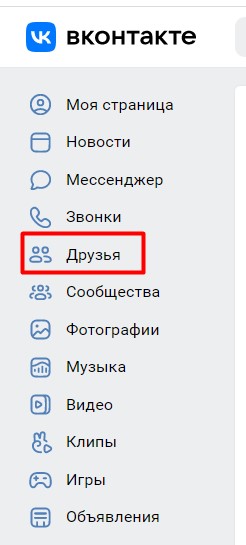
- В списке своих друзей находим нужного. Щелкаем по «трем точкам» возле него и в выпавшем меню выбираем «Удалить из друзей».
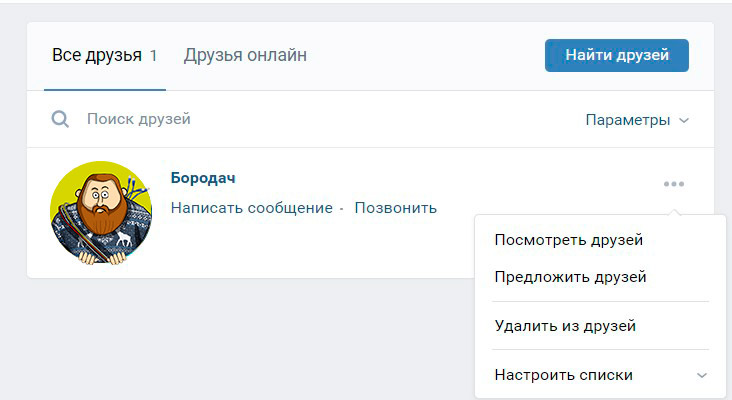
На страничке друга – Очень быстро
Здесь тоже ничего сложного.
- Переходим на страницу вашего друга (считайте, что уже бывшего друга).
- Прямо под его фотографией ищем ищем надпись «У вас в друзьях». Обращаем внимание на галочку справа и щелкаем по ней:
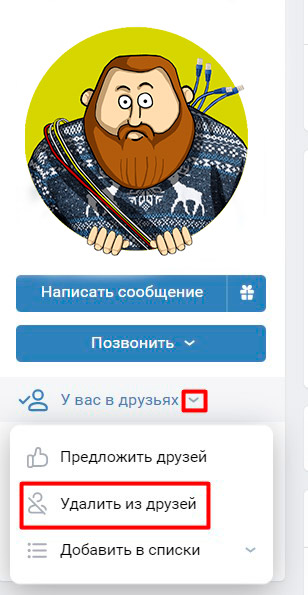
- Щелкаем на «Удалить из друзей».
Примечание! Удаленный из друзей пользователь переходит в статус «Подписчиков» и продолжает видеть все ваши изменения в своей ленте. Чтобы убрать его и из списка подписчиков, в этом же меню можно щелкнуть на пункт «Заблокировать» – так пользовать «отпишется» от вас (но и не сможет писать вам сообщения и добавлять в друзья снова).
В приложении с телефона
Абсолютно то же самое можно сделать и в мобильном приложении (что для iOS, что для Android). Показываю лишь основной вариант:
- Переходим на страницу своего друга. Ищем знакомую надпись «У вас в друзьях», нажимаем по ней.
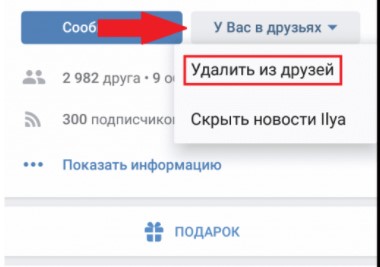
- Выбираем «Удалить из друзей».
Интерфейсы на телефоне нередко меняются, но суть вы уже уловили, так было почти всегда за все время существования ВКонтакте.
Частые вопросы
Так он же сможет добавиться еще раз. Как ему вообще закрыть доступ к странице?

Все просто. Сначала удаляем из друзей, после через менюшку закидываем его в черный список.
Сможет ли он позже снова добавиться в друзья?

Во ВКонтакте с этим чуть интереснее – удалив человека из друзей, он остается вашим подписчиком. Хотите взаимную дружбу – это вы должны снова подписаться на него. С другой стороны, если вы хотите удалить этого человека и из подписавшихся на вас, это уже нужно делать именно в списке подписчиков.
Видео по теме
Ну вот и все. Вот же удивится Бородач, когда узнает, что совсем не стало друзей… у меня… У-у-пс!!
Многим людям интересно, как удалить друга в Контакте, кстати, этот запрос далеко не редкий, что и понятно, ведь соцсеть создана для общения, а в его процессе могут возникать недопонимания. Если вас перестала устраивать чья-то дружба, вы с кем-то поссорились или добавили пользователя в контакт-лист по ошибке — не переживайте, ситуацию легко исправить.
В этой статье мы рассмотрим, как удалить друга из Контакта, как сделать так, чтобы он больше не видел ваши новости, не мог вам писать и вообще, присутствовать в вашей виртуальной жизни. Мы приведем простые и подробные инструкции, с которыми вы без труда справитесь с чисткой френд-листа как с компьютера, так и с телефона.
Ну что же, как быстро удалить друзей в ВК — давайте приступим к инструкциям, начнем с версии для компьютера.
Как удалить с компа
Обратите внимание, в Контакте существует два способа удаления с компьютера — через свой профиль или со страницы неугодного друга.
Через профиль
- Авторизуйтесь на своей странице и перейдите во вкладку «Друзья»;

- Разыщите через поисковую строку или методом прокрутки друга, которого вы намерены удалить;
- Нажмите на горизонтальные точки и выберите во всплывающем меню клавишу «Убрать»;

- Готово.
Со страницы друга
- Зайдите в профиль «претендента на вылет»;
- Под его аватаркой найдите кнопку «У вас в друзьях» — щелкните по ней;

- Выберите клавишу «Удалить»;
- И снова готово.
Когда ты отказываешь от дружбы с человеком, это всё просто и понятно. Ты понимаешь свои мотивы и причины. А вот когда Вы решаете написать старому товарищу или бывшему парню/девушке, а оказывается Вы уже совсем и не друзья, становится очень обидно. А ведь есть простые способы, как можно узнать, кто удалился из друзей. Рекомендуем Вам ознакомиться с ними и быть во всеоружии!
С телефона
Удалить человека из друзей в Контакте с телефона также просто, как и с компа, на наш взгляд смартфоном для этой цели пользоваться удобнее — не нужно открывать браузер, запускать сайт, переходить по ссылкам.
- Откройте мобильное приложение;
- Щелкните по трем полоскам в нижнем углу экрана (справа);
- Выберите раздел «Друзья»;

- Найдите своего кандидата и перейдите к нему в профиль;

- Щелкните по клавише «У вас в друзьях» и выберите команду «Удалить».

Кстати, если вас интересует, как в Контакте удалить из друзей незаметно — у нас для вас отличная новость: в данной социальной сети пользователи не получают уведомлений ни об отклонении заявки на дружбу, ни об удалении из контакт-листа. Если совершить одно из перечисленных действий, человек станет вашим подписчиком — он будет видеть ваши обновления, сумеет вам написать (если профиль открыт), при этом, он не сможет позволить себе ничего лишнего. А в случае необходимости Вы всегда можете убрать подписчиков для списка.
Многие пользователи удаляют человека из своего контакт-листа, а потом добавляют обратно. Если Вы вдруг увидели такие странные маневры, знайте — пользователь пытается убрать кого-то из важных друзей.
Как удалить целый список
Чистка ВК друзей — занятие не самое приятное, особенно, когда требуется удаление целого списка. Например, нужно выкинуть из своей жизни всех коллег, родственников. Или, может быть, у вас есть особый перечень, куда вы вносили, скажем, красивых девушек, что не слишком нравится вашей второй половине. Не переживайте, что процесс отбора этих профилей ВК займет много времени — мы покажем, как это сделать быстро:
- Зайдите в раздел «Мои контакты»;

- Справа найдите клавишу «Списки друзей»;

- Выберите нужный перечень и кликните по нему;

- Перед вами отобразятся все пользователи, которых вы занесли в данный список;
- Теперь вам нужно поочередно их всех убрать из друзей в Контакте, любым из описанных выше способов.
Где найти удаленных?
Теперь вы знаете, как удалить друга в Контакте в мобильной версии с Андроидом, как выполнить это действие в десктопной версии с компа, а также, как очистить целый список. А сейчас давайте поговорим о том, где искать удаленных френдов, на случай, если они снова вам понадобятся.
Как мы уже писали выше, удаление из френдов не ведет к полной блокировке пользователя. Человек просто переходит в категорию ваших подписчиков. Если вы не хотите, чтобы он мог вам писать или видеть новости — добавьте его в черный список.
Чтобы увидеть перечень своих подписчиков, зайдите в блок «Друзья» — «Заявки» — «Входящие». Под каждым появившимся профилем вы увидите синюю кнопку «Добавить» — если хотите снова подружиться, просто щелкните по ней один раз.

Как убрать удаленных из своей жизни?
Как видите, мало просто человека удалить из друзей — удаленные страницы в ВК все равно имеют доступ к вашим обновлениям. Чтобы перекрыть им все пути — отправьте неприятных личностей в бан:
- Щелкните по малому аватару на главной странице;
- Перейдите в раздел «Настройки»;

- Выберите справа подраздел «Черный список»;

- Найдите через поиск нужный профиль и щелкните по нему;
- Дело сделано!
Программы для удаления
Сразу уточним, что данные методы мы не поддерживаем — любое использование сторонних приложений, которые запрашивают доступ к личным данным вашей страницы ВКонтакте — это всегда риск нарваться на мошенников. Если вы готовы на него пойти — информация ниже предназначена для вас.
VKCleanAcc
Это программа для удаления друзей ВКонтакте, с помощью которой вы легко сумеете почистить профиль, отсортировав людей по следующим критериям:
- Только парней или только девушек;
- Тех, кто давно не заходил к вам на страницу;
- Профили без фото или с закрытым доступом к написанию сообщений, с закрытой стеной;
- Списки удаленных и заблокированных;
- и другие.
Утилита отлично справляется с удалением накрученных перечней — работает очень шустро, даже с большими объемами. Кстати, она находится в сети в свободном доступе и требования к установке минимальные.

- Скачайте программу по ссылке: https://all-for-vkontakte.ru/catalog/vkcleanacc-by-chaldaev2010;
- Авторизуйтесь;

- Выставьте нужные галки;
- Нажмите старт.
AutoVK
Еще один софт, с помощью которого вы сумеете удалить заблокированных друзей ВКонтакте из своего эфира называется AutoVK. Вот ссылка для скачивания: https://soft-vk.ru/autovk/.
Эта программа является полноценным автоматизированным менеджером по управлению страницей в Контакте — с ее помощью вы сумеете выполнить десятки самых разных задач, в том числе, заниматься чисткой френд-листа. Кстати параметров и критериев для очистки здесь гораздо больше, чем в предыдущей утилите.

Итак, на этой ноте мы завершаем свой обзор, и хотим заострить внимание вот на каком моменте: можно ли удалить человека не просто из своего списка ВК, но и вообще, сделать так, чтобы он исчез из этой социальной сети? Так вот, удалить страницу друга в ВКонтакте самостоятельно вы не сумеете (если только не завладеете его логином и паролем), но вы можете написать в администрации ВК и изложить свою жалобу. Только служба поддержки соцсети принимает решения о безвозвратной блокировке аккаунта, и выносятся они только в чрезвычайных и действительно оправданных ситуациях.
Социальная сеть ВКонтакте настроена на общение. Одна из функций – подписка на обновление страниц пользователей. Для этого он должен находиться у вас в друзьях, но иногда с этим возникают трудности. В случае, если функция становится недоступной, мы расскажем, почему в ВК не добавляются друзья. Причин может быть несколько.
Содержание
- Ограничение на количество
- Суточное ограничение
- Общая сумма друзей
- Подписка
- Заявки в друзья
- Частые ошибки при добавлении в друзья
- Итоги
Ограничение на количество
Администрация ВК следит за любой подозрительной активностью своих юзеров, а потому устанавливает правила добавления себе новых друзей. Не важно – новый ли вы пользователь или уже активно пользуетесь соцсетью, вам необходимо ознакомиться с политикой конфиденциальности и правилами пользования. Сделать это можно здесь.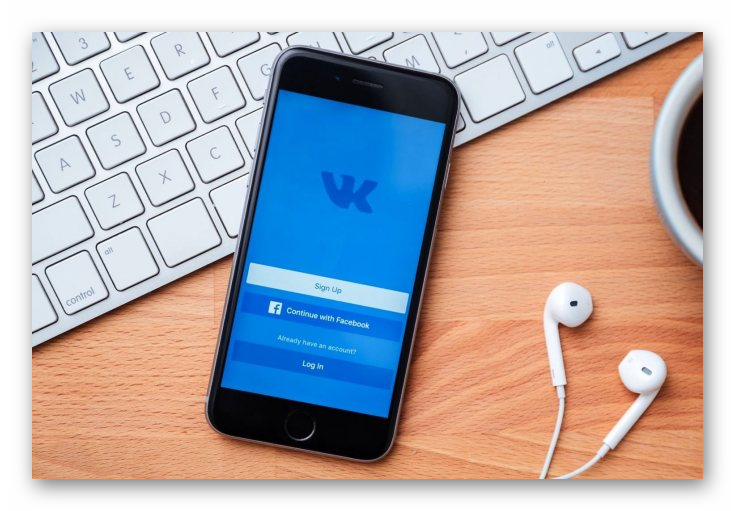
Суточное ограничение
На одни сутки (24 часа с первого добавления) можно добавить не более 40 человек. Дальше придется водить капчу, и при превышении лимита на добавление страницу могут заморозить, а потом заблокировать. Здесь нет разницы кто кого добавил, это общее количество новых возможных пополнений списка. ВК будет выдавать ошибку: «Попробуйте завтра».
Эту ошибку никак не устранить. Но можно попробовать зайти с другого устройства. Иногда это срабатывает.
Важно: алгоритмы сети могут расценить ваши действия автоматизированной накруткой ботами. Цель создания страницы может быть разная, но старайтесь не привлекать внимание, чтобы не получить блокировку аккаунта.
Общая сумма друзей
В настоящее время есть большое количество медийных личностей, раскручивающихся через социальную сеть или людей, работающих во ВКонтакте. Они могут принять в свой список несколько тысяч человек.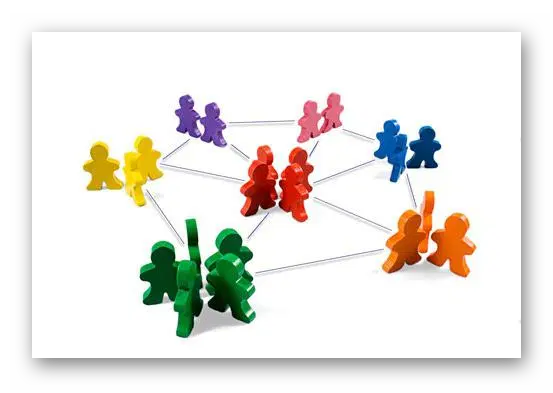
Ограничение есть и здесь. А именно – 10 000 человек. После превышения лимита всех новых друзей вы можете добавить только в подписчики.
Подписка
Если при нажатии кнопки, вам высвечивается надпись «Заявка отправлена», стоит подождать некоторое время. Если ничего не поменялось, но человек уже был в сети, возможны два исхода – пользователь заявку еще пока не увидел или предпочел оставить вас в подписчиках.
Отменить подписку можно через страницу того самого пользователя или у себя в «Исходящих заявках» в разделе «Друзья».
Заявки в друзья
Все, что касается заявок, мы можем отследить в разделе «Друзья», который находится на панели слева.
Как правило, входящие заявки появляются автоматически в уведомлениях или при первом нажатии на раздел «Друзья» слева. Если по какой-то причине там ничего нет, человек мог остаться подписчиком. Можно это проверить так:
- Найдите в правой колонке «Заявки в друзья».
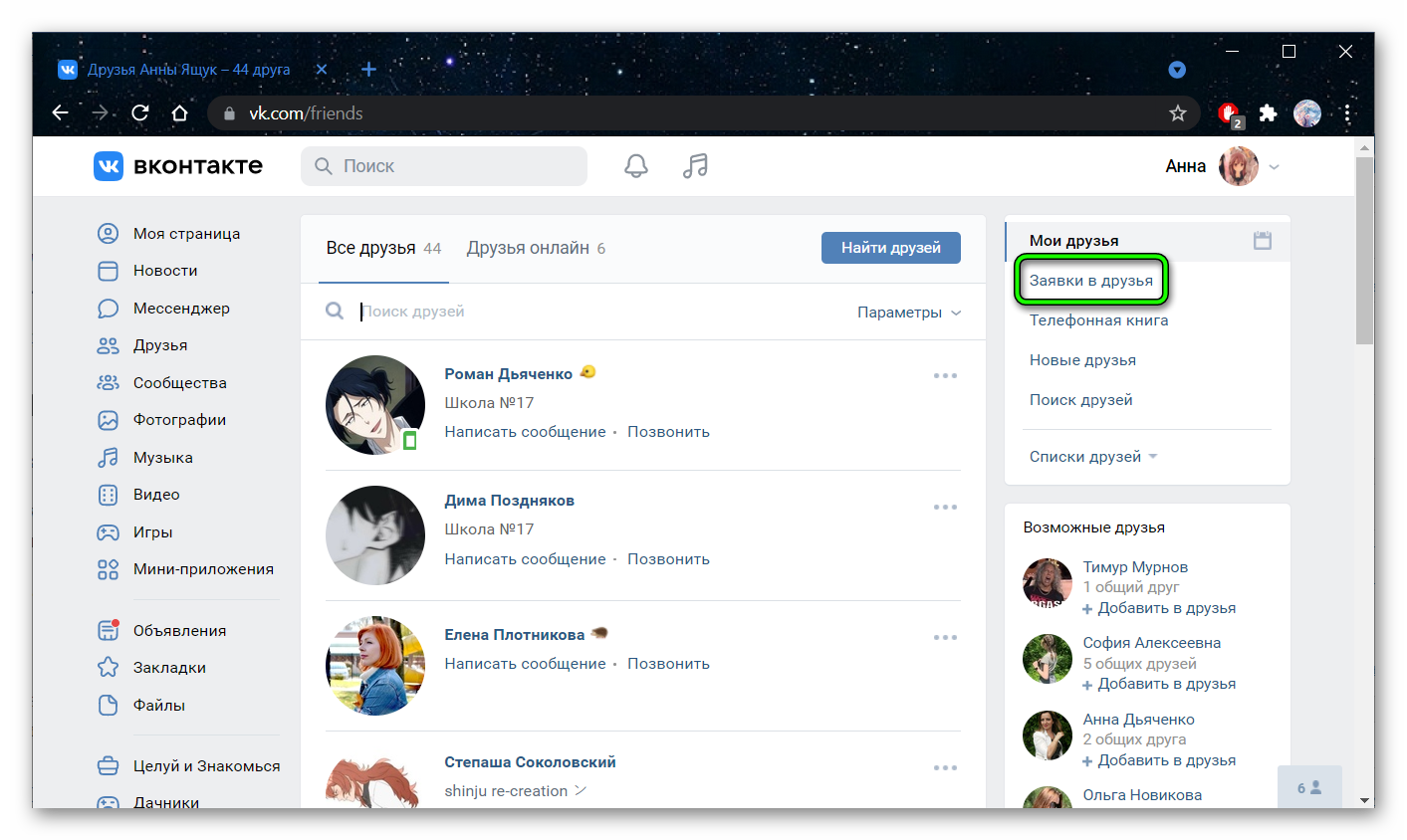
- Там же сразу высвечиваются входящие – это все те, кто подписан на вас, но кого вы можете добавить.
- Исходящие находятся рядом, кликните туда один раз. Вы можете отменить любую из них.
Будьте внимательны, в исходящих представлен список людей, которые удалили вас из своего списка или не приняли в друзья. Во входящих же люди, которых вы можете добавить в свой список.
Частые ошибки при добавлении в друзья
Если при нажатии на «Добавить» ничего не происходит, стоит убедиться, нет ли возможных проблем со следующими параметрами:
- Стабильное соединение с сетью интернет – страница может просто не погружаться до конца.
- Устаревшая версия браузера на ПК – в этом случае ее стоит обновить.
- Кэш браузера – в настройках веб-обозревателя есть функция очищения кэша.
- Вирусы – зависание страниц, нерабочие кнопки на различных сайтах свидетельствуют о возможных вирусах на вашем ПК.
Если проблема с кнопкой «Добавить» на вашем смартфоне, перезагрузите устройство или попробуйте переустановить само приложение ВК. Также можете попробовать через браузер на вашем телефоне.
Итоги
Социальная сеть ВКонтакте редко выдает ошибки при добавлении, но такое бывает. Важно определить, что именно произошло: исчерпался лимит или возникли трудности в самом браузере или мобильном приложении. Все трудности достаточно легко решить. В ином случае всегда можно обратиться в поддержку ВК.
Содержание
- ВК пишет: «ошибка при загрузке данных»? Что делать?
- Ошибка доступа ВКонтакте. Что делать?
- Ошибка доступа при добавлении в друзья
- Ошибка доступа, когда открываешь ссылку, хочешь посмотреть альбом, фото, видео
- Ошибка доступа в мобильном приложении ВК
- «Ошибка доступа 5» Вконтакте при просмотре видео
- Устранение «Ошибки доступа 5» ВК
- Способ 1: Настройки приватности
- Способ 2: Системные проблемы
- Причины сбоя
- Очистка кэша
- Установка часов
- Доступ запрещен, когда хочу поменять короткое имя (ссылку) в приложении ВК
- Прочие ошибки доступа в мобильном приложении ВК
- Ошибка доступа # и цифры
- Ошибка доступа, когда отправляю сообщение
- Заключение
ВК пишет: «ошибка при загрузке данных»? Что делать?
Совершенно верно, такая ошибка иногда выскакивает на Android, на iPhone и даже на стационарных персональных компьютерах. Ничего страшного в этом уведомлении об ошибке нет. Просто нужно спокойно попытаться решить эту проблему. Ошибка может быть вызвана несколькими причинами. Это плохое подключение к интернету, неполадки с кеш, неправильно установленное время и так далее.
Начните проверку с правильности установки времени на Вашем смартфоне. Это легко сделать в настройках. Если время стоит правильное, то переходим к следующему пункту. Вы должны почистить кэш.
В настройках находим «Диспетчер приложений» и уже там ищем мобильное приложение ВК. Давим на эту кнопку и в настройках жмём Почистить кэш и «Стереть данные». Сделайте перезагрузку и ошибка больше не появится.
Возможно у вас возникли проблемы с интернетом. Проверьте подключение, обновите страницу. Если это не помогло, то стоит почистить кеш, перезагрузить Ваше устройство, компьютер или же телефон.
Как правило вот такие простые действия очень помогают.
Такая надпись может выскочить и из-за банальной потери связи, нет выхода в сеть Интернет. Если же связь устойчива, а это уведомление выходит, значит стоит обратить свои усилия на очистку кеша вашего браузера и повторить попытку загрузки данных.
Проверьте подключение к интернету, сеть должна быть устойчивой.
Если всё в порядке, пробуйте перезагрузиться (перезагрузить компьютер, или телефон).
Если не помогает, почистите кеш, можно программой «Глинер», можно в функционалом самого браузера.
Такие проблемы при входе на сайт могут быть не только при попытке войти в ВК, но и на многие другие сайты. В частности я сталкивалась с этим и при попытке войти на БВ.
Первое, что нужно сделать почистить кеш, а затем перезагрузить гаджет. И снова попробовать войти.
Первое, что следует сделать — это проверить подключение к сети. Для этого нужно попробовать открыть другие приложения или сайт ВК через браузер, если дело происходит на телефоне. Если выход в интернет осуществляется через компьютер, то стоит попробовать открыть другую интернет-страницу. Если другие приложения или страницы работают исправно, то стоит попробовать перезагрузить телефон или компьютер.
Если опять ничего не происходит, то можно почистить кеш, как уже написали выше.
Иногда ошибку сайт выдаёт при попытке загрузить материал, который уже удалён владельцем или скрыт настройками приватности.
Ошибка «Ошибка при загрузке данных» может напугать неопытного пользователя в контакте. Как решить эту проблему.
Данная ошибка возникает, если память (Кеш) переполнен. Его необходимо очистить.
Если вы пользуетесь Андроидом, то в настройках телефона найдите приложение В контакте. Здесь необходимо нажать на кнопку «Очистить кеш» или «Очистка кеш-памяти». Для надежности лучше всего перезагрузить телефон.
Пользуетесь iPhone? Тогда сначала обновите приложение. Не помогло? Тогда идем в настройки и чистим кеш.
Пользуетесь контактом с компьютера? Тогда очистите историю поиска.
Ошибка доступа ВКонтакте. Что делать?
Появляется «Ошибка доступа» в ВК. Почему? Причины могут быть разные. Сейчас разберемся, что это значит и как убрать ошибку.

Ошибка доступа при добавлении в друзья
Если ты добавляешь человека в друзья и у тебя выходит ошибка доступа, скорее всего, сработало одно из ограничений по друзьям (количество в сутки или общее количество). Посмотри подробнее здесь: Что делать, если ВКонтакте не могу добавить человека в друзья. Также можешь попробовать добавить в друзья не с телефона, а с компьютера через полную версию ВК — ты увидишь более подробное сообщение об ошибке, которое будет легче понять!
Ошибка доступа, когда открываешь ссылку, хочешь посмотреть альбом, фото, видео
- То, что было по ссылке, на которую ты нажал, уже удалено. Почему? Обычно удаляет тот, кто выложил. Передумал, стало не актуально (товар продан) или удалил случайно — причины могут быть разные. Также это могла удалить администрация группы или модераторы ВКонтакте (если контент нарушал правила группы или самого ВК). А ссылка остается, только по ней теперь ошибка доступа. Бывает, что ВК пишет «Ошибка доступа (5)». Смотри также совет ниже про ошибку доступа с цифрами.
Что делать? Если очень надо посмотреть то, что там было, свяжись с человеком, который дал ссылку — может, он знает, кто и почему удалил материал, и где его теперь взять.
То, что было по ссылке, теперь доступно только для участников группы или для друзей человека, который это выложил. Как решить проблему? Вступи в группу или узнай у человека, выложившего ссылку, в чем причина. Если не можешь написать ему в личку, прочитай это: Как написать, если закрыта личка ВКонтакте.
И еще возможный вариант — ты вышел из ВК или тебя выкинуло, а чтобы посмотреть то, что хочешь, надо сначала зайти в ВК со своим логином и паролем.
Ошибка доступа в мобильном приложении ВК
- Удалить приложение ВК с телефона и установить заново из магазина приложений.
- Выйти и войти с логином и паролем (пятая кнопка в нижнем ряду → шестеренка справа вверху → Выйти), затем ввести логин и пароль заново, чтобы войти.
- Если за последние сутки ставил много лайков, добавлял много друзей, то придется ждать. Но возможно, у тебя получится сделать то, что ты хочешь, с компьютера или через мобильную версию сайта ВК (m.vk.com).
Неполадки могут появляться вне зависимости от используемого браузера и качества связи. Просмотр контента в этом случае оказывается заведомо невозможным или прерывается уже после его включения. После этого он становится недоступным совсем или на время в зависимости от ситуации.

Причин для ограничения доступа к видеофайлам может быть несколько. Чаще всего в этом задействованы:
- интернет-соединение;
- приватность пользователя;
- недоступность самого файла;
- нарушение авторских прав и др.
Задача не всегда поддается решению со стороны пользователя, просматривающего видеофайл.
Устранение «Ошибки доступа 5» ВК
Все возможные причины появления данной ошибки раскрываются непосредственно из ее имени, то есть, вне зависимости от места появления, проблемы с доступом могут быть спровоцированы только из-за поставленных перед вами ограничений. При этом чаще всего проблемы связаны с файлами, доступ к которым был ограничен прямо во время их просмотра.
Способ 1: Настройки приватности
Данная причина и, вместе с тем, решение заключается в том, что вам нужно получить доступ к просматриваемому материалу. Предоставить права доступа может только владелец, исходя из чего от вас потребуется обратиться к автору файла.

Обойти «Ошибку доступа 5» ВКонтакте, кроме как названным подходом, невозможно. В противном случае, если вы будете злоупотреблять ограничениями социальной сети, ваш персональный профиль может быть навсегда заблокирован.

В некоторых случаях проблема с доступом может быть связана с добавлением вас в черный список владельцем видеоролика или администрацией сообщества. При таких обстоятельствах нужно попросту дождаться истечения срока блокировки или создать себе новую страницу, после чего открыть файл через нее.
Способ 2: Системные проблемы
Вторая, но уже скорее дополнительная причина возникновения «Ошибки доступа 5» ВКонтакте может заключаться в заражении вашей операционной системы вирусами. К тому же следует знать, что многие похожие трудности на этом ресурсе также требуются проверки системы на вирусы.
Примечание: Данный раздел статьи актуален только для тех случаев, когда вы полностью уверены в наличии доступа к нужному материалу.
Вполне может быть и такое, что вами используется какое-либо вредоносное расширение или программа, напрямую касающиеся сайта ВК или возможностей просмотра видео. Попробуйте отключить или удалить подобное ПО.

Помимо заражения системы вирусами, проблема может исходить от самого веб-обозревателя, который вы используете для посещения сайта ВКонтакте. В частности, вам следует очистить историю посещений и кэш, а также обновить браузер.
Примечание: Это касается лишь тех случаев, когда трудность возникает только в одном интернет-обозревателе, а не во всех.

В качестве дополнительной меры, напрямую относящейся к удалению вирусов и очистке браузера, нелишним будет выполнить очистку операционной системы от мусора. Для этих целей воспользуйтесь программой CCleaner и соответствующей инструкцией по работе с ней на нашем сайте.

Если после выполнения предложенных нами действий ошибка все равно возникает, несмотря на наличие доступа к файлу и его целостность, вы можете обратиться к администрации ВК. О том, как это сделать, мы рассказали в одной из инструкций.

Завершая данную статью, обращаем внимание на то, что «Ошибка доступа 5» может быть связана не только с какими-то проблемами на вашей стороне, но и неисправностями серверов ВКонтакте. В этом случае она будет обнаружена многими пользователями, о чем можно узнать на специальном сайте.

Если вы не смогли устранить проблему или у вас есть свои замечания по поводу возможных решений, обязательно пишите об этом в комментариях под статьей. На этом мы заканчиваем данную тему.
Причины сбоя
Если мобильное приложение вылетает на Андроид, причин может быть две:
- кэшированные данные;
- неверный формат времени и даты.
Каждая из них легко устраняется силами пользователя.
Очистка кэша
Чтобы почистить память и удалить мусорные файлы, необходимо:
- В настройках телефона перейти в «Приложения».

- Найти иконку программы и кликнуть по ней.

- Поочерёдно нажать «Стереть данные» и «Очистить кэш».

Завершив операции, запустить утилиту и проверить, как она работает.
Установка часов
Если на телефоне неверно установлен формат часов, он тоже может быть причиной некорректной работы программного обеспечения.
Чтобы изменить его на правильный, потребуется:
- Открыть настройки гаджета.
- Найти раздел «Дата и время».

- Поставить метку напротив строки «24-часовой».

Перезагрузить технику и заново начать работу с социальной сетью.
На некоторых мобильных устройствах, в зависимости от бренда, версии ОС и установленной оболочки от производителя, название раздела может отличаться. Так, на смартфонах Meizu все действия выполняются во вкладке «Язык, время, клавиатура».
Если после выполненных действий неполадки остались, следует удалить и переустановить программу.
Доступ запрещен, когда хочу поменять короткое имя (ссылку) в приложении ВК

Не делай это через приложение на телефоне. У многих при этом возникает ошибка доступа или «доступ запрещен». Поменяй свое короткое имя через полную версию ВК:
Прочие ошибки доступа в мобильном приложении ВК
Попробуй следующее:
- Удалить приложение ВК с телефона и установить заново из магазина приложений.
- Выйти и войти с логином и паролем (пятая кнопка в нижнем ряду → кнопка меню справа вверху → Настройки → Выйти), затем ввести логин и пароль заново, чтобы войти.
- Если за последние сутки ставил много лайков, добавлял много друзей, то придется ждать. Но возможно, у тебя получится сделать то, что ты хочешь, с компьютера или через мобильную версию сайта ВК (m.vk.com).
Ошибка доступа # и цифры
ВК пишет «Ошибка доступа», знак # (решетка, номер) и цифры? Вот в чем может быть дело:
- Такая проблема часто решается, если почистить временные файлы (кэш) браузера. Как это сделать, написано здесь.
- Также советуем обновить браузер или попробовать установить другой.
- Еще могут мешать некоторые расширения в твоем браузере — Avast, AdBlock. Отключи их или удали совсем.
- Наконец, ошибка может возникать при нестабильном подключении к интернету, когда твой канал сильно загружен, медленно работает, прерывается.
Ошибка доступа, когда отправляю сообщение
Возможно, данный человек заблокировал тебя (как узнать, что тебя заблокировали?) или поставил запрет на личные сообщения от некоторых людей — например, не являющихся его друзьями. Посмотри подробнее здесь: Что делать, если не отправляются сообщения ВКонтакте.
Заключение
Если при попытке открыть социальную сеть на смартфоне появляется оповещение «Приложение ВКонтакте остановлено», нужно знать, что делать в этой ситуации. Обычно проблема связана с переполненной кэш-памятью, следует её почистить, чтобы решить затруднение. Реже ошибка связана с некорректным отображением часов, в таком случае нужно изменить формат на 24-часовой.
Перед контентом ПК
Источники
- http://millioner-otvet.ru/oshibka-pri-zagryzke-dannyh-v-vkontakte-chto-eto-znachit-kak-ispravit-chto-delat/
- https://mostech-group.ru/nelzya/pochemu-vkontakte-vydaet-oshibku-dostupa/
- https://games-on-pc.ru/info/pochemu-v-kontakte-pishet-oshibka-dostupa/
- https://smm-guide.com/oshibka-dostupa-5-vkontakte
- https://lumpics.ru/access-error-5-vkontakte/
- https://appsetter.ru/kak-ustranit-oshibku-prilozheniya-vkontakte-na-android.html
- https://vhod.ru/vkontakte/chto-delat/esli-oshibka-dostupa/
Многие пользователи переписываются и общаются со своими друзьями в социальных сетях на постоянной основе. Некоторые просто узнают о делах, а кто-то спрашивает многое, рассказывает истории и так далее.
Если у пользователя появился такой друг, с которым ему хотелось бы прекратить общение, то он может заблокировать его. Бывают разные причины для блокировки другого пользователя. Это может быть как и личная неприязнь, так и то, что человек много пристает к другому. Также это может быть маньяк или же хакер, которого необходимо заблокировать.
Как заблокировать друга в ВК
Когда происходит блокировка, другой пользователь больше не сможет написать, да и просто посмотреть информацию о страничке того, кто его заблокировал. Пользователи теряют все способы, чтобы коммуницировать и следить за жизнью друг друга, поэтому многие стараются блокировать только тех людей, кто им неприятен.
Для блокировки через телефон достаточно малого:
- Для начала необходимо зайти на страничку того человека, которого хотелось бы заблокировать; Блокировать можно только друзей. Пользователя, кто не является другом, заблокировать достаточно проблематично.
- После этого кликаем на три точки в правом верхнем углу, которые откроют дополнительное меню;
- Смотрим и видим там пункт под названием «Заблокировать». Эта кнопка отвечает за блокировку контакта;

- Тапаем на неё, соглашаемся с условиями для блокировки и устраняем пользователя.

После этого ни он, ни пользователь не смогут друг другу отписаться. Блокировка – это быстрое действие. Таким же способом в дальнейшем можно разблокировать пользователя.
Способы узнать кто удалился из друзей в ВК
Выяснить, кто удалился из ваших приятелей Вконтакте можно с помощью сайта соцсети. Первый способ подойдет вам только если вы подавали пользователю запрос на добавления в друзья. Для этого понадобится выполнить такие действия:
- В главном меню вашего аккаунта отыщите вкладку „Друзья“.
- Затем коснитесь ссылки „Заявки в друзья“.
- Просмотрите пункт „Исходящие заявки“. Здесь находятся те люди, которые удалили вас из списка приятелей, а также отклонили ваше приглашение на дружбу. В данный момент вы находитесь в статусе их подписчика. Если больше не хотите следить за новостями их страницы, кликните „Отписаться“. Заметьте, что такая опция также доступна в том случае, если ваша заявка в приятели не была подтверждена человеком.

Второй способ – проверка статуса пользователя. Данный вариант подойдет для тех владельцев аккаунтов, у которых небольшое количество друзей. Зайдите на страницу пользователей, которых помните, чтобы посмотреть, в друзьях они с вами или нет. Если человек не удалял вас, под его аватаром будет написано „ … у вас в друзьях“. В противном случае вы увидите надпись „… добавить в друзья“, а также то, что вы находитесь в подписчиках юзера.
Как скрыть новости друга в ленте
Если пользователь не хочет видеть посты, которые выставляет один из его друзей, то он может в несколько кликов скрыть его же новости из своей ленты. Такое же действие можно провести с любым пабликом, который неинтересен пользователю, но подписку сохранять нужно.
В свою очередь пользователь, новости которого скрыты, не узнает об этом, то ему не будет отражено, что его друг заблокировал его новости. В понятие «новости» входит все то, что публикует друг: картинки, посты, музыка, видео и многое другое. Все это пользователь в дальнейшем не увидит:
- Для начала необходимо открыть любую запись, которую выставил пользователь, новости которого хотелось бы скрыть;
- После этого пользователю необходимо посмотреть в правый верхний угол и кликнуть на три точки, которые располагаются в нем;
- Теперь выбираем пункт под названием «Скрыть новости источника». При помощи нажатия на эту кнопку пользователь в дальнейшем соглашается с действием.

После этого все записи, которые выбранный пользователь выставил, не будут отображаться в ленте владельца странички.
Вопрос № 2
Еще один вопрос, нередко волнующий пользователей данной сети, — это: «Как удалить удаленные страницы «ВКонтакте»?» Происходит это после того, как вы, удалив кого-либо из списка друзей, например человека, который удалил свою страничку, вдруг обнаруживаете его среди своих подписчиков. Все бы ничего, но со временем число подписчиков и таких вот «мертвых душ» может вырасти до неимоверных размеров, что, согласитесь, совсем не нужно — хочется видеть, кто на самом деле подписан на вашу страницу, может видеть у себя в новостях вашу ленту и следить за прочими вашими действиями, предназначенными для публичного просмотра. Да и тот самый «бывший друг», вполне вероятно, создаст новую страничку и, возможно, также станет вашим подписчиком, попробовав еще раз добавиться к вам в «Друзья» и получив ваш отказ. Не очень приятно иметь в одном и том же списке несколько человек с одинаковыми именами, хочется понимать, какая из страничек «живая», а возможно, вам просто не хочется, чтобы кто-то каждый день читал ваши новости у себя в ленте.
Как удалить друга ВКонтакте с телефона
Удаление друга – это крайний случай, когда пользователь прямо говорит о том, что не хочет продолжить общение. На телефоне можно разными способами удалить друга из социальной сети, стоит рассмотреть все способы подробнее.
В мобильной версии m.vk.com
Мобильной версией пользуются преимущественно те пользователи, кто не может скачать приложение. Несмотря на это, данный вариант практически ничем не отличается от стандартного, поэтому многие и не видят смысла в скачивании дополнительных продуктов на устройство.
Для того, чтобы через официальный сайт ВК удалить пользователя из друзей, нужно:
- Для начала необходимо открыть сам сайт в любом браузере. Стоит проверять сайт, нельзя вводить свои данные не на официальные сайты;
- После открытия вводим свой логин и пароль, чтобы авторизоваться в системе;
- Теперь необходимо открыть раздел под названием «Друзья». Он располагается в главном меню. В свою очередь оно находится на нижней панели в самом краю справа. Тапаем на три полоски и переходим в меню, далее открываем раздел «Друзья»;
- Далее пользователю необходимо открыть того друга, которого хотелось бы удалить из друзей. Если список слишком большой, то можно воспользоваться специальным поиском;

- Теперь переходим на страничку пользователя, где стоит кликнуть на пункт «У вас в друзьях»;

- Откроется окно, где необходимо выбрать пункт «Удалить из друзей».
После этого пользователь переместится в раздел «Подписчики». В новостной ленте у пользователя не будут отображаться записи удаленного друга, при этом у него наоборот – все будет отображено, так как он считается подписчиком.
В приложении Katemobile
Kate Mobile – это актуальная и уникальная версия привычного всем ВК. Через него достаточно просто можно управлять дополнительными функциями, которых нет в привычном приложении. Именно поэтому многие выбирают Kate Mobile в качестве привычного ВК и используют его на постоянной основе.

Процесс того, как пользователь удаляет друзей в официальной версии программы и в Kate Mobile, вообще не отличается. Для этого необходимо:
- Заходим в приложение, а после авторизуемся в нем для продолжения работы;
- После этого пользователю стоит зайти на страничку того человека, которого ему хотелось бы удалить из друзей. Это необходимо сделать через вкладку «Друзья», используя соответствующий поиск;
- Теперь стоит кликнуть на три точки, располагающиеся в правом верхнем углу и подождать, пока выйдет меню;
- В появившемся меню находим пункт «Удалить из друзей» и тапаем на него;
- Система спросит снова о намерениях, подтверждаем их.
Таким образом владелец странички даже через сторонние программы может удалить некоторых пользователей из друзей. Более подробно о программе можно посмотреть в этом видео
В официальном приложении ВК
Для того, чтобы удалить пользователя из друзей, используя официальное приложение ВКонтакте, необходимо:
- Зайти в приложение, при этом заранее необходимо его скачать через официальные источники, после авторизоваться в нем, введя логин и пароль от странички;
- После этого необходимо перейти в раздел «Друзья», который находится на нижней панели сайта. Он в ряду находится 4-ым по счету;
- Теперь пользователю стоит найти того друга, контакт с которым хотелось бы прервать. В разделе «Друзья» можно воспользоваться специальным поиском;

- После переходим и открываем страничку этого друга. Находим кнопку «У вас в друзьях» и тапаем на неё. Она располагается прямо под фотографией пользователя;

- Теперь кликаем на появившееся окно «Удалить из друзей», подтверждаем удаление.

После этого друг не будет числиться в списке знакомых. Он перейдет в раздел «Подписчики».
Друг не узнает о том, что его удалили. Никаких оповещений об этом действии система не присылает.
VKCleanAcc: что это за программа
VKCleanAcc незаменимый помощник в социальной сети Вконтакте, которая является крайне популярной у молодёжи. В связи с этим огромную популярность набирают программы, которые упрощают использование этой социальной сети. Одной из таких программ является VKCleanAcc, которую можно скачать бесплатно на компьютер с этого сайта.
Наверняка, почти каждый человек, использующий социальную сеть ВКонтакте на постоянной основе, просматривая список своих друзей, находил в нём «заброшенные» аккаунты. Некоторые из пользователей просто удалили свой профиль, другие же не посещают его по различным обстоятельствам. Не проблема, если таких страниц 1 или 2. Что же делать, если в списке Ваших друзей их огромное количество? Такие странички, попадая в поле зрения, способны испортить внешний вид профиля.Конечно, Вы скажите, что можно выполнить удаление вручную, но это займёт кучу времени! Лучшим вариантом станет использование специализированные программ. Это не составит труда и не займёт много времени, если использовать VKCleanAcc.
Эта программа позволит без труда произвести очистку страницы от друзей, которые не соответствуют какому-либо параметру. Вам необходимо только произвести авторизацию с помощью аккаунта, выставить критерии для очистки и наблюдать за процессом. Аккаунты, не прошедшие отбор по установленным Вами параметрам, быстро пропадут из списка друзей. Скачать VKCleanAcc бесплатно можно с нашего сайта.
Как удалить всех друзей сразу
В Вк не встроено функции по удалению всех друзей сразу, поэтому ему стоит использовать специализированные утилиты для этого. Одна из таких – VkCleanAcc. Скачать её, к сожалению, можно только на ПК, поэтому совершить действие через приложение и мобильный телефон не получится.
После скачивания архива на ПК через официальные источники, стоит запустить приложение, а потом:
- Кликаем на пункт «Авторизация». Он располагается на верхней панели;

- Теперь пользователю стоит войти в систему, введя пароль от своей странички. Как только все введено, кликаем на пункт «Войти»;

- Теперь приложение авторизуется. Кликаем на пункт «Удаление всех друзей», а после на начала работы;

- Утилита сообщит, как все будет выполнено.
Также можно выставить определенные критерии для удаления. Это делается для удобства.
«Черный список»
Как удалить удаленные страницы «ВКонтакте» из списка подписчиков? Для начала нужно занести их в «Черный список», а для этого перейти к списку ваших подписчиков. Сделать это необходимо, не выбрав в панели слева «Мои друзья», а нажав на своей страничке, под своим главным фото, ссылку «Мои подписчики». Только так появится возможность занести любого человека, находящегося здесь, в «Черный список». Делается это нажатием на крестик, который появляется при наведении указателя мыши на фото пользователя. Для того чтобы неугодный подписчик сразу не вернулся в прежние ряды, необходимо оставить его в «Черном списке» на некоторое время, ну, например, на час. Только по прошествии времени можно удалять пользователя из списка заблокированных вами пользователей. Теперь у него снова появилась возможность вам писать и заходить на вашу страничку, но обратно, в список подписчиков, он уже не вернется. Конечно, пока снова не подаст заявку на добавление вас в друзья. Вот такой, не очень простой способ, как удалить удаленные страницы «ВКонтакте». Для того чтобы удаленный вами из списка друзей пользователь или пользователь, который изъявил желание с вами дружить, но не получил вашего согласия, не попадал в список подписчиков, нужно, чтобы он сам отписался от вашей странички, а это, согласитесь, не всегда является возможным.
Как удалить друга в ВК насовсем
Если пользователю не хватает того, что он удалил другого человека из друзей, то он может воспользоваться дополнительным «удалением» и заблокировать его. Это крайние меры, так как в таком случае удаленный друг не сможет увидеть пользовательские обновления, записи, да и к тому же подать заявку в друзья. Других способом, чтобы удалить друга в ВК насовсем, попросту нет. Пользователю доступно только один вид удаления, а если он хочет, чтобы за ним не следили, то он может заблокировать пользователя.
Для этого необходимо:
- Открыть страничку того человека, которого хотелось бы не только удалить, но и заблокировать;
- После этого тапаем на три точки, располагающиеся в правом верхнем углу;
- Теперь выбираем пункт «Заблокировать», подтверждаем действие.

После этого удаленный пользователь не сможет написать, а уж тем более посмотреть записи.
Вячеслав
Несколько лет работал в салонах сотовой связи двух крупных операторов. Хорошо разбираюсь в тарифах и вижу все подводные камни. Люблю гаджеты, особенно на Android.
Задать вопрос
Вопрос эксперту
Пользователь получает уведомление, что его удалили?
Нет, система не присылает подобных оповещений. Узнать можно только после того, как пользователь зайдет на страничку самостоятельно.
Можно разблокировать пользователя в дальнейшем?
Да, при помощи той же кнопки можно разблокировать пользователя в несколько кликов.
Заблокированный пользователь может писать сообщения?
Нет, такое невозможно, так как он находится в черном списке.
4.4 / 5 ( 22 голоса )
Как узнать, кто удалился из друзей
Выяснить, кто недавно покинул список ваших друзей, довольно легко. Для этого можно прибегнуть к двум наиболее комфортабельным методикам, в зависимости от ваших личных предпочтений. Каждый способ является в равной степени действенным и имеет свои особенности.
Если ваш друг исчез из списка друзей, возможно, причиной тому стало удаление его странички из данной социальной сети.
Чтобы разузнать о том, кто удалился из списка, от вас не требуется использовать какие-либо специальные программы или расширения. В особенности это касается тех случаев, когда вам нужно ввести свои регистрационные данные на стороннем ресурсе или в программе, что, в большинстве, является мошенничеством с целью взлома.
Способ 1: используем приложение ВКонтакте
В этой социальной сети многие приложения способны не только развлечь практически любого пользователя, но и могут предоставить дополнительный функционал. Как раз одно из таких дополнений ВКонтакте способно помочь вам выяснить, кто удалился из списка ваших друзей.
Если вас не устраивает предложенное приложение, можете использовать аналогичные. Однако, в любом случае, обратите внимание на его популярность среди пользователей – она должна быть высокой.
Работает эта методика полностью независимо от вашего браузера. Главное, чтобы в интернет-обозревателе корректно отображались приложения VK.com.
- Откройте веб-обозреватель, войдите на сайт соц. сети ВКонтакте под своим логином и паролем и перейдите в раздел «Игры» через главное меню.
Пролистайте страницу с приложениями до строки «Поиск по играм».

В качестве поискового запроса введите название приложения «Мои Гости».

Запустите приложение «Мои Гости». Обратите внимание, что число пользователей должно быть максимально большим.

Перейдите на вкладку «Все о друзьях».

Здесь вам необходимо переключится на вкладку «Изменения в друзьях».

В ниже представленном списке будет отображаться вся история изменений вашего списка друзей.

Чтобы оставить только удалившихся, снимите галочку «Показывать добавления в друзья».

Главным плюсом приложения является:
- полное отсутствие назойливой рекламы;
- простота интерфейса;
- автоматическое уведомление о действиях друзей.
К минусам можно отнести лишь некоторую неточность в работе, свойственную любым дополнениям такого рода.
Если вы впервые запустили приложение, возможны неточные данные с пользователями, чье удаление произошло сравнительно недавно.
Теперь вы с легкостью сможете перейти на страницу удалившихся людей и узнать почему это произошло. В данном приложении любые ошибки, связанные с неточностью предоставляемых данных, сведены к минимуму. На это, кстати, указывает большая аудитория пользователей, которые с удовольствием используют приложение «Мои Гости».
Способ 2: элементы управления ВКонтакте
Эта методика идентификации удалившихся друзей распространяется только на тех людей, которые оставили вас в подписчиках. То есть, если человек вас не просто убрал, но и добавил в свой черный список, то данный пользователь не может быть распознан данным способом.
Как удалить друзей в вк: частично или полностью
Содержание:
- 1 Процесс удаления
- 2 Как удалить всех друзей сразу
- 2.1 Расширение Instrumentum
- 2.2 Используя программу AutoVK
- 3 С телефона
Здравствуйте! Уверенна, у каждого из Вас в социальной сети Вконтакте большое количество друзей. Лично я не часто заглядываю в этот список. Но если Вы все же решили его просмотреть, то обнаружите, что много пользователей заблокировано, кто-то удалил свою страницу, а кого-то Вы вообще не знаете.
Поэтому давайте будем разбираться, как можно убрать друзей со своей странички Вконтакте с компьютера или через приложение на телефоне. Также покажу, как, используя расширение Instrumentum и приложение AutoVK, можно быстро очистить перечень полностью.
Процесс удаления
Откройте браузер на компьютере или ноутбуке и зайдите на свою страницу в вк. Затем в меню слева кликните по пункту «Друзья». Откроется весь список. Найдите человека, которого хотите удалить, нажмите напротив него на три вертикальные точки и выберите из открывшегося списка «Убрать из друзей».

После этого, пользователь станет бледного цвета. До первого обновления данной страницы в браузере, у Вас есть возможность отменить свое действие, нажав на соответствующую кнопку.

Убрать человека из списка можно и зайдя к нему на страничку. Под аватаркой есть кнопочка «У Вас в друзьях», нажмите на нее. Дальше выберите из списка «Убрать из друзей».

Как удалить всех друзей сразу
Если же Вы решили удалить свою страничку Вконтакте и хотите полностью очистить перечень своих товарищей, то удалять их способом, который описан в первом пункте, придется долго. Очистить перечень друзей быстро можно, используя различные приложения и расширения. Давайте парочку рассмотрим.
Расширение Instrumentum
Чтобы быстро удалить всех друзей со своей странички Вконтакте, воспользуемся расширением для браузера Google Chrome Instrumentum. Для этого нужно скачать его из Интернет-магазина Chrome и установить в браузер. Подробно об этом я писала в статье: как очистить стену в группе Вконтакте.
После того, как расширение будет установлено, нажмите на его значок в правом верхнем углу браузера. Затем нажмите по кнопочке «Моя страница».

Дальше в разделе «Друзья» кликните по пункту «Очистка списка ….».

Отмечаем маркером пункт «Удалить всех друзей» и кликаем по кнопочке «Очистить список ….».

Как видите, в расширении много вариантов для очистки друзей в вк. Можете удалить только заблокированных пользователей, тех, кого Вы не добавили ни в один из списков ( родственники, коллеги и прочее), или удалить всех людей из определенного списка.
Используя программу AutoVK
Если же Вы не пользуетесь браузером Google Chrome, тогда убрать всех сразу можно используя приложение AutoVK. Скачать его можно в Интернете с официального сайта (адрес можете посмотреть на скриншоте справа внизу).
Установите приложение и запустите программу. В поля «Логин» и «Пароль» введите свои данные от страницы Вконтакте, затем нажмите «Авторизация». Если все получилось и страница успешно авторизирована, Ваше имя появится в левом нижнем углу окна программы.
Теперь кликните по изображению с человечками, которое подписано «Друзья».

Из выпадающего списка выбираем пункт «Всех друзей» и нажимаем «Удалить».

Здесь так же, как и в предыдущем способе, можно не удалять всех пользователей, а удалить, например, только тех, кого Вы заблокировали, или общих с определенным человеком.
С телефона
Если Вы заходите в социальную сеть Вконтакте через соответствующее мобильное приложение, установленное на телефоне или планшете, то удалить френда можно следующим образом.
Откройте боковое меню и кликните в нем по пункту «Друзья».

Дальше в списке друзей своей странички нужно найти того человека, которого Вы хотите убрать. Затем нажмите на него.

После того, как откроется профиль выбранного Вами пользователя, под его аватаркой нажмите на кнопочку «У Вас в друзьях». Затем выберите из выпадающего списка «Удалить из друзей».

Подтвердите, что действительно хотите удалить человека из списка.

Теперь обращаю Ваше внимание вот на что. После того, как Вы уберете пользователя из списка друзей своей страницы, он автоматически станет Вашим подписчиком. Если хотите удалить его и оттуда, прочтите статью: как посмотреть и убрать подписчиков в Вконтакте.
На этом все. Удаляйте ненужных пользователей из своего списка, как видите, это совсем не сложно.
Появляется «Ошибка доступа» в ВК. Почему? Причины могут быть разные. Сейчас разберемся, что это значит и как убрать ошибку.

Ошибка доступа при добавлении в друзья
Если ты добавляешь человека в друзья и у тебя выходит ошибка доступа, скорее всего, сработало одно из ограничений по друзьям (количество в сутки или общее количество). Посмотри подробнее здесь: Что делать, если ВКонтакте не могу добавить человека в друзья. Также можешь попробовать добавить в друзья не с телефона, а с компьютера через полную версию ВК — ты увидишь более подробное сообщение об ошибке, которое будет легче понять!
Ошибка доступа, когда открываешь ссылку, хочешь посмотреть альбом, фото, видео
-
То, что было по ссылке, на которую ты нажал, уже удалено. Почему? Обычно удаляет тот, кто выложил. Передумал, стало не актуально (товар продан) или удалил случайно — причины могут быть разные. Также это могла удалить администрация группы или модераторы ВКонтакте (если контент нарушал правила группы или самого ВК). А ссылка остается, только по ней теперь ошибка доступа. Бывает, что ВК пишет «Ошибка доступа (5)». Смотри также совет ниже про ошибку доступа с цифрами.
Что делать? Если очень надо посмотреть то, что там было, свяжись с человеком, который дал ссылку — может, он знает, кто и почему удалил материал, и где его теперь взять.
То, что было по ссылке, теперь доступно только для участников группы или для друзей человека, который это выложил. Как решить проблему? Вступи в группу или узнай у человека, выложившего ссылку, в чем причина. Если не можешь написать ему в личку, прочитай это: Как написать, если закрыта личка ВКонтакте.
И еще возможный вариант — ты вышел из ВК или тебя выкинуло, а чтобы посмотреть то, что хочешь, надо сначала зайти в ВК со своим логином и паролем.
Ошибка доступа в мобильном приложении ВК
- Удалить приложение ВК с телефона и установить заново из магазина приложений.
- Выйти и войти с логином и паролем (пятая кнопка в нижнем ряду → шестеренка справа вверху → Выйти), затем ввести логин и пароль заново, чтобы войти.
- Если за последние сутки ставил много лайков, добавлял много друзей, то придется ждать. Но возможно, у тебя получится сделать то, что ты хочешь, с компьютера или через мобильную версию сайта ВК (m.vk.com).
Ошибка доступа # и цифры
ВК пишет «Ошибка доступа», знак # (решетка, номер) и цифры? Вот в чем может быть дело:
- Такая проблема часто решается, если почистить временные файлы (кэш) браузера. Как это сделать, написано здесь.
- Также советуем обновить браузер или попробовать установить другой.
- Еще могут мешать некоторые расширения в твоем браузере — Avast, AdBlock. Отключи их или удали совсем.
- Наконец, ошибка может возникать при нестабильном подключении к интернету, когда твой канал сильно загружен, медленно работает, прерывается.
Ошибка доступа, когда отправляю сообщение
Возможно, данный человек заблокировал тебя (как узнать, что тебя заблокировали?) или поставил запрет на личные сообщения от некоторых людей — например, не являющихся его друзьями. Посмотри подробнее здесь: Что делать, если не отправляются сообщения ВКонтакте.
Ошибка доступа, когда пишу комментарий
Такая ошибка может означать, что тебя только что забанили (заблокировали) в группе, где ты хочешь ответить. Попробуй обновить страницу — если действительно забанили, то у тебя пропадет поле «Написать комментарий. »
Хочу переслать вложение — фото, видео. Ошибка доступа
Ты пытаешься переслать кому-то фото, видео, аудиозапись из личных сообщений и появляется ошибка доступа. Чтобы этого не было, надо пересылать не фото или видео, а само сообщение, к которому оно прикреплено. Надо нажать на сообщение, чтобы выделить его, а потом кнопку «Переслать».
Переслать само фото или видео нельзя, потому что оно напрямую загружено в переписку и тем самым для него установлены настройки приватности. Это просто техническая особенность.
Ошибка доступа — что делать?
Но если это все-таки произошло, что делать? Во-первых, не паниковать. Сделайте глубокий вдох, выдох до конца. На секунду задержите дыхание и вдохните снова. Второе, надо все-таки разобраться в причинах, почему стала возможной в сети ВКонтакте ошибка доступа.
Первый шаг, обновляем антивирус и выполняем полную проверку компьютера. Если антивируса нет – скачиваем его (есть куча бесплатных очень хороших антивирусов) , устанавливаем и выполняем проверку. Но первым шагом, стоит вручную проверить системный файл. Для этого открываем Блокнот. Нажимает «Открыть файл» . В открывшемся диалоговом окне меняем расширение файлов «Текстовые файлы» на «Все файлы» . Вверху в адресной строке вбиваем C:WindowsSystem32driversetc и выбираем файл hosts. Поищите в нем строку «127.0.0.1 vkontakte. ru» если найдете – удаляйте. Закрывайте файл. Сохраняйте изменения и смело заходите на свою страничку. Если после перезагрузки компьютера у вас вновь нет доступа к аккаунту ВКонтакте, и вновь эта строка появилась в файле – значит, у вас на компьютере однозначно сидит вирус. Кроме как антивирусом его не прибить.
Как в случае запрета получить доступ ВКонтакте? Воспользоваться анонимайзером. Анонимайзер ВКонтакте — это такое специальное место, где расположен самый полный перечень прокси-серверов и анонимайзеров, позволяющих попадать на в самую полезную часть интернета несмотря на все запреты. Но не будем о сложных «программистских» терминах. В реальности всё намного проще: вам стоит лишь через Яндекс найти список анонимайзеров и следуя нехитрым инструкциям, наслаждаться ВКонтакте.
Не загружается список аудиозаписей?
Скорее всего, у Вас установлена программа для скачивания аудиозаписей, из-за которой ВКонтакте работает некорректно. Пожалуйста, удалите её через «Установку и удаление программ» и перезагрузите компьютер.
«Ошибка доступа 5» Вконтакте – часто встречающееся пользователям сообщение, обычно возникающее при ограничении просмотра файлов. Оно может быть связано с появлением внутренних проблем работы социальной сети или желанием других пользователей ограничить просмотр собственного контента. Это означает, что неполадки не всегда удастся устранить самостоятельно, но есть несколько способов повлиять на них.
«Ошибка доступа 5» Вконтакте при просмотре видео
Неполадки могут появляться вне зависимости от используемого браузера и качества связи. Просмотр контента в этом случае оказывается заведомо невозможным или прерывается уже после его включения. После этого он становится недоступным совсем или на время в зависимости от ситуации.

Причин для ограничения доступа к видеофайлам может быть несколько. Чаще всего в этом задействованы:
- интернет-соединение;
- приватность пользователя;
- недоступность самого файла;
- нарушение авторских прав и др.
Задача не всегда поддается решению со стороны пользователя, просматривающего видеофайл.
Причины
Чтобы получить возможность устранить неполадки, необходимо выявить возможную причину ее возникновения. Основные предпосылки:
- Контент удален после начала просмотра. Как правило, это возможно при утрате его актуальности, поскольку удалить файл может только тот пользователь, который осуществил его добавление.
- Ограничение доступа для участников паблика, подписчиков или друзей владельца аккаунта. В этом случае достаточно добавить его в друзья или подписаться на обновления и новости.
- Ограничение дополнительными личными настройками. Это касается как и всего видеоконтента, так и отдельных альбомов аккаунта.
- Запрет на просмотр, распространяющийся на все аккаунты социальной сети. Часто он связан с обращением автора ролика с просьбой об удалении.

Причина также может состоять в наличии внутренних неполадок соцсети, которые связаны с ее неправильной работой или недостаточно продуманным последним обновлением. В этом случае самостоятельно делать ничего не следует. Необходимо писать в службу поддержки с вопросом.
Что делать, если возникла «Ошибка доступа 5»
Улучшить положение своими силами возможно. Если «Ошибка доступа 5» ВК касается настроек, значит устранить ее возможно просьбой пользователя для их изменения.
Настройка приватности
При наличии указанных настроек, выставленных владельцем контента, обойти ошибку с кодом практически невозможно. Для этого следует обратиться к правообладателю с просьбой снять ограничения. При этом он сохраняет за собой право ответить отказом на просьбу. Но владельцу файла не следует злоупотреблять выставлением настроек приватности, поскольку в этом случае администрация социальной сети может заблокировать его аккаунт.
Системные проблемы
Некоторые вирусы и хакерские утилиты имеют свойства перенаправлять пользователя на новые ссылки или ограничивать доступ к какому-либо контенту без ведома правообладателя. Для устранения неполадок потребуется произвести сканирование компьютера и браузера при помощи антивируса или удалить обнаруженное вручную вредоносное программное обеспечение. После этого устройство необходимо перезапустить.
Система перестает работать должным образом, если с ней диссонирует браузер со своими настройками. Для устранения проблемы в этом случае достаточно сменить его на другой. Если причина кроется в отсутствии flash-плеера или его последнего обновления, тогда его необходимо переустановить, скачав актуальную версию. Делать это следует исключительно с официального сайта разработчика для предотвращения заражения компьютера вредоносным программным обеспечением.
Если предложенные рекомендации оказываются неэффективны, необходимо обратиться непосредственно к администрации соцсети.
Заключение
Возникновение неполадок мешает активному пользованию соцсетями, а также просмотру контента, который размещается внутри них. Обойти проблемы не удается, если они носят субъективный характер и возникают в результате наложения ограничений правообладателями. Системные ошибки возможно устранить самостоятельно или при помощи технической поддержки сайта.
Сегодня мы с вами подробнее поговорим о том, как быстро почистить друзей в вк с компьютера или смартфона, как можно скрыть новости и обновления вашего друга в новостной ленте. Также, узнаем, как удалить пользователя из друзей, чтобы он не остался в подписчиках.
Соцсеть ВКонтакте изначально создавалась для того, чтобы добавлять своих одноклассников, близких, родственников и знакомых, с которыми человек поддерживает общение. Однако, со временем, это тенденция сошла на нет. Пользователи начали добавлять всех подряд, чтобы набить рейтинг и количество друзей. Действовал принцип – чем больше, тем ты круче.
На сегодняшний день, у каждого человека в общем списке есть такой человек (люди), с которыми вы и уже не общаетесь давно, и удалить как-то неловко. Если вы хотите прекратить дружбу с кем-либо, то в данной статье мы подробно рассмотрим все доступные способы, как это сделать.
Содержание
- Как быстро удалить друзей ВКонтакте?
- Программа VK Clean Acc (для Windows)
- Как скрыть новости друга в ленте
- Как удалить друга ВКонтакте: пошаговая инструкция по чистке
- Через ПК
- Через приложение VK
- Как удалить друга в ВК, чтобы он не остался в подписчиках?
- Через страницу пользователя
- Видео гид. Как удалить пользователя из друзей и подписчиков ВКонтакте
Как быстро удалить друзей ВКонтакте?
Рассмотрим один из вариантов, который поможет очистить список друзей.
Программа VK Clean Acc (для Windows)
Ранее, можно было настроить автоматизированное удаление друзей ВКонтакте с помощью специального скрипта прямо во вкладке с вашими друзьями. На сегодняшний день, она больше недоступно. Поэтому, рассмотрим подробнее программу для вашего ПК.
Перед тем, как установите программу, хотим вам напомнить о том, что всю ответственность за ввод личных данных от страницы ВКонтакте в сторонние сервисы вы берете на себя, так как мы не можем гарантировать 100% безопасную установку на ваш компьютер. Мы делаем обзор, исходя из положительных отзывов других пользователей о данном разработчике.
Выполняем пошагово:
- Переходим на сайт разработчика.
- Можете также ознакомиться со всем перечнем его программ и приложений для ВКонтакте, которые доступны для скачивания.
- Далее, вводим в поиске название программы VkCleanAcc для удаления друзей.
- Ознакамливаемся с перечнем ее возможностей и скачиваем установочный архив.
- Открыли программу, вводим свои данные (логин и пароль) от ВК и авторизуемся.
- После входа, необходимо отметить галочками пункты, которые помогут ей выполнить правильно задачу.
- По окончанию, можете проверить результат.
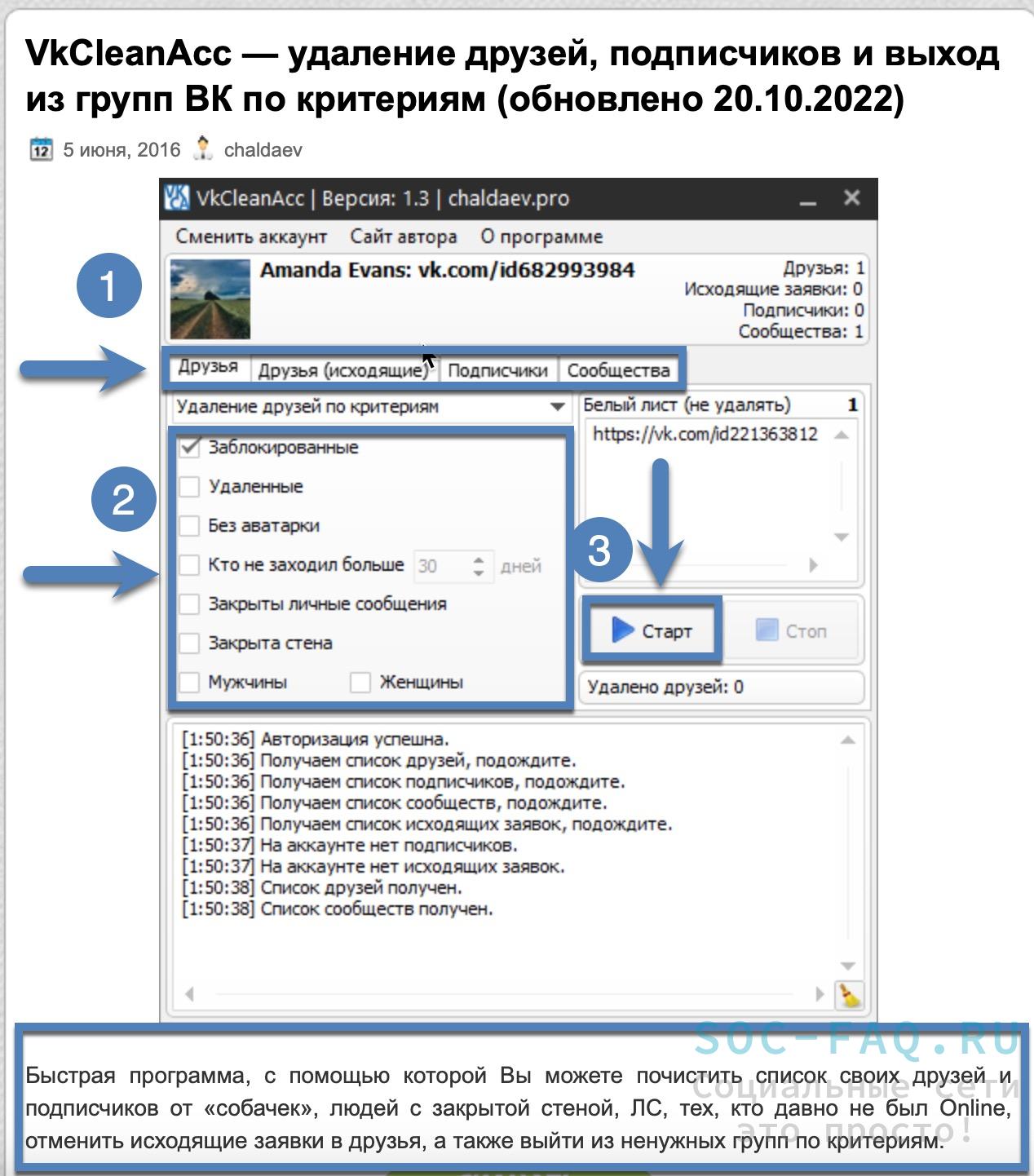
Кстати, если у вас макбук с операционной системой macOS, то вы также можете установить программу. Для этого скачайте приложение CrossOver, который поможет открывать файлы с расширением под ОС Windows.
Как скрыть новости друга в ленте
Если вы не желаете видеть новые публикации, фотографии, добавление аудио и т.д., то можно в два клика исправить ситуацию. Это также относится к сообществам и группам, чьи уведомления могут приходить и отвлекать от работы. Обычно, так делают те, кто не хочет отписываться.
В случае, когда вы отключаете уведомления от своих друзей ВК, либо от профилей, за которыми следите, они не узнают об этом. Есть один способ, который позволит им понять это. Но то, что это были конкретно Вы – нет. (см. как посмотреть статистику профиля или сообщества ВКонтакте).
Перейдем к практике. Выполняем пошагово:
- Переходим в профиль к человеку, новости которого планируете скрыть.
- Справа, возле кнопки «Добавить в друзья«, нажмите «Еще«.
- Выбираем строку «Скрывать новости …«.
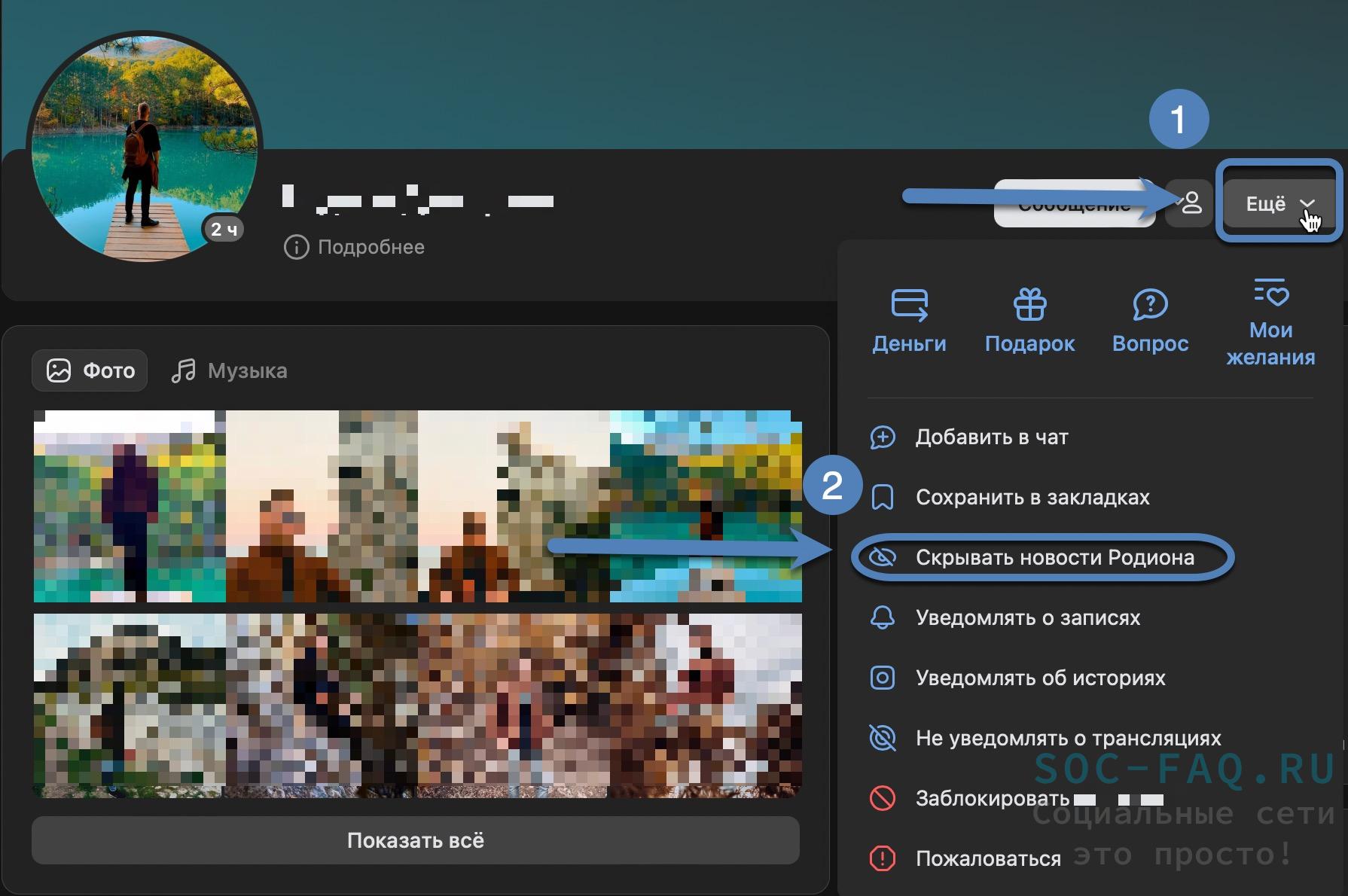
После этого, все новые материалы, опубликованные данным пользователем, не будут отображаться в вашей ленте. Также, можете отключить уведомления, чтобы они не появлялись у вас на главном экране блокировки в смартфоне.
Как удалить друга ВКонтакте: пошаговая инструкция по чистке
К такому способу мы обычно прибегаем по следующим причинам:
- Давно перестали поддерживать отношения с человеком.
- Страница второго была удалена или заблокирована навсегда.
- После ссоры или расставания с человеком и т.д.
Случаев много и у каждого свои мотивы. Рассмотрим, как это можно сделать с настольной версии ПК и на смартфоне в приложении VK.
Через ПК
Есть два способа удаления. Выполняем пошагово:
Первый способ
- Заходим на сайт.
- Открываем раздел «Друзья» и в поиске ищем вашего друга.
- Нажимаем на три точки и выбираем строку «Удалить из друзей«.
- Готово.
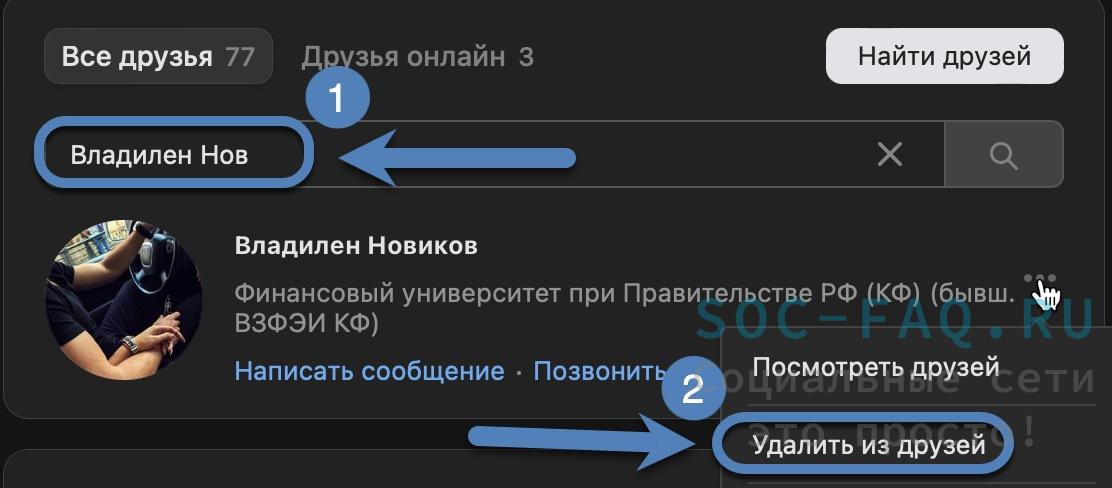
Второй способ
- Переходим на страницу к другу.
- Возле кнопки с трубкой будет иконка с человечком. Наводим на нее и кликаем на «Удалить из друзей«.
- Готово.
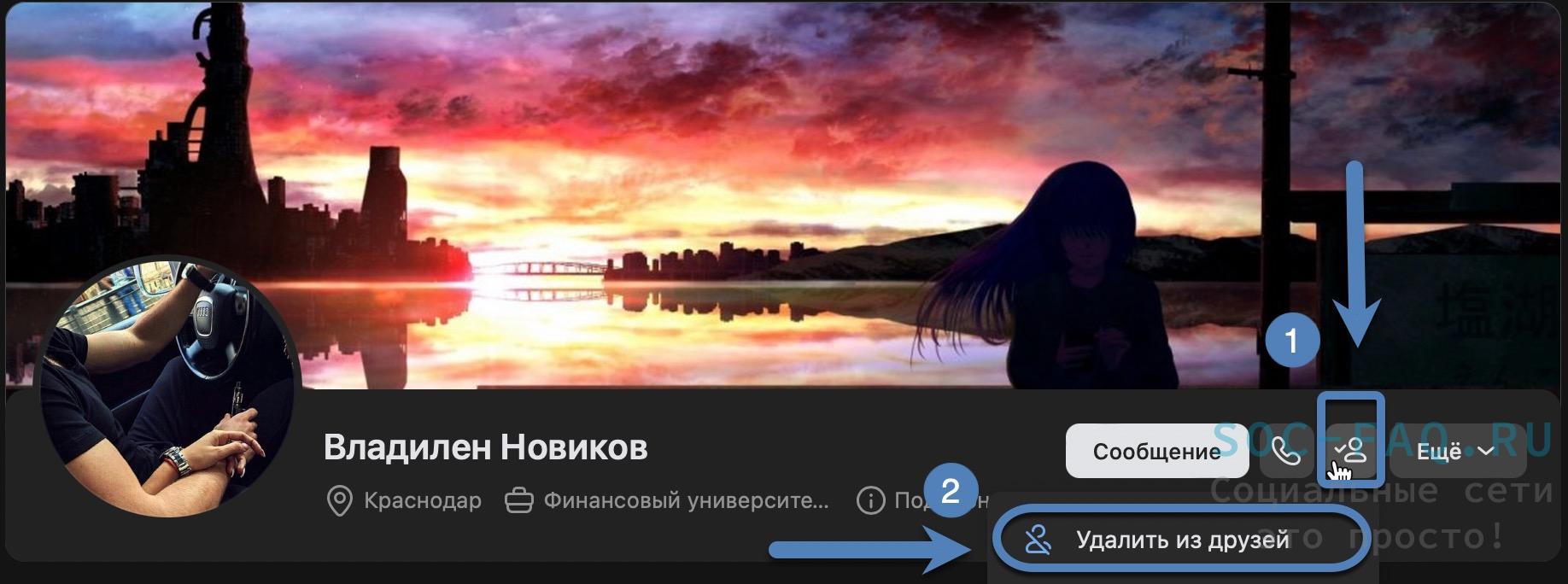
Через приложение VK
Данный способ практически ничем не отличается от того, что мы рассматривали выше. Меняется только дизайн соцсети (если вы сидите в приложении).
Выполняем пошагово:
- Заходим в приложение VK.
- Переходим во вкладку «Сервисы«.
- Кликаем на кнопку «Друзья«. В поиске вводим имя и фамилию друга.
- Переходим к нему на страницу и также нажимаем на иконку с человечком. Далее – выбираем «Удалить с друзей«.
- Готово. Ваш друг отправляется в подписчики.
После всех вышеуказанных действий, новости не будут отображаться в вашей ленте. Однако, у него все будет про прежнему, так как он находится в списке ваших фолловеров.
Как удалить друга в ВК, чтобы он не остался в подписчиках?
Через страницу пользователя
Предположим, что у вас давно есть друг в списке друзей. Но нет желания больше не только с ним общаться, а и вообще хочется добавить его в ЧС. Рассмотрим способ блокировки с раздела ваших подписок.
Выполняем пошагово:
Более подробный разбор темы о том, как заблокировать человека ВКонтакте мы рассматривали в одной из предыдущих статей (Подробнее).
Видео гид. Как удалить пользователя из друзей и подписчиков ВКонтакте
( 2 оценки, среднее 5 из 5 )
Социальная сеть ВКонтакте настроена на общение. Одна из функций – подписка на обновление страниц пользователей. Для этого он должен находиться у вас в друзьях, но иногда с этим возникают трудности. В случае, если функция становится недоступной, мы расскажем, почему в ВК не добавляются друзья. Причин может быть несколько.
Содержание
- Ограничение на количество
- Суточное ограничение
- Общая сумма друзей
- Подписка
- Заявки в друзья
- Частые ошибки при добавлении в друзья
- Итоги
Ограничение на количество
Администрация ВК следит за любой подозрительной активностью своих юзеров, а потому устанавливает правила добавления себе новых друзей. Не важно – новый ли вы пользователь или уже активно пользуетесь соцсетью, вам необходимо ознакомиться с политикой конфиденциальности и правилами пользования. Сделать это можно здесь.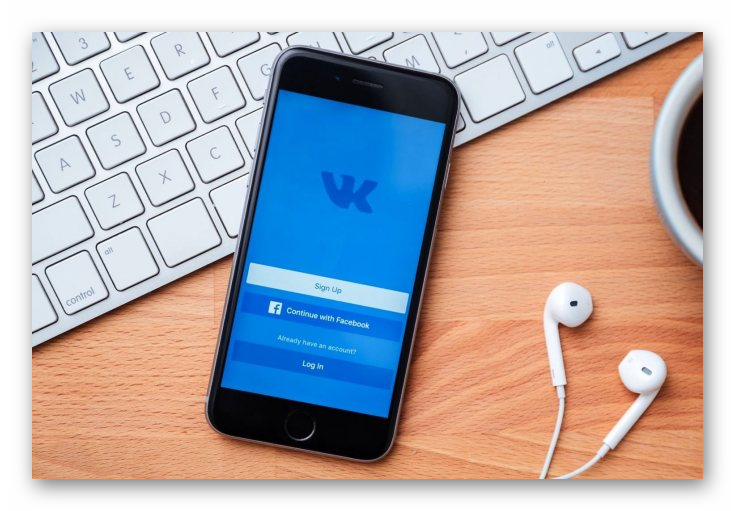
Суточное ограничение
На одни сутки (24 часа с первого добавления) можно добавить не более 40 человек. Дальше придется водить капчу, и при превышении лимита на добавление страницу могут заморозить, а потом заблокировать. Здесь нет разницы кто кого добавил, это общее количество новых возможных пополнений списка. ВК будет выдавать ошибку: «Попробуйте завтра».
Эту ошибку никак не устранить. Но можно попробовать зайти с другого устройства. Иногда это срабатывает.
Важно: алгоритмы сети могут расценить ваши действия автоматизированной накруткой ботами. Цель создания страницы может быть разная, но старайтесь не привлекать внимание, чтобы не получить блокировку аккаунта.
Общая сумма друзей
В настоящее время есть большое количество медийных личностей, раскручивающихся через социальную сеть или людей, работающих во ВКонтакте. Они могут принять в свой список несколько тысяч человек.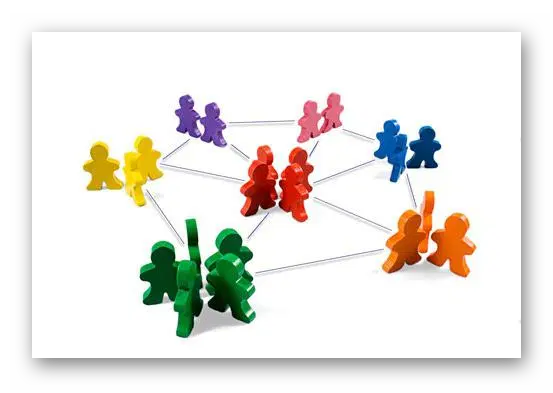
Ограничение есть и здесь. А именно – 10 000 человек. После превышения лимита всех новых друзей вы можете добавить только в подписчики.
Подписка
Если при нажатии кнопки, вам высвечивается надпись «Заявка отправлена», стоит подождать некоторое время. Если ничего не поменялось, но человек уже был в сети, возможны два исхода – пользователь заявку еще пока не увидел или предпочел оставить вас в подписчиках.
Отменить подписку можно через страницу того самого пользователя или у себя в «Исходящих заявках» в разделе «Друзья».
Заявки в друзья
Все, что касается заявок, мы можем отследить в разделе «Друзья», который находится на панели слева.
Как правило, входящие заявки появляются автоматически в уведомлениях или при первом нажатии на раздел «Друзья» слева. Если по какой-то причине там ничего нет, человек мог остаться подписчиком. Можно это проверить так:
- Найдите в правой колонке «Заявки в друзья».
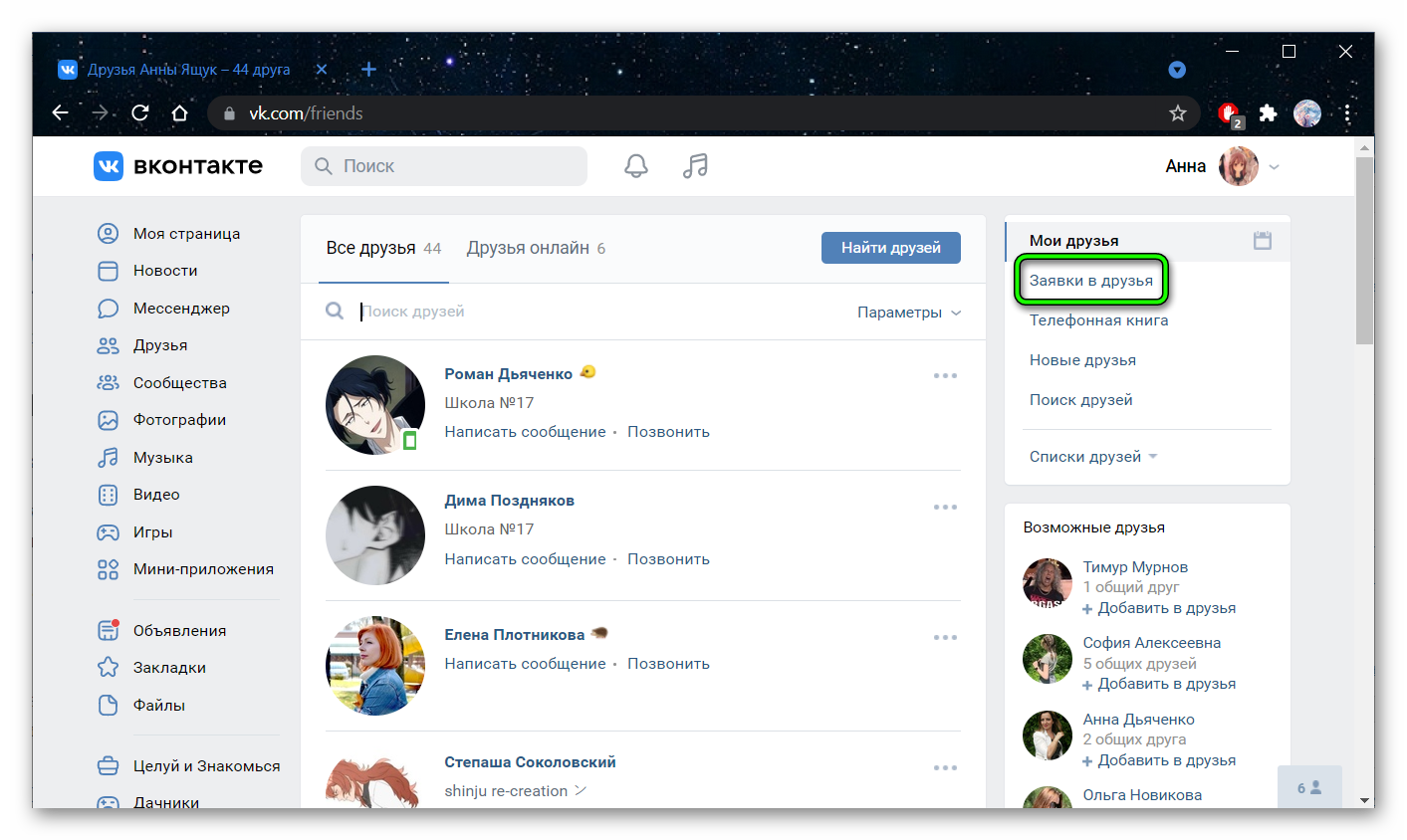
- Там же сразу высвечиваются входящие – это все те, кто подписан на вас, но кого вы можете добавить.
- Исходящие находятся рядом, кликните туда один раз. Вы можете отменить любую из них.
Будьте внимательны, в исходящих представлен список людей, которые удалили вас из своего списка или не приняли в друзья. Во входящих же люди, которых вы можете добавить в свой список.
Частые ошибки при добавлении в друзья
Если при нажатии на «Добавить» ничего не происходит, стоит убедиться, нет ли возможных проблем со следующими параметрами:
- Стабильное соединение с сетью интернет – страница может просто не погружаться до конца.
- Устаревшая версия браузера на ПК – в этом случае ее стоит обновить.
- Кэш браузера – в настройках веб-обозревателя есть функция очищения кэша.
- Вирусы – зависание страниц, нерабочие кнопки на различных сайтах свидетельствуют о возможных вирусах на вашем ПК.
Если проблема с кнопкой «Добавить» на вашем смартфоне, перезагрузите устройство или попробуйте переустановить само приложение ВК. Также можете попробовать через браузер на вашем телефоне.
Итоги
Социальная сеть ВКонтакте редко выдает ошибки при добавлении, но такое бывает. Важно определить, что именно произошло: исчерпался лимит или возникли трудности в самом браузере или мобильном приложении. Все трудности достаточно легко решить. В ином случае всегда можно обратиться в поддержку ВК.
Ошибка доступа ВКонтакте. Что делать?
Появляется «Ошибка доступа» в ВК. Почему? Причины могут быть разные. Сейчас разберемся, что это значит и как убрать ошибку.

Ошибка доступа при добавлении в друзья
Если ты добавляешь человека в друзья и у тебя выходит ошибка доступа, скорее всего, сработало одно из ограничений по друзьям (количество в сутки или общее количество). Посмотри подробнее здесь: Что делать, если ВКонтакте не могу добавить человека в друзья. Также можешь попробовать добавить в друзья не с телефона, а с компьютера через полную версию ВК — ты увидишь более подробное сообщение об ошибке, которое будет легче понять!
- Как открыть полную версию ВК
Ошибка доступа, когда открываешь ссылку, хочешь посмотреть альбом, фото, видео
Возможные причины:
- То, что было по ссылке, на которую ты нажал, уже удалено. Почему? Обычно удаляет тот, кто выложил. Передумал, стало не актуально (товар продан) или удалил случайно — причины могут быть разные. Также это могла удалить администрация группы или модераторы ВКонтакте (если контент нарушал правила группы или самого ВК). А ссылка остается, только по ней теперь ошибка доступа. Бывает, что ВК пишет «Ошибка доступа (5)». Смотри также совет ниже про ошибку доступа с цифрами.
Что делать? Если очень надо посмотреть то, что там было, свяжись с человеком, который дал ссылку — может, он знает, кто и почему удалил материал, и где его теперь взять.
- Удалена страница того человека, на которую ведет ссылка. Естественно, после удаления страницы перестают работать любые ссылки на его фото, видео, записи на стене и т.п.
- То, что было по ссылке, теперь доступно только для участников группы или для друзей человека, который это выложил. Как решить проблему? Вступи в группу или узнай у человека, выложившего ссылку, в чем причина. Если не можешь написать ему в личку, прочитай это: Как написать, если закрыта личка ВКонтакте.
- Когда прислали фото из приватного альбома (например, только для друзей), ты смотришь его и пытаешься перейти на следующее фото, возникает ошибка доступа — ведь сам альбом тебе запрещено смотреть. Тут можно только вежливо попросить у человека открыть доступ ко всему альбому, если тебе так интересно.
- Если хочешь посмотреть видео, а ВК пишет ошибку доступа, значит, просмотр этого видео запрещен (для тебя или вообще для всех), либо оно удалено, либо удалена страница того, кто его выложил.
И еще возможный вариант — ты вышел из ВК или тебя выкинуло, а чтобы посмотреть то, что хочешь, надо сначала зайти в ВК со своим логином и паролем.
Ошибка доступа, когда хочу сохранить фото
Скорее всего, у тебя уже 10 000 фото в сохраненных. Это лимит в ВК. Больше сохранить нельзя. При этом мобильное приложение выдает ошибку доступа, а в полной версии сайта просто нет функции «Сохранить к себе», она пропадает.
Решение — удаляй ненужные сохраненки или перемещай в другие альбомы. Можно создать закрытый альбом, который видишь только ты, и перенести часть фотографий туда.
Доступ запрещен, когда хочу поменять короткое имя (ссылку) в приложении ВК
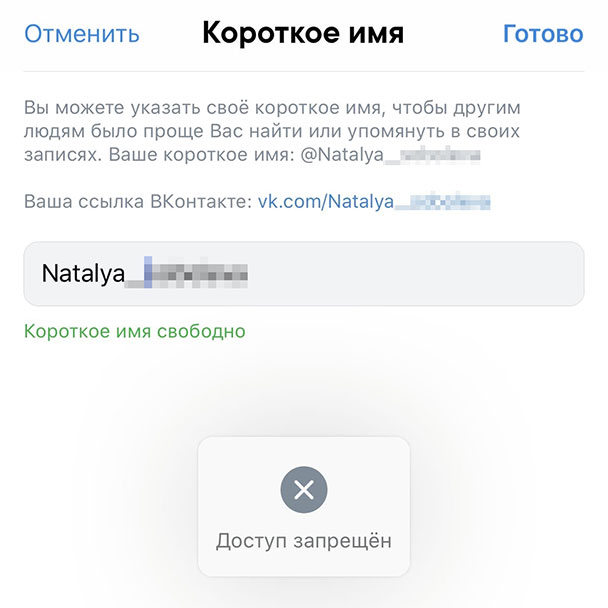
Просто поменяй свое короткое имя через полную версию ВК (например, с компьютера):
- Как открыть полную версию ВК
Не нужно делать это через приложение на телефоне. У многих при этом возникает ошибка доступа или «доступ запрещен».
Прочие ошибки доступа в мобильном приложении ВК
Попробуй следующее:
- Удалить приложение ВК с телефона и установить заново из магазина приложений.
- Выйти из ВК и войти заново с логином и паролем:
- Как выйти из ВК. Где находится выход
- Если за последние сутки ставил много лайков, добавлял много друзей, то придется ждать. Но возможно, у тебя получится сделать то, что ты хочешь, с компьютера или через мобильную версию сайта ВК.
Ошибка доступа # и цифры
ВК пишет «Ошибка доступа», знак # (решетка, номер) и цифры, или ошибка появляется в углу экрана? Вот в чем может быть дело:
- Такая проблема часто решается, если почистить временные файлы (кэш) браузера. Как это сделать, написано здесь.
- Также советуем обновить браузер или попробовать установить другой.
- Еще могут мешать некоторые расширения в твоем браузере — Avast, AdBlock. Отключи их или удали совсем.
- Наконец, ошибка может возникать при нестабильном подключении к интернету, когда твой канал сильно загружен, медленно работает, прерывается.
Смотри подробнее в Решателе проблем:
- Решатель проблем
Ошибка доступа, когда отправляю сообщение
Возможно, данный человек заблокировал тебя (как узнать, что тебя заблокировали?) или поставил запрет на личные сообщения от некоторых людей — например, не являющихся его друзьями. Посмотри подробнее здесь: Что делать, если не отправляются сообщения ВКонтакте.
Ошибка доступа, когда пишу комментарий
Такая ошибка может означать, что тебя только что забанили (заблокировали) в группе, где ты хочешь ответить. Попробуй обновить страницу — если действительно забанили, то у тебя пропадет поле «Написать комментарий…».
Хочу переслать вложение — фото, видео. Ошибка доступа
Ты пытаешься переслать кому-то фото, видео, аудиозапись из личных сообщений и появляется ошибка доступа. Чтобы этого не было, надо пересылать не фото или видео, а само сообщение, к которому оно прикреплено. Нажми на сообщение, чтобы выделить его, а потом кнопку Переслать.
Переслать само фото или видео нельзя, потому что оно напрямую загружено в переписку и тем самым для него установлены настройки приватности. Это просто техническая особенность.
Ошибка доступа. Что за ошибка? Ничего не понимаю. Не могу ничего сделать
Скорее всего, проблема — у тебя. Это не в ВК. Нужно решить ее у себя. Вот Решатель проблем, который помогает справиться самостоятельно:
- Решатель проблем
Изредка бывает, что эту ошибку вызывают неполадки в ВК. Тогда остается только ждать. Сколько — неизвестно. Но там это уже чинят.
Все инструкции по теме
- Что делать, если ВКонтакте не могу добавить человека в друзья
- Как узнать, что тебя заблокировали ВКонтакте
- Что делать, если не отправляются сообщения ВКонтакте
- Как написать, если закрыта личка ВКонтакте
- Как очистить временные файлы в браузере
Содержание
- ВК пишет: «ошибка при загрузке данных»? Что делать?
- Ошибка доступа ВКонтакте. Что делать?
- Ошибка доступа при добавлении в друзья
- Ошибка доступа, когда открываешь ссылку, хочешь посмотреть альбом, фото, видео
- Ошибка доступа в мобильном приложении ВК
- «Ошибка доступа 5» Вконтакте при просмотре видео
- Устранение «Ошибки доступа 5» ВК
- Способ 1: Настройки приватности
- Способ 2: Системные проблемы
- Причины сбоя
- Очистка кэша
- Установка часов
- Доступ запрещен, когда хочу поменять короткое имя (ссылку) в приложении ВК
- Прочие ошибки доступа в мобильном приложении ВК
- Ошибка доступа # и цифры
- Ошибка доступа, когда отправляю сообщение
- Заключение
ВК пишет: «ошибка при загрузке данных»? Что делать?
Совершенно верно, такая ошибка иногда выскакивает на Android, на iPhone и даже на стационарных персональных компьютерах. Ничего страшного в этом уведомлении об ошибке нет. Просто нужно спокойно попытаться решить эту проблему. Ошибка может быть вызвана несколькими причинами. Это плохое подключение к интернету, неполадки с кеш, неправильно установленное время и так далее.
Начните проверку с правильности установки времени на Вашем смартфоне. Это легко сделать в настройках. Если время стоит правильное, то переходим к следующему пункту. Вы должны почистить кэш.
В настройках находим «Диспетчер приложений» и уже там ищем мобильное приложение ВК. Давим на эту кнопку и в настройках жмём Почистить кэш и «Стереть данные». Сделайте перезагрузку и ошибка больше не появится.
Возможно у вас возникли проблемы с интернетом. Проверьте подключение, обновите страницу. Если это не помогло, то стоит почистить кеш, перезагрузить Ваше устройство, компьютер или же телефон.
Как правило вот такие простые действия очень помогают.
Такая надпись может выскочить и из-за банальной потери связи, нет выхода в сеть Интернет. Если же связь устойчива, а это уведомление выходит, значит стоит обратить свои усилия на очистку кеша вашего браузера и повторить попытку загрузки данных.
Проверьте подключение к интернету, сеть должна быть устойчивой.
Если всё в порядке, пробуйте перезагрузиться (перезагрузить компьютер, или телефон).
Если не помогает, почистите кеш, можно программой «Глинер», можно в функционалом самого браузера.
Такие проблемы при входе на сайт могут быть не только при попытке войти в ВК, но и на многие другие сайты. В частности я сталкивалась с этим и при попытке войти на БВ.
Первое, что нужно сделать почистить кеш, а затем перезагрузить гаджет. И снова попробовать войти.
Первое, что следует сделать — это проверить подключение к сети. Для этого нужно попробовать открыть другие приложения или сайт ВК через браузер, если дело происходит на телефоне. Если выход в интернет осуществляется через компьютер, то стоит попробовать открыть другую интернет-страницу. Если другие приложения или страницы работают исправно, то стоит попробовать перезагрузить телефон или компьютер.
Если опять ничего не происходит, то можно почистить кеш, как уже написали выше.
Иногда ошибку сайт выдаёт при попытке загрузить материал, который уже удалён владельцем или скрыт настройками приватности.
Ошибка «Ошибка при загрузке данных» может напугать неопытного пользователя в контакте. Как решить эту проблему.
Данная ошибка возникает, если память (Кеш) переполнен. Его необходимо очистить.
Если вы пользуетесь Андроидом, то в настройках телефона найдите приложение В контакте. Здесь необходимо нажать на кнопку «Очистить кеш» или «Очистка кеш-памяти». Для надежности лучше всего перезагрузить телефон.
Пользуетесь iPhone? Тогда сначала обновите приложение. Не помогло? Тогда идем в настройки и чистим кеш.
Пользуетесь контактом с компьютера? Тогда очистите историю поиска.
Ошибка доступа ВКонтакте. Что делать?
Появляется «Ошибка доступа» в ВК. Почему? Причины могут быть разные. Сейчас разберемся, что это значит и как убрать ошибку.

Ошибка доступа при добавлении в друзья
Если ты добавляешь человека в друзья и у тебя выходит ошибка доступа, скорее всего, сработало одно из ограничений по друзьям (количество в сутки или общее количество). Посмотри подробнее здесь: Что делать, если ВКонтакте не могу добавить человека в друзья. Также можешь попробовать добавить в друзья не с телефона, а с компьютера через полную версию ВК — ты увидишь более подробное сообщение об ошибке, которое будет легче понять!
Ошибка доступа, когда открываешь ссылку, хочешь посмотреть альбом, фото, видео
- То, что было по ссылке, на которую ты нажал, уже удалено. Почему? Обычно удаляет тот, кто выложил. Передумал, стало не актуально (товар продан) или удалил случайно — причины могут быть разные. Также это могла удалить администрация группы или модераторы ВКонтакте (если контент нарушал правила группы или самого ВК). А ссылка остается, только по ней теперь ошибка доступа. Бывает, что ВК пишет «Ошибка доступа (5)». Смотри также совет ниже про ошибку доступа с цифрами.
Что делать? Если очень надо посмотреть то, что там было, свяжись с человеком, который дал ссылку — может, он знает, кто и почему удалил материал, и где его теперь взять.
То, что было по ссылке, теперь доступно только для участников группы или для друзей человека, который это выложил. Как решить проблему? Вступи в группу или узнай у человека, выложившего ссылку, в чем причина. Если не можешь написать ему в личку, прочитай это: Как написать, если закрыта личка ВКонтакте.
И еще возможный вариант — ты вышел из ВК или тебя выкинуло, а чтобы посмотреть то, что хочешь, надо сначала зайти в ВК со своим логином и паролем.
Ошибка доступа в мобильном приложении ВК
- Удалить приложение ВК с телефона и установить заново из магазина приложений.
- Выйти и войти с логином и паролем (пятая кнопка в нижнем ряду → шестеренка справа вверху → Выйти), затем ввести логин и пароль заново, чтобы войти.
- Если за последние сутки ставил много лайков, добавлял много друзей, то придется ждать. Но возможно, у тебя получится сделать то, что ты хочешь, с компьютера или через мобильную версию сайта ВК (m.vk.com).
Неполадки могут появляться вне зависимости от используемого браузера и качества связи. Просмотр контента в этом случае оказывается заведомо невозможным или прерывается уже после его включения. После этого он становится недоступным совсем или на время в зависимости от ситуации.

Причин для ограничения доступа к видеофайлам может быть несколько. Чаще всего в этом задействованы:
- интернет-соединение;
- приватность пользователя;
- недоступность самого файла;
- нарушение авторских прав и др.
Задача не всегда поддается решению со стороны пользователя, просматривающего видеофайл.
Устранение «Ошибки доступа 5» ВК
Все возможные причины появления данной ошибки раскрываются непосредственно из ее имени, то есть, вне зависимости от места появления, проблемы с доступом могут быть спровоцированы только из-за поставленных перед вами ограничений. При этом чаще всего проблемы связаны с файлами, доступ к которым был ограничен прямо во время их просмотра.
Способ 1: Настройки приватности
Данная причина и, вместе с тем, решение заключается в том, что вам нужно получить доступ к просматриваемому материалу. Предоставить права доступа может только владелец, исходя из чего от вас потребуется обратиться к автору файла.

Обойти «Ошибку доступа 5» ВКонтакте, кроме как названным подходом, невозможно. В противном случае, если вы будете злоупотреблять ограничениями социальной сети, ваш персональный профиль может быть навсегда заблокирован.

В некоторых случаях проблема с доступом может быть связана с добавлением вас в черный список владельцем видеоролика или администрацией сообщества. При таких обстоятельствах нужно попросту дождаться истечения срока блокировки или создать себе новую страницу, после чего открыть файл через нее.
Способ 2: Системные проблемы
Вторая, но уже скорее дополнительная причина возникновения «Ошибки доступа 5» ВКонтакте может заключаться в заражении вашей операционной системы вирусами. К тому же следует знать, что многие похожие трудности на этом ресурсе также требуются проверки системы на вирусы.
Примечание: Данный раздел статьи актуален только для тех случаев, когда вы полностью уверены в наличии доступа к нужному материалу.
Вполне может быть и такое, что вами используется какое-либо вредоносное расширение или программа, напрямую касающиеся сайта ВК или возможностей просмотра видео. Попробуйте отключить или удалить подобное ПО.

Помимо заражения системы вирусами, проблема может исходить от самого веб-обозревателя, который вы используете для посещения сайта ВКонтакте. В частности, вам следует очистить историю посещений и кэш, а также обновить браузер.
Примечание: Это касается лишь тех случаев, когда трудность возникает только в одном интернет-обозревателе, а не во всех.

В качестве дополнительной меры, напрямую относящейся к удалению вирусов и очистке браузера, нелишним будет выполнить очистку операционной системы от мусора. Для этих целей воспользуйтесь программой CCleaner и соответствующей инструкцией по работе с ней на нашем сайте.

Если после выполнения предложенных нами действий ошибка все равно возникает, несмотря на наличие доступа к файлу и его целостность, вы можете обратиться к администрации ВК. О том, как это сделать, мы рассказали в одной из инструкций.

Завершая данную статью, обращаем внимание на то, что «Ошибка доступа 5» может быть связана не только с какими-то проблемами на вашей стороне, но и неисправностями серверов ВКонтакте. В этом случае она будет обнаружена многими пользователями, о чем можно узнать на специальном сайте.

Если вы не смогли устранить проблему или у вас есть свои замечания по поводу возможных решений, обязательно пишите об этом в комментариях под статьей. На этом мы заканчиваем данную тему.
Причины сбоя
Если мобильное приложение вылетает на Андроид, причин может быть две:
- кэшированные данные;
- неверный формат времени и даты.
Каждая из них легко устраняется силами пользователя.
Очистка кэша
Чтобы почистить память и удалить мусорные файлы, необходимо:
- В настройках телефона перейти в «Приложения».

- Найти иконку программы и кликнуть по ней.

- Поочерёдно нажать «Стереть данные» и «Очистить кэш».

Завершив операции, запустить утилиту и проверить, как она работает.
Установка часов
Если на телефоне неверно установлен формат часов, он тоже может быть причиной некорректной работы программного обеспечения.
Чтобы изменить его на правильный, потребуется:
- Открыть настройки гаджета.
- Найти раздел «Дата и время».

- Поставить метку напротив строки «24-часовой».

Перезагрузить технику и заново начать работу с социальной сетью.
На некоторых мобильных устройствах, в зависимости от бренда, версии ОС и установленной оболочки от производителя, название раздела может отличаться. Так, на смартфонах Meizu все действия выполняются во вкладке «Язык, время, клавиатура».
Если после выполненных действий неполадки остались, следует удалить и переустановить программу.
Доступ запрещен, когда хочу поменять короткое имя (ссылку) в приложении ВК

Не делай это через приложение на телефоне. У многих при этом возникает ошибка доступа или «доступ запрещен». Поменяй свое короткое имя через полную версию ВК:
Прочие ошибки доступа в мобильном приложении ВК
Попробуй следующее:
- Удалить приложение ВК с телефона и установить заново из магазина приложений.
- Выйти и войти с логином и паролем (пятая кнопка в нижнем ряду → кнопка меню справа вверху → Настройки → Выйти), затем ввести логин и пароль заново, чтобы войти.
- Если за последние сутки ставил много лайков, добавлял много друзей, то придется ждать. Но возможно, у тебя получится сделать то, что ты хочешь, с компьютера или через мобильную версию сайта ВК (m.vk.com).
Ошибка доступа # и цифры
ВК пишет «Ошибка доступа», знак # (решетка, номер) и цифры? Вот в чем может быть дело:
- Такая проблема часто решается, если почистить временные файлы (кэш) браузера. Как это сделать, написано здесь.
- Также советуем обновить браузер или попробовать установить другой.
- Еще могут мешать некоторые расширения в твоем браузере — Avast, AdBlock. Отключи их или удали совсем.
- Наконец, ошибка может возникать при нестабильном подключении к интернету, когда твой канал сильно загружен, медленно работает, прерывается.
Ошибка доступа, когда отправляю сообщение
Возможно, данный человек заблокировал тебя (как узнать, что тебя заблокировали?) или поставил запрет на личные сообщения от некоторых людей — например, не являющихся его друзьями. Посмотри подробнее здесь: Что делать, если не отправляются сообщения ВКонтакте.
Заключение
Если при попытке открыть социальную сеть на смартфоне появляется оповещение «Приложение ВКонтакте остановлено», нужно знать, что делать в этой ситуации. Обычно проблема связана с переполненной кэш-памятью, следует её почистить, чтобы решить затруднение. Реже ошибка связана с некорректным отображением часов, в таком случае нужно изменить формат на 24-часовой.
Перед контентом ПК
Источники
- http://millioner-otvet.ru/oshibka-pri-zagryzke-dannyh-v-vkontakte-chto-eto-znachit-kak-ispravit-chto-delat/
- https://mostech-group.ru/nelzya/pochemu-vkontakte-vydaet-oshibku-dostupa/
- https://games-on-pc.ru/info/pochemu-v-kontakte-pishet-oshibka-dostupa/
- https://smm-guide.com/oshibka-dostupa-5-vkontakte
- https://lumpics.ru/access-error-5-vkontakte/
- https://appsetter.ru/kak-ustranit-oshibku-prilozheniya-vkontakte-na-android.html
- https://vhod.ru/vkontakte/chto-delat/esli-oshibka-dostupa/
Появляется «Ошибка доступа» в ВК. Почему? Причины могут быть разные. Сейчас разберемся, что это значит и как убрать ошибку.

Ошибка доступа при добавлении в друзья
Если ты добавляешь человека в друзья и у тебя выходит ошибка доступа, скорее всего, сработало одно из ограничений по друзьям (количество в сутки или общее количество). Посмотри подробнее здесь: Что делать, если ВКонтакте не могу добавить человека в друзья. Также можешь попробовать добавить в друзья не с телефона, а с компьютера через полную версию ВК — ты увидишь более подробное сообщение об ошибке, которое будет легче понять!
Ошибка доступа, когда открываешь ссылку, хочешь посмотреть альбом, фото, видео
-
То, что было по ссылке, на которую ты нажал, уже удалено. Почему? Обычно удаляет тот, кто выложил. Передумал, стало не актуально (товар продан) или удалил случайно — причины могут быть разные. Также это могла удалить администрация группы или модераторы ВКонтакте (если контент нарушал правила группы или самого ВК). А ссылка остается, только по ней теперь ошибка доступа. Бывает, что ВК пишет «Ошибка доступа (5)». Смотри также совет ниже про ошибку доступа с цифрами.
Что делать? Если очень надо посмотреть то, что там было, свяжись с человеком, который дал ссылку — может, он знает, кто и почему удалил материал, и где его теперь взять.
То, что было по ссылке, теперь доступно только для участников группы или для друзей человека, который это выложил. Как решить проблему? Вступи в группу или узнай у человека, выложившего ссылку, в чем причина. Если не можешь написать ему в личку, прочитай это: Как написать, если закрыта личка ВКонтакте.
И еще возможный вариант — ты вышел из ВК или тебя выкинуло, а чтобы посмотреть то, что хочешь, надо сначала зайти в ВК со своим логином и паролем.
Ошибка доступа в мобильном приложении ВК
- Удалить приложение ВК с телефона и установить заново из магазина приложений.
- Выйти и войти с логином и паролем (пятая кнопка в нижнем ряду → шестеренка справа вверху → Выйти), затем ввести логин и пароль заново, чтобы войти.
- Если за последние сутки ставил много лайков, добавлял много друзей, то придется ждать. Но возможно, у тебя получится сделать то, что ты хочешь, с компьютера или через мобильную версию сайта ВК (m.vk.com).
Ошибка доступа # и цифры
ВК пишет «Ошибка доступа», знак # (решетка, номер) и цифры? Вот в чем может быть дело:
- Такая проблема часто решается, если почистить временные файлы (кэш) браузера. Как это сделать, написано здесь.
- Также советуем обновить браузер или попробовать установить другой.
- Еще могут мешать некоторые расширения в твоем браузере — Avast, AdBlock. Отключи их или удали совсем.
- Наконец, ошибка может возникать при нестабильном подключении к интернету, когда твой канал сильно загружен, медленно работает, прерывается.
Ошибка доступа, когда отправляю сообщение
Возможно, данный человек заблокировал тебя (как узнать, что тебя заблокировали?) или поставил запрет на личные сообщения от некоторых людей — например, не являющихся его друзьями. Посмотри подробнее здесь: Что делать, если не отправляются сообщения ВКонтакте.
Ошибка доступа, когда пишу комментарий
Такая ошибка может означать, что тебя только что забанили (заблокировали) в группе, где ты хочешь ответить. Попробуй обновить страницу — если действительно забанили, то у тебя пропадет поле «Написать комментарий. »
Хочу переслать вложение — фото, видео. Ошибка доступа
Ты пытаешься переслать кому-то фото, видео, аудиозапись из личных сообщений и появляется ошибка доступа. Чтобы этого не было, надо пересылать не фото или видео, а само сообщение, к которому оно прикреплено. Надо нажать на сообщение, чтобы выделить его, а потом кнопку «Переслать».
Переслать само фото или видео нельзя, потому что оно напрямую загружено в переписку и тем самым для него установлены настройки приватности. Это просто техническая особенность.
Ошибка доступа — что делать?
Но если это все-таки произошло, что делать? Во-первых, не паниковать. Сделайте глубокий вдох, выдох до конца. На секунду задержите дыхание и вдохните снова. Второе, надо все-таки разобраться в причинах, почему стала возможной в сети ВКонтакте ошибка доступа.
Первый шаг, обновляем антивирус и выполняем полную проверку компьютера. Если антивируса нет – скачиваем его (есть куча бесплатных очень хороших антивирусов) , устанавливаем и выполняем проверку. Но первым шагом, стоит вручную проверить системный файл. Для этого открываем Блокнот. Нажимает «Открыть файл» . В открывшемся диалоговом окне меняем расширение файлов «Текстовые файлы» на «Все файлы» . Вверху в адресной строке вбиваем C:WindowsSystem32driversetc и выбираем файл hosts. Поищите в нем строку «127.0.0.1 vkontakte. ru» если найдете – удаляйте. Закрывайте файл. Сохраняйте изменения и смело заходите на свою страничку. Если после перезагрузки компьютера у вас вновь нет доступа к аккаунту ВКонтакте, и вновь эта строка появилась в файле – значит, у вас на компьютере однозначно сидит вирус. Кроме как антивирусом его не прибить.
Как в случае запрета получить доступ ВКонтакте? Воспользоваться анонимайзером. Анонимайзер ВКонтакте — это такое специальное место, где расположен самый полный перечень прокси-серверов и анонимайзеров, позволяющих попадать на в самую полезную часть интернета несмотря на все запреты. Но не будем о сложных «программистских» терминах. В реальности всё намного проще: вам стоит лишь через Яндекс найти список анонимайзеров и следуя нехитрым инструкциям, наслаждаться ВКонтакте.
Не загружается список аудиозаписей?
Скорее всего, у Вас установлена программа для скачивания аудиозаписей, из-за которой ВКонтакте работает некорректно. Пожалуйста, удалите её через «Установку и удаление программ» и перезагрузите компьютер.
«Ошибка доступа 5» Вконтакте – часто встречающееся пользователям сообщение, обычно возникающее при ограничении просмотра файлов. Оно может быть связано с появлением внутренних проблем работы социальной сети или желанием других пользователей ограничить просмотр собственного контента. Это означает, что неполадки не всегда удастся устранить самостоятельно, но есть несколько способов повлиять на них.
«Ошибка доступа 5» Вконтакте при просмотре видео
Неполадки могут появляться вне зависимости от используемого браузера и качества связи. Просмотр контента в этом случае оказывается заведомо невозможным или прерывается уже после его включения. После этого он становится недоступным совсем или на время в зависимости от ситуации.

Причин для ограничения доступа к видеофайлам может быть несколько. Чаще всего в этом задействованы:
- интернет-соединение;
- приватность пользователя;
- недоступность самого файла;
- нарушение авторских прав и др.
Задача не всегда поддается решению со стороны пользователя, просматривающего видеофайл.
Причины
Чтобы получить возможность устранить неполадки, необходимо выявить возможную причину ее возникновения. Основные предпосылки:
- Контент удален после начала просмотра. Как правило, это возможно при утрате его актуальности, поскольку удалить файл может только тот пользователь, который осуществил его добавление.
- Ограничение доступа для участников паблика, подписчиков или друзей владельца аккаунта. В этом случае достаточно добавить его в друзья или подписаться на обновления и новости.
- Ограничение дополнительными личными настройками. Это касается как и всего видеоконтента, так и отдельных альбомов аккаунта.
- Запрет на просмотр, распространяющийся на все аккаунты социальной сети. Часто он связан с обращением автора ролика с просьбой об удалении.

Причина также может состоять в наличии внутренних неполадок соцсети, которые связаны с ее неправильной работой или недостаточно продуманным последним обновлением. В этом случае самостоятельно делать ничего не следует. Необходимо писать в службу поддержки с вопросом.
Что делать, если возникла «Ошибка доступа 5»
Улучшить положение своими силами возможно. Если «Ошибка доступа 5» ВК касается настроек, значит устранить ее возможно просьбой пользователя для их изменения.
Настройка приватности
При наличии указанных настроек, выставленных владельцем контента, обойти ошибку с кодом практически невозможно. Для этого следует обратиться к правообладателю с просьбой снять ограничения. При этом он сохраняет за собой право ответить отказом на просьбу. Но владельцу файла не следует злоупотреблять выставлением настроек приватности, поскольку в этом случае администрация социальной сети может заблокировать его аккаунт.
Системные проблемы
Некоторые вирусы и хакерские утилиты имеют свойства перенаправлять пользователя на новые ссылки или ограничивать доступ к какому-либо контенту без ведома правообладателя. Для устранения неполадок потребуется произвести сканирование компьютера и браузера при помощи антивируса или удалить обнаруженное вручную вредоносное программное обеспечение. После этого устройство необходимо перезапустить.
Система перестает работать должным образом, если с ней диссонирует браузер со своими настройками. Для устранения проблемы в этом случае достаточно сменить его на другой. Если причина кроется в отсутствии flash-плеера или его последнего обновления, тогда его необходимо переустановить, скачав актуальную версию. Делать это следует исключительно с официального сайта разработчика для предотвращения заражения компьютера вредоносным программным обеспечением.
Если предложенные рекомендации оказываются неэффективны, необходимо обратиться непосредственно к администрации соцсети.
Заключение
Возникновение неполадок мешает активному пользованию соцсетями, а также просмотру контента, который размещается внутри них. Обойти проблемы не удается, если они носят субъективный характер и возникают в результате наложения ограничений правообладателями. Системные ошибки возможно устранить самостоятельно или при помощи технической поддержки сайта.
Содержание
- Устранение «Ошибки доступа 5» ВК
- Способ 1: Настройки приватности
- Способ 2: Системные проблемы
- Вопросы и ответы
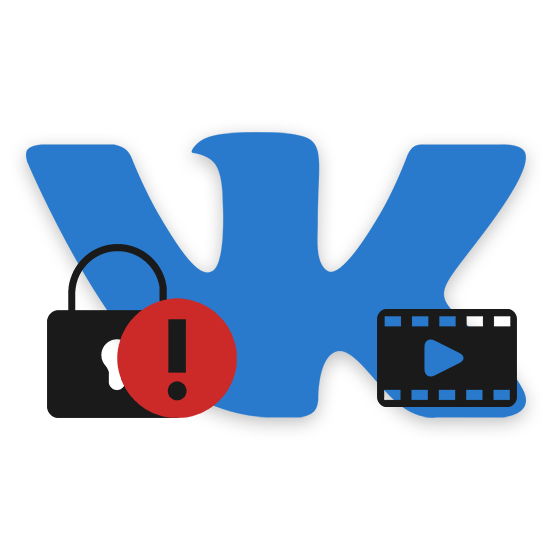
В социальной сети ВКонтакте пользователи могут столкнуться со многими ошибками, включая проблемы с доступом. Одной из такого рода проблем является «Ошибка доступа 5», о причинах появления и методах исправления которой мы далее детально расскажем.
Все возможные причины появления данной ошибки раскрываются непосредственно из ее имени, то есть, вне зависимости от места появления, проблемы с доступом могут быть спровоцированы только из-за поставленных перед вами ограничений. При этом чаще всего проблемы связаны с файлами, доступ к которым был ограничен прямо во время их просмотра.
Способ 1: Настройки приватности
Данная причина и, вместе с тем, решение заключается в том, что вам нужно получить доступ к просматриваемому материалу. Предоставить права доступа может только владелец, исходя из чего от вас потребуется обратиться к автору файла.

Обойти «Ошибку доступа 5» ВКонтакте, кроме как названным подходом, невозможно. В противном случае, если вы будете злоупотреблять ограничениями социальной сети, ваш персональный профиль может быть навсегда заблокирован.
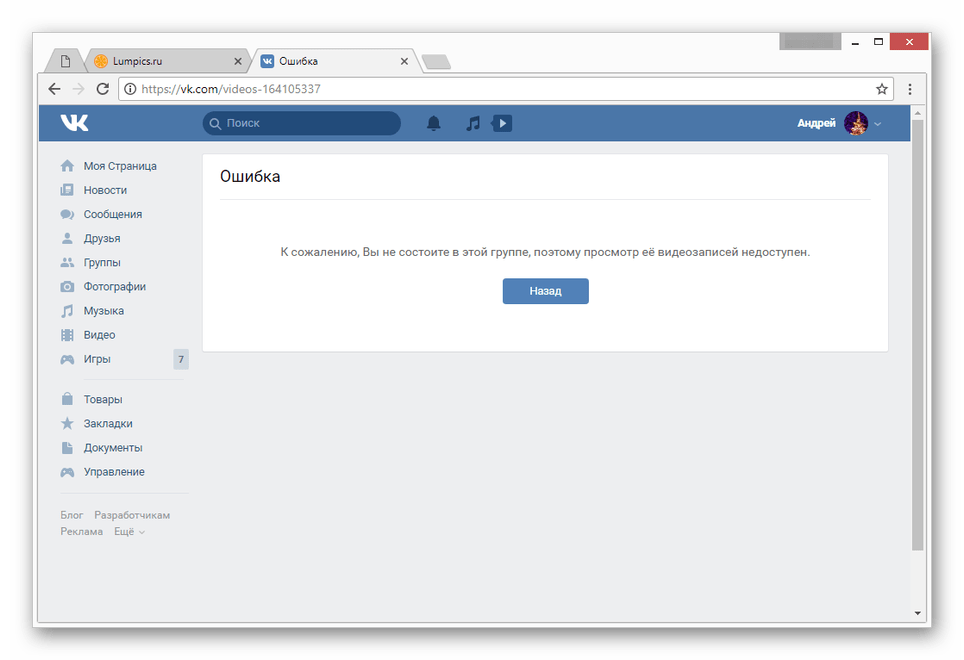
В некоторых случаях проблема с доступом может быть связана с добавлением вас в черный список владельцем видеоролика или администрацией сообщества. При таких обстоятельствах нужно попросту дождаться истечения срока блокировки или создать себе новую страницу, после чего открыть файл через нее.
Способ 2: Системные проблемы
Вторая, но уже скорее дополнительная причина возникновения «Ошибки доступа 5» ВКонтакте может заключаться в заражении вашей операционной системы вирусами. К тому же следует знать, что многие похожие трудности на этом ресурсе также требуются проверки системы на вирусы.
Примечание: Данный раздел статьи актуален только для тех случаев, когда вы полностью уверены в наличии доступа к нужному материалу.
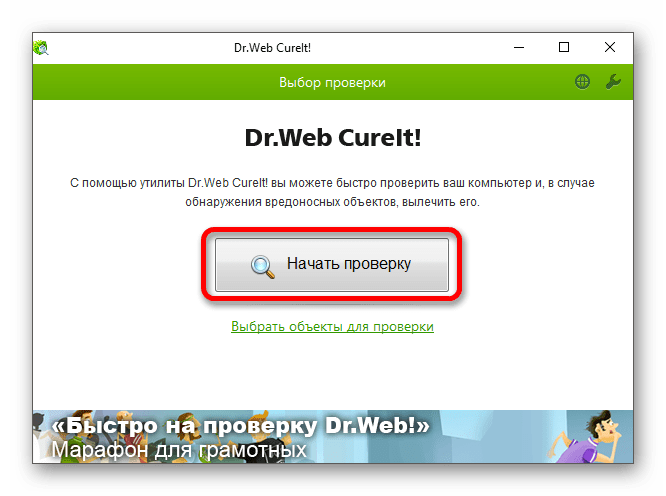
Подробнее:
Онлайн проверка системы на вирусы
Проверка компьютера на вирусы без антивируса
Если у вас еще нет антивируса, обязательно установите себе одну из рекомендованных программ на соответствующей странице нашего сайта.
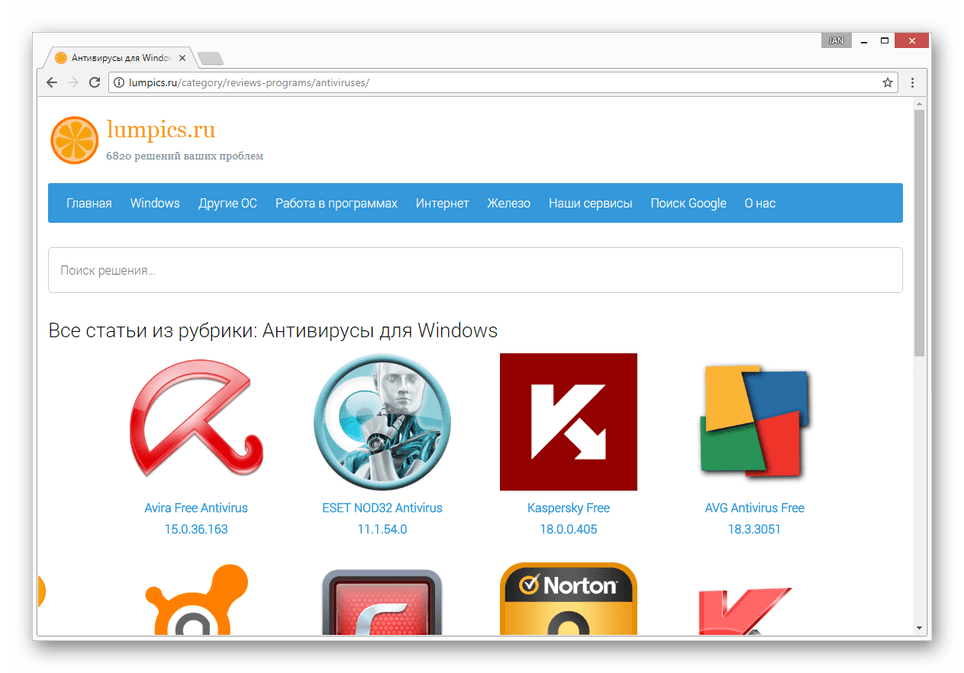

Вполне может быть и такое, что вами используется какое-либо вредоносное расширение или программа, напрямую касающиеся сайта ВК или возможностей просмотра видео. Попробуйте отключить или удалить подобное ПО.
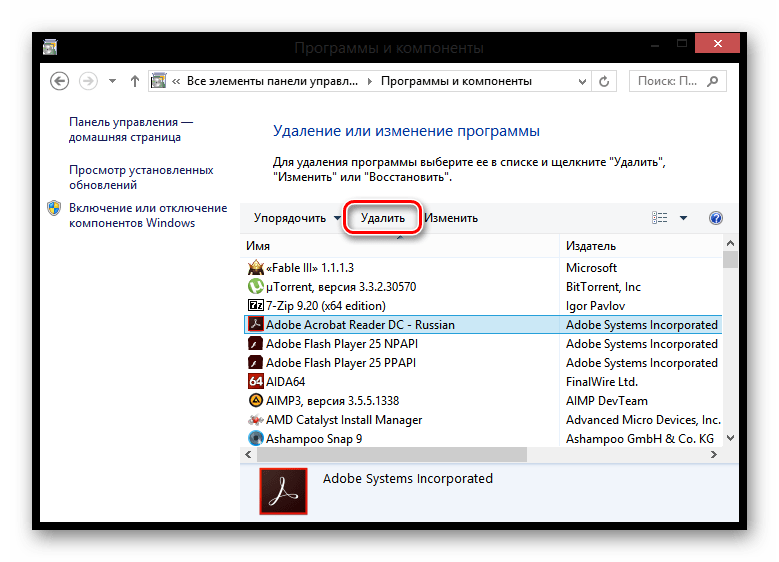
Читайте также: Как удалить программу
Помимо заражения системы вирусами, проблема может исходить от самого веб-обозревателя, который вы используете для посещения сайта ВКонтакте. В частности, вам следует очистить историю посещений и кэш, а также обновить браузер.
Примечание: Это касается лишь тех случаев, когда трудность возникает только в одном интернет-обозревателе, а не во всех.
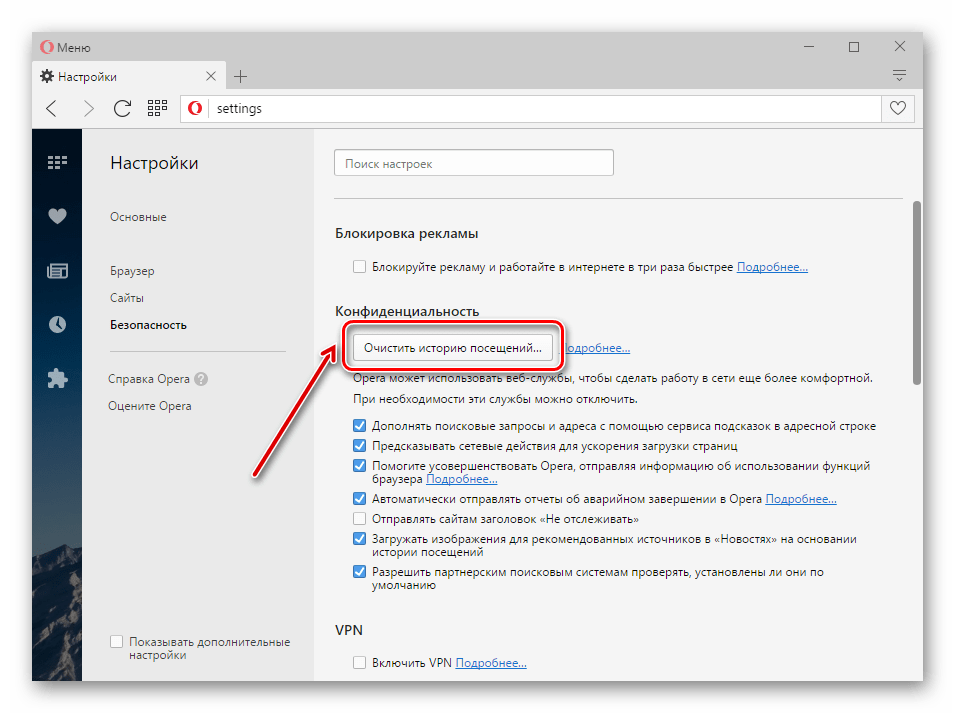
Подробнее:
Очистка браузера от мусора
Как очистить кэш обозревателя
Как почистить историю веб-браузера
Как обновить Chrome, Opera, Mozilla Firefox, Яндекс.Браузер
В качестве дополнительной меры, напрямую относящейся к удалению вирусов и очистке браузера, нелишним будет выполнить очистку операционной системы от мусора. Для этих целей воспользуйтесь программой CCleaner и соответствующей инструкцией по работе с ней на нашем сайте.
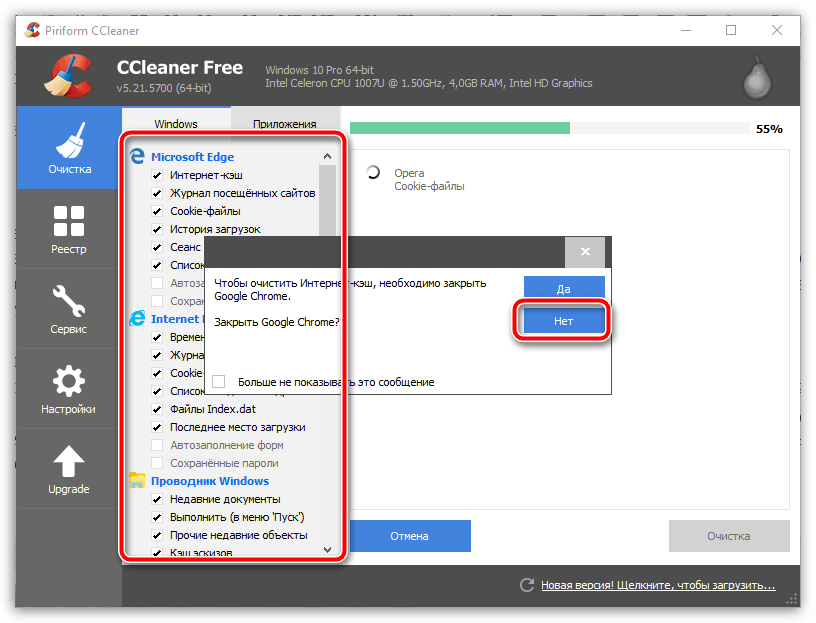
Подробнее: Как очистить компьютер от мусора с помощью CCleaner
Если после выполнения предложенных нами действий ошибка все равно возникает, несмотря на наличие доступа к файлу и его целостность, вы можете обратиться к администрации ВК. О том, как это сделать, мы рассказали в одной из инструкций.
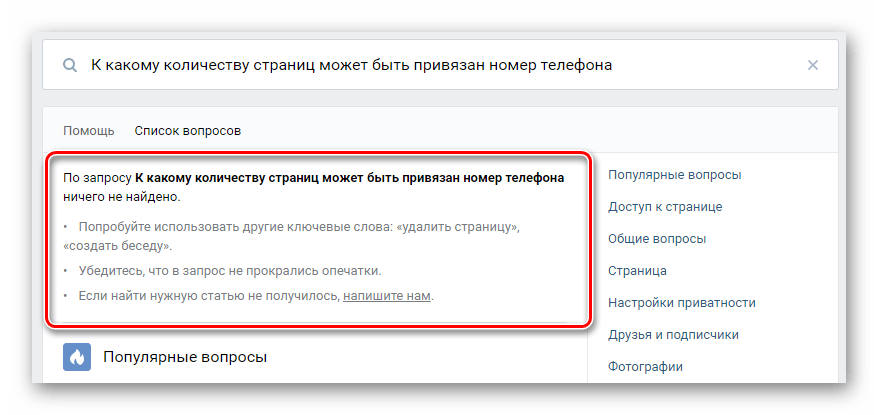
Подробнее: Как написать в техподдержку ВК
Завершая данную статью, обращаем внимание на то, что «Ошибка доступа 5» может быть связана не только с какими-то проблемами на вашей стороне, но и неисправностями серверов ВКонтакте. В этом случае она будет обнаружена многими пользователями, о чем можно узнать на специальном сайте.
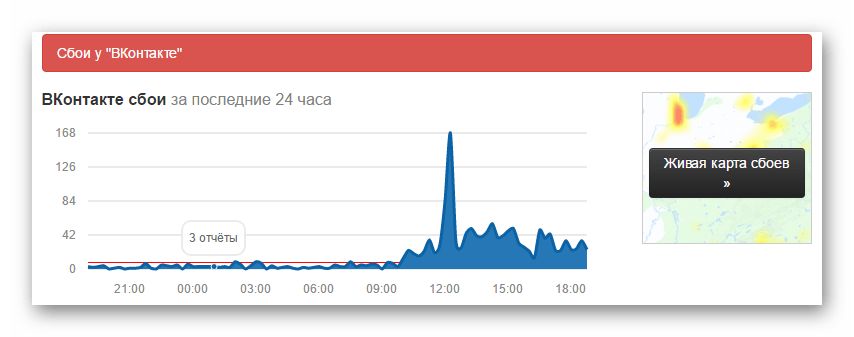
Подробнее: Почему не работает сайт ВК
Если вы не смогли устранить проблему или у вас есть свои замечания по поводу возможных решений, обязательно пишите об этом в комментариях под статьей. На этом мы заканчиваем данную тему.
«Ошибка входа» отображается в ВК. Почему? Причины могут быть разными. Теперь попробуем разобраться, что это значит и как убрать ошибку.

Ошибка доступа при добавлении в друзья
Если вы добавляете кого-то в друзья и получаете сообщение об ошибке входа, скорее всего, сработало одно из ограничений для друзей (дневное количество или общее количество). Подробнее смотрите здесь: Что делать, если ВКонтакте не может добавить человека в друзья. Вы также можете попробовать добавить в друзья не со своего телефона, а со своего компьютера через полную версию ВКонтакте — вы увидите более подробное сообщение об ошибке, которое будет проще для понимания!
Ошибка доступа, когда открываешь ссылку, хочешь посмотреть альбом, фото, видео
- То, что было по ссылке, по которой вы перешли, уже удалено. Почему? Обычно его удаляет издатель. Передумал, стал неактуальным (товар продается) или по ошибке удалил — причины могли быть разные. Также администрация группы или модераторы ВКонтакте могли удалить ее (если контент нарушал правила группы или самого ВКонтакте). И ссылка остается, только теперь по ней ошибка входа. Бывает, что ВК пишет «Ошибка входа (5)». См. Также совет об ошибке числового доступа ниже.
Что делать? Если вам действительно нужно посмотреть, что там было, свяжитесь с человеком, который предоставил ссылку — возможно, он знает, кто и почему удалил материал и где его сейчас найти.
То, что было по ссылке, теперь доступно только участникам группы или друзьям автора. Как решить проблему? Присоединяйтесь к группе или спросите человека, разместившего ссылку, в чем причина. Если вы не можете написать ему в личку, прочтите это: Как написать, если личный ВКонтакте закрыт.
И еще один возможный вариант: вы ушли из ВК или вас выкинули и чтобы увидеть то, что вы хотите, необходимо сначала зайти в ВК со своим логином и паролем.
- Когда вы отправляете фотографию из личного альбома (например, только для друзей), смотрите на нее и пытаетесь перейти к следующей фотографии, возникает ошибка входа в систему — ведь вам не разрешено смотреть сам альбом. Здесь вы можете только любезно попросить человека открыть доступ ко всему альбому, если вам это интересно.
- Если вы хотите посмотреть видео, а ВК пишет ошибку входа в систему, просмотр этого видео запрещен (вам или всем).
- Если проблема в мобильном приложении ВК
-
Ошибка доступа в мобильном приложении ВК
- Удалите приложение ВКонтакте с телефона и переустановите его из магазина приложений.
- Выйдите из системы и войдите в систему, используя свое имя пользователя и пароль (пятая кнопка в нижнем ряду шестеренки в правом верхнем углу Выход), затем введите свое имя пользователя и пароль еще раз, чтобы войти в систему.
- Если за последние 24 часа вы поставили много лайков, добавили много друзей, придется подождать. Но, возможно, вы сможете делать все, что захотите, с компьютера или через мобильную версию сайта ВКонтакте (m.vk.com).
Ошибка доступа # и цифры
ВК пишет «Ошибка входа», знак # (знак фунта, цифра) и цифры? Вот что могло быть не так:
- Эта проблема часто решается путем очистки временных файлов (кеша) браузера. Как это сделать, написано здесь.
- Мы также рекомендуем вам обновить свой браузер или попробовать установить другой.
- Также могут мешать некоторые расширения браузера: Avast, AdBlock. Отключите или удалите их полностью.
- Наконец, ошибка может возникнуть, когда интернет-соединение нестабильно, когда ваш канал сильно загружен, работает медленно и прерывается.
Ошибка доступа, когда отправляю сообщение
Может быть, этот человек заблокировал вас (откуда вы знаете, что вас заблокировали?) Или забанил личные сообщения некоторых людей, например тех, кто не является их друзьями.
Ошибка доступа, когда пишу комментарий
Такая ошибка может означать, что вас только что забанили (заблокировали) в группе, которой вы хотите ответить. Попробуйте обновить страницу: если вас действительно забанили, поле «Написать комментарий» исчезнет. »
Хочу переслать вложение — фото, видео. Ошибка доступа
Вы пытаетесь отправить кому-то фото, видео, аудиозапись из личных сообщений и получаете ошибку при входе в систему. Чтобы этого не произошло, нужно отправлять не фото или видео, а само сообщение, к которому оно прикреплено. Вам нужно щелкнуть сообщение, чтобы выбрать его, затем нажмите кнопку «Далее».
Само фото или видео отправить нельзя, так как оно загружается прямо в переписку и поэтому для него выставлены настройки приватности. Это только техническая особенность.
Ошибка входа: что делать?
Но если это случилось, что делать? Во-первых, не паникуйте. Сделайте глубокий вдох, выдохните до конца. Задержите дыхание на секунду и снова вдохните. Во-вторых, вам еще нужно разобраться в причинах, по которым стала возможна ошибка входа в сеть ВКонтакте.Первым делом нужно обновить антивирус и запустить полное сканирование компьютера. Если антивируса нет, скачайте (есть много бесплатных и очень хороших антивирусов), установите и проверьте. Но первым делом нужно вручную проверить системный файл. Для этого откройте Блокнот. Щелкните «Открыть файл». В открывшемся диалоговом окне измените расширение файла «Текстовый файл» на «Все файлы». Вверху адресной строки введите C: WindowsSystem32driversetc и выберите файл hosts. Найдите строчку «127.0.0.1 vkontakte ru», если найдете, удалите. Закройте файл. Сохраните изменения и смело переходите на свою страницу. Если после перезагрузки компьютера у вас снова нет доступа к своей учетной записи ВКонтакте и в файле снова появляется эта строка, это означает, что на вашем компьютере есть вирус. Его нельзя победить, кроме как антивируса.
Как войти в ВКонтакте в случае запрета? Используйте анонимайзер. Анонимайзер ВКонтакте — это такое особенное место, где находится наиболее полный список прокси и серверов анонимайзера, позволяющий получить доступ к самой полезной части Интернета, несмотря на все запреты. Но не будем говорить о сложных терминах «программирования». На самом деле все намного проще — вам просто нужно найти список анонимайзеров через Яндекс и следовать простой инструкции, чтобы пользоваться ВКонтакте.
Список аудио не загружается?
Скорее всего, вы установили программу для скачивания аудиозаписей, из-за которой ВКонтакте работает некорректно. Удалите его с помощью «Установка и удаление программ» и перезагрузите компьютер.«Ошибка входа 5» Вконтакте — частое сообщение для пользователей, которое обычно появляется при ограничении просмотра файлов. Это может быть связано с появлением внутренних проблем в социальной сети или желанием других пользователей ограничить просмотр своего контента. Это означает, что вы не всегда сможете решать проблемы самостоятельно, но есть несколько способов повлиять на них.
«Ошибка доступа 5» Вконтакте при просмотре видео
Проблемы могут появиться независимо от используемого браузера и качества связи. В этом случае отображение контента очевидно невозможно или прерывается после включения. После этого он становится недоступным полностью или на время, в зависимости от ситуации.

Для ограничения доступа к видео файлам может быть несколько причин. Чаще всего к этому привлекаются:
- интернет-соединение;
- конфиденциальность пользователей;
- недоступность самого файла;
- нарушение авторских прав и др.
Проблема не всегда зависит от решения пользователя, просматривающего видеофайл.
Причины
Чтобы решить проблему, вам необходимо определить возможную причину проблемы. Основные предпосылки:
- Контент удален после начала просмотра. Как правило, это возможно, если он теряет актуальность, так как только добавивший его пользователь может удалить файл.
- Ограничение доступа для членов паблика, подписчиков или друзей владельца аккаунта. В этом случае просто добавьте его в друзья или подпишитесь на обновления и новости.
- Ограничено дополнительными личными настройками. Это относится ко всему видеоконтенту, а также к отдельным альбомам в аккаунте.
- Запрет просмотра, который распространяется на все учетные записи социальных сетей. Часто это связано с просьбой автора удалить видео.

Причиной также могло быть наличие внутренних проблем с социальной сетью, которые связаны с ее некорректным функционированием или недостаточно продуманным последним обновлением. В этом случае не нужно ничего делать самостоятельно. Вам нужно написать в службу поддержки с вопросом.
Что делать, если возникла «Ошибка доступа 5»
исправить ситуацию можно самостоятельно. Если ВК «Ошибка входа 5» касается настроек, вы можете очистить их, попросив пользователя изменить их.
Настройка приватности
С указанными настройками, установленными владельцем контента, почти невозможно обойти ошибку с помощью кода. Для этого следует обратиться к правообладателю с просьбой снять ограничения. Однако он оставляет за собой право отклонить запрос. Но владелец файла не должен злоупотреблять настройками приватности, потому что в этом случае администрация социальной сети может заблокировать его аккаунт.
Системные проблемы
Некоторые вирусы и служебные программы для взлома могут перенаправлять пользователя по новым ссылкам или ограничивать доступ к любому контенту без ведома правообладателя. Чтобы устранить проблемы, вам нужно будет просканировать компьютер и браузер с помощью антивируса или удалить вредоносное ПО, обнаруженное вручную. После этого устройство необходимо перезагрузить.
Система перестает работать должным образом, если браузер не соответствует ее настройкам. Чтобы решить проблему в этом случае, достаточно поменять ее на другую. Если причина кроется в отсутствии флеш-плеера или его последнего обновления, его необходимо переустановить, скачав текущую версию. Делать это нужно исключительно с официального сайта разработчика, чтобы не допустить заражения вашего компьютера вредоносным ПО.
Если предложенные рекомендации окажутся неэффективными, следует обратиться напрямую к администрации социальной сети.
Заключение
Возникновение проблем мешает активному использованию социальных сетей, а также отображению опубликованного в них контента. Проблемы невозможно обойти, если они субъективны и возникают в результате ограничений, налагаемых правообладателями. Системные ошибки можно устранить самостоятельно или с помощью техподдержки сайта.
В процессе пользования мобильным приложением Вконтакте, некоторые пользователи сталкиваются с появлением ошибки «При загрузке данных произошла ошибка» в Вконтакте.
В этой статье рассмотрим, почему ВК пишет «При загрузке данных произошла ошибка. Проверьте Ваше подключение к сети» в и что делать, чтобы это исправить.

При загрузке данных произошла ошибка в Вконтакте: что делать, как исправить
Исходя из перечисленных причин возникновения ошибки во время загрузки данных в Вконтакте, нужно пошагово следовать рекомендациям, написанным ниже.
Проверка соединение с сетью Интернет
- Убедиться, что есть активное соединение с сетью Интернет. Для этого достаточно перезагрузить текущую страницу или открыть любой другой сайт. Если перезагрузка или открытие стороннего ресурса не удались, значит проблема в отсутствии интернета, либо – в слабом сигнале, плохом соединении. Для определения скорости интернета можно воспользоваться онлайн-сервисом Яндекс Интернетометр.
- Если интернет есть и качество связи нормальное, то можно пропустить следующие пункты и перейти к инструкции по чистке кэша в приложении ВК. Если соединения нет, то необходимо выполнить базовые действия по устранению неполадок с сетью, описанные в следующих пунктах:
- Убедиться, что есть подключение к Wi-Fi, если Интернет-соединение поступает с использованием данной технологии;
- Убедиться, что оплачена услуга мобильного оператора;
- Убедиться, что не превышен план интернет-минут, предоставленных мобильным оператором;
- Перезагрузить мобильное устройство;
- Перезагрузить роутер.
Очистка переполненного кэша ВК
Второй по частоте причиной возникновения сообщения: «При загрузке данных произошла ошибка» в ВК, является переполненный кэш мобильного приложения.
Инструкция по очистке кэша Вконтакте на Android:
- Перейти в настройки телефона, нажав на соответствующий значок на рабочем столе;

- В разделе «Приложения» перейти в подраздел «Все приложения»;

- Выбрать в списке Вконтакте;

- Нажать кнопку «Очистить», расположенную внизу экрана.

Инструкция по очистке для IOS:
Инструкцию для iPhone выкладывать не буду, так как я нищеброд счастливый обладатель смартфона Xiaomi на OS Android. Просто добавлю несколько видео из Youtube:
Очистка кэша в ВК:
Также необходимо очистить кэш непосредственно в самом ВК, для этого следует сделать следующее:
- Зайти в приложение Вконтакте;
- Перейти в настройки;

- Зайти в раздел «Основные»;

- Очистить кэш изображений и сообщений.

Надеюсь, статья «При загрузке данных произошла ошибка. Проверьте Ваше подключение к сети» была вам полезна
Самые распространенные ошибки
Точно ответить нельзя, поскольку причин может быть несколько. Ниже доступны решения популярных проблем при отправке сообщений в ВК.
- «Undefined». Решение: перейди в системную папку «System32» – «Driver» – «etc». Среди прочих файлов ноутбука в этой папке будет «hosts», открой его с помощью «блокнота». Проверь, что в нем только одна запись «0.0.1 localhost». Все, что идет дальше – ненужная информация, ее стоит удалить и перезапустить ПК. Если не помогло, стоит очистить кэш обозревателя интернета и обновить Java и Adobe Flash Player.

- Не отправляются сообщения. Решение: проверь систему на наличие вирусов, если ничего не обнаружено – проверь файл «hosts» и исправь его. Если этого недостаточно – очисти кэш браузера или открой социальную сеть в другом обозревателе. Если и это не принесло нужного результата – значит, проблема в серверах ВК, они не работают, остается лишь подождать некоторое время.
- Сообщения ВКонтакте не открываются. Решение: попробуй сначала обновить страничку с ВК. Если это не помогло – выйди из аккаунта и зайди заново. Если это не принесло должного эффекта – остается подождать, проблема на стороне серверов ВК, определенный человек уже пытается исправить это. Либо можно попробовать перезапустить браузер или ПК.
- Не приходят уведомления о новых сообщениях. Решение: если ты пользуешься мобильным приложением ВК, то нужно перейти к списку установленных программ и отыскать ВКонтакте. Там отмечай пункт активации уведомлений.
- Пропали все диалоги. Решение: может даже писаться «Messages deleted». Чаще всего дело не в обозреватели сети. Любая информация, связанная с учетными профилями ВК, хранится на серверах самой социальной сети. Если произошли технические сбои там, где именно находится твой профиль – могут появиться «глюки». Стоит немного подождать.

- Не грузятся вложения ВК. Решение: скорее всего, дело в слабом соединении интернета. Некоторые фотографии или видео имеют большой размер, поэтому они не могут прогрузиться. О скачивании видео из сообщений читай подробно здесь. Быстрее всего подгружаются вложения в VK C
- Сообщения не обновляются самостоятельно. Решение: они могут дублироваться, такое происходит из-за того, что одно из расширений браузера притормаживает работу социальной сети. Попробуй по одному отключать дополнения, чтобы узнать, какое из них мешает нормальной работе.
- Слишком много запросов в секунду. Решение: чересчур часто отправлять сообщения тоже нельзя, иначе ВК самостоятельно начнет блокировать отправку на короткое время (5-10 секунд), также может все зависнуть. Поэтому стоит писать их не чаще, чем 1 раз в 3-5 секунд.
- Требуется валидация пользователя. Решение: по техническим причинам тебя могло «выбросить» со страницы. Авторизуйся снова и перейди к диалогам.

- Произошла неизвестная ошибка. Решение: сообщения не доходят, попробуй один из предложенных ранее способов устранения неполадки: перезапустить браузер или ПК, исправить файл «hosts» и другое.
Если не хочется или не удается отправить сообщения многим людям сразу, можно воспользоваться приложением ВК Лайв и провести онлайн-трансляцию.
Ошибка доступа, когда открываешь ссылку, хочешь посмотреть альбом, фото, видео
- То, что было по ссылке, на которую ты нажал, уже удалено. Почему? Обычно удаляет тот, кто выложил. Передумал, стало не актуально (товар продан) или удалил случайно — причины могут быть разные. Также это могла удалить администрация группы или модераторы ВКонтакте (если контент нарушал правила группы или самого ВК). А ссылка остается, только по ней теперь ошибка доступа. Бывает, что ВК пишет «Ошибка доступа (5)». Смотри также совет ниже про ошибку доступа с цифрами.
Что делать? Если очень надо посмотреть то, что там было, свяжись с человеком, который дал ссылку — может, он знает, кто и почему удалил материал, и где его теперь взять.
И еще возможный вариант — ты вышел из ВК или тебя выкинуло, а чтобы посмотреть то, что хочешь, надо сначала зайти в ВК со своим логином и паролем.
Восстанавливаем украденный пароль Вконтакте
Чтобы войти на взломанную страничку нужно выполнить ряд действий, которые вам предложит сервис, начав с клика на кнопку «Забыли пароль?». Перейдя по ссылке, перед вами возникнет форма, в которую нужно ввести номер подвязанного телефона (или мыло), а затем пройти капчу для подтверждения того, что вы не робот.
После выполнения этих шагов на ваш телефон (или электронный ящик) будет отправлено сообщение с кодом для смены пароля – осталось только его придумать. Причем желательно проявить фантазию, чтобы в следующий раз ваш профиль было не так просто взломать.
Для надежности новый пароль будет отправлен вам на телефон (или электронку) – данный мессендж лучше сохранить, чтобы не пришлось менять теперь уже не взломанный, а забытый пароль.

Будьте внимательны: часто при восстановлении пароля в игру могут вступить мошенники, которые будут требовать перечисления средств за восстановление пароля. Ни в коем случае не поддавайтесь на подобные провокации, данная опция в ВКонтакте абсолютно бесплатна, какие бы сообщения не слали вам нарушители от имени администраторов.
Ошибка доступа # и цифры
ВК пишет «Ошибка доступа», знак # (решетка, номер) и цифры, или ошибка появляется в углу экрана? Вот в чем может быть дело:
- Такая проблема часто решается, если почистить временные файлы (кэш) браузера. Как это сделать, написано здесь.
- Также советуем обновить браузер или попробовать установить другой.
- Еще могут мешать некоторые расширения в твоем браузере — Avast, AdBlock. Отключи их или удали совсем.
- Наконец, ошибка может возникать при нестабильном подключении к интернету, когда твой канал сильно загружен, медленно работает, прерывается.
Серверная ошибка на компьютере при входе через браузер
Следует очистить кэш и куки браузера (временные файлы) по этой инструкции . Также имеет смысл обновить браузер, если он не обновлен, или установить другой и попробовать войти через него.
На компьютере обязательно должны быть установлены правильные время и дата.
Пришел тот день когда вы как обычно решили зайти в свою любимую социальную сеть, а тут раз и не получается.
И вы не понимаете почему так происходит. Ну что же, давайте решать эту задачу вместе.
Для начала ответьте на вопрос, что происходит, когда вы пытаетесь зайти на vk.com?
Быстрое перемещение к нужному ответу:
Хочу переслать вложение — фото, видео. Ошибка доступа
Ты пытаешься переслать кому-то фото, видео, аудиозапись из личных сообщений и появляется ошибка доступа. Чтобы этого не было, надо пересылать не фото или видео, а само сообщение, к которому оно прикреплено. Надо нажать на сообщение, чтобы выделить его, а потом кнопку «Переслать».
Переслать само фото или видео нельзя, потому что оно напрямую загружено в переписку и тем самым для него установлены настройки приватности. Это просто техническая особенность.
Комментарии Вконтакте
Подсказки? Разочарования? Обсуждаем проблемы сервиса с другими посетителями сайта:
Admin
• комментарий закреплен # Возможно, на сайте
vk.com
некорректно настроено перенаправление с разных версий. В этом случае воспользуйтесь ссылками ниже:
https://vk.com https://vk.com https://www.vk.com https://www.vk.com
Добавить комментарий
или добавить свои “5 копеек”
идентификация не требуется, для комментариев “5 копеек” действуют ограничения
Произошла ошибка сервера повторите попытку Вконтакте
Популярная социальная сеть Вконтакте иногда сталкивается с проблемой загрузки ресурсов со своих серверов. При этом большая часть сайта остается работать, а пользователи видят на экране сообщение, что произошла ошибка сервера с просьбой повторить попытку. На самом деле это связано с большой нагрузкой или оптимизацией серверных ресурсов, но иногда случается так, что браузер пользователя может блокировать передачу данных. В случае если это произошло в мобильном приложении, то за него отвечают отдельные ресурсы компании.
Вы на работе и у вас запрещен администратором — сайт ВК
И в завершение самая банальная причина — вы на работе и не можете войти в контакт, это администратором запрещён вход на сайт Вконтакте.
В таком случае её решение тоже банально — анонимайзеры. Помните, что такие сайты нередко закрываются, но постоянно и появляются, поэтому хорошим решением будет пользоваться поисковиками: Google, Yandex > анонимайзер Вконтакте. Все самые свежие и «вкусные» варианты быстро появятся перед вами.
А если хотите что-то, подтвердившее свою полезность и существующее при этом достаточно давно, пользуйтесь анонимайзером Хамелеон: https://anonimizer.net/ .
Предыдущая статья: Не удается войти в Скайп? Решение есть! Следующая статья: Как включить Скайп
Причины возникновения ошибки сервера
Конечно данный вопрос задавался в техническую поддержку ресурса и от них был получен корректный ответ, который мы преобразовали в своего рода инструкцию. Уважаемый «Агент поддержки» с радостью поделился с нами информацией о причинах возникновения ошибки сервера.
- Основной не клиентской причиной можно назвать — загруженность серверов в пиковые моменты нагрузки. Обычно это утро понедельника или вечера субботы и воскресенья.
- Немаловажным моментов назвали тестирование или подключение нового функционала или оптимизации старого. Делается это редко, но у пользователя могут возникнуть кратковременные проблемы с доступом.
- На серверах используется кеширование которое позволяет оптимизировать скорость работы ресурса и именно в этот момент нас просят повторить попытку для доступа.
- Пользователь мог установить блокировщик рекламы неправильно настроив его. Он начинает фильтровать различные. js файлы и запрещает им доступ.
- Вирусные программы которые встроились в браузер могут не давать нормально работать сайту. Обязательно проверьте свой компьютер на момент заражения.
Почему вылетает ВК на Андроиде — возможные причины
Причины, по которым приложение может вылетать, могут скрывать как в самой программе, так и в мобильном телефоне. В первом случае речь идет о программных сбоях — приложение недостаточно оптимизировано и некорректно работает. Во втором случае — сбой произошел в самом телефоне и возник по вине пользователя.
Как наиболее распространенным причинам, по которым ВК вылетает на телефоне, относятся:
- наличие на телефоне вирусов, создающих ошибки в работе программного обеспечения;
- приложение не функционирует вместе с операционной системой телефона;
- произошло нарушение целостности арк-файла;
- мало оперативной памяти;
- некачественная оптимизация приложения;
- неправильная распаковка кэш.
Если приложение вылетает, необходимо проверить совместимость с моделью телефоном. Для этого можно перейти в Play Market и ввести в поисковую строку ВК. Если отобразится сообщение – «не совместимо с устройством», то приложение работать не будет.
При выполнении следующих действий приложение может вылетать чаще всего:
- пользователь пытается войти в собственный аккаунт социальной сети;
- производится прокручивание ленты;
- на телефоне включается музыка к прослушиванию;
- пользователь входит в меню диалога с друзьями или просматривает историю друзей.
Любой из перечисленных способов требует подбора правильного пути разрешения проблемы.
Как исправить проблему с ошибкой сервера Вконтакте

Рекомендации по исправлению включают ряд параметров которые необходимо выполнить поочередно. В большинстве случаев все представленные методы помогают «излечиться» от браузерного недуга и спокойно продолжать пользоваться социальной сетью.
- Временно отключите блокировщики рекламы и перезапустите браузер. AdBlock, Kaspersky Protection и другие, могут попросту блокировать скрипты для работы сайта.
- Попробуйте использовать альтернативные браузеры. Например при использовании FireFox, установите Chrome или Yandex.
- Закройте торренты или другие программы поглощающие трафик.
- Зайдите в режиме «инкогнито». Сделать это можно нажав комбинацию CTRL + SHIFT + N.
- Программы работающие с интерфейсом пользователя так же могут запрещать к исполнению JavaScript. Например к таким можно отнести Discord, OBS.
Если проблема не серверного характера, то эти рекомендации помогут вам решить неисправность с доступностью серверов.
Нет возможности зайти Вконтакте: сайт не грузится
Привычно кликнув на иконку соцсети, вы не можете загрузить ВКонтакте? Самое первое, что нужно сделать – это проверить наличие связи с интернетом. Возможно, по какой-либо причине (задолженность по оплате, технические неполадки в оборудовании у вас или у вашего провайдера и тому подобное) интернета у вас просто нет.
Иногда ошибки могут возникнуть и в работе браузера. Поэтому если вы обычно пользуетесь, например, Мозиллой, то попробуйте запустить Google Chrome или Оперу – глядишь, все и наладится. А сломавшийся браузер можно исправить, например, удалив кэшированные файлы, куки, переустановив саму программу в конце концов.
Бывает, что и интернет точно есть (на остальные сайты можно войти без каких-либо проблем), и браузер в порядке, а ВКонтакте все равно не открывается. Если вы подключаетесь ко всемирной паутине при помощи вай-фай, к настройкам которого у кого-либо есть доступ (например, это бесплатная зона в учебном заведении или на работе, или даже дома – при наличии технически подкованных родственников), то всегда существует вероятность наложенного запрета на пользование соцсетью. Уточните у администратора, чтобы знать об этом наверняка.
Еще один вариант – технические работы на сервере ВКонтакте или сбой в работе сайта соцсети. Как правило, задержки такого рода длятся очень недолго и нужно просто подождать.
Ошибка доступа, когда открываешь ссылку, хочешь посмотреть альбом, фото, видео
Возможные причины:
- То, что было по ссылке, на которую ты нажал, уже удалено. Почему? Обычно удаляет тот, кто выложил. Передумал, стало не актуально (товар продан) или удалил случайно — причины могут быть разные. Также это могла удалить администрация группы или модераторы ВКонтакте (если контент нарушал правила группы или самого ВК). А ссылка остается, только по ней теперь ошибка доступа. Бывает, что ВК пишет «Ошибка доступа (5)». Смотри также совет ниже про ошибку доступа с цифрами.
Что делать? Если очень надо посмотреть то, что там было, свяжись с человеком, который дал ссылку — может, он знает, кто и почему удалил материал, и где его теперь взять. - Удалена страница того человека, на которую ведет ссылка. Естественно, после удаления страницы перестают работать любые ссылки на его фото, видео, записи на стене и т.п.
- То, что было по ссылке, теперь доступно только для участников группы или для друзей человека, который это выложил. Как решить проблему? Вступи в группу или узнай у человека, выложившего ссылку, в чем причина. Если не можешь написать ему в личку, прочитай это: Как написать, если закрыта личка ВКонтакте.
- Когда прислали фото из приватного альбома (например, только для друзей), ты смотришь его и пытаешься перейти на следующее фото, возникает ошибка доступа — ведь сам альбом тебе запрещено смотреть. Тут можно только вежливо попросить у человека открыть доступ ко всему альбому, если тебе так интересно.
- Если хочешь посмотреть видео, а ВК пишет ошибку доступа, значит, просмотр этого видео запрещен (для тебя или вообще для всех), либо оно удалено, либо удалена страница того, кто его выложил.
И еще возможный вариант — ты вышел из ВК или тебя выкинуло, а чтобы посмотреть то, что хочешь, надо сначала зайти в ВК со своим логином и паролем.
VK API Error Code – Коды ошибок Вконтакте
VK API Error Code – Коды ошибок Вконтакте
Список всех возвращаемых кодов ошибок API в ВК
| Код ошибки | Описание |
| 1 | Произошла неизвестная ошибка. Попробуйте повторить запрос позднее. |
| 2 | Приложение выключено. Нужно включить приложение в настройках https://vk.com/editapp?id={Ваш API_ID} или воспользоваться тестовым режимом (test_mode=1) |
| 3 | Передан неизвестный метод. Нужно проверить указано ли название вызываемого метода: https://vk.com/dev/methods. |
| 4 | Неверная подпись. |
| 5 | Авторизация пользователя не удалась. Следует убедиться, что используется верная схема авторизации. |
| 6 | Слишком много запросов в секунду. Нужно задать больший интервал между запросами или использовать метод execute. Узнать подробнее об ограничениях на частоту вызовов можно тут: https://vk.com/dev/api_requests. |
| 7 | Нет прав для выполнения этого действия. Следует проверить, получены ли необходимые права доступа при авторизации. Сделать это можно с помощью метода account.getAppPermissions. |
| 8 | Неверный запрос. Нужно проверить синтаксис запроса и список параметров, которые используются. |
| 9 | Слишком много однотипных действий. Нужно уменьшить число однотипных обращений. Для оптимизации работы можно использовать execute или JSONP. |
| 10 | Произошла внутренняя ошибка сервера. Попробуйте повторить запрос позже. |
| 11 | В тестовом режиме приложение должно быть выключено или пользователь должен быть залогинен. Следует выключить приложение в настройках https://vk.com/editapp?id={Ваш API_ID} |
| 14 | Требуется ввод кода с картинки (Captcha). Процесс обработки этой ошибки подробно описан на странице. |
| 15 | Доступ запрещён. Следует убедиться, что используются верные идентификаторы, а также, что доступ к запрашиваемому контенту для текущего пользователя есть в полной версии сайта. |
| 16 | Требуется выполнение запросов по протоколу HTTPS, т.к. пользователь включил настройку, требующую работу через безопасное соединение. Во избежание возникновения этой ошибки, в Standalone-приложении можно предварительно проверять состояние этой настройки у пользователя методом account.getInfo. |
| 17 | Требуется валидация пользователя. Действие требует подтверждения — нужно перенаправить пользователя на служебную страницу для валидации. |
| 18 | Страница удалена или заблокирована. Страница пользователя была удалена или заблокирована |
| 20 | Данное действие запрещено для не Standalone приложений. Если ошибка появляется несмотря на то, что приложение имеет тип Standalone, следует убедиться, что при авторизации было использовано redirect_uri=https://oauth.vk.com/blank.html. Подробнее на странице: https://vk.com/dev/auth_mobile. |
| 21 | Данное действие разрешено только для Standalone и Open API приложений. |
| 23 | Метод был выключен. Ознакомиться со всеми актуальными методами ВК API, доступными в настоящий момент можно тут: https://vk.com/dev/methods. |
| 24 | Требуется подтверждение со стороны пользователя. |
| 27 | Ключ доступа сообщества недействителен. |
| 28 | Ключ доступа приложения недействителен. |
| 29 | Достигнут количественный лимит на вызов метода. Узнать подробнее об ограничениях на количество вызовов можно тут: https://vk.com/dev/data_limits |
| 30 | Профиль является приватным. Информация, которая запрашивается о профиле, недоступна с используемым ключом доступа |
| 33 | Еще не реализовано. |
| 100 | Один из необходимых параметров был не передан или неверен. Следует проверить список требуемых параметров и их формат на странице с описанием метода. |
| 101 | Неверный API ID приложения. Нужно найти приложение в списке администрируемых на странице, и указать в запросе правильный API_ID (идентификатор приложения). |
| 113 | Неверный идентификатор пользователя. Следует убедиться, что используется правильный идентификатор. Получить ID по короткому имени можно методом utils.resolveScreenName. |
| 150 | Неверный timestamp (метка времени). Актуальное значение можно получить методом utils.getServerTime. |
| 200 | Доступ к альбому запрещён. Нужно убедиться, что используются верные идентификаторы (для пользователей owner_id — положительный, для сообществ — отрицательный), и доступ к контенту, которые запрашивается, для текущего пользователя есть в полной версии сайта. |
| 201 | Доступ к аудио запрещён. Нужно убедиться, что используются верные идентификаторы (для пользователей owner_id — положительный, для сообществ — отрицательный), и доступ к контенту, которые запрашивается, для текущего пользователя есть в полной версии сайта. |
| 203 | Доступ к группе запрещён. Нужно убедиться, что текущий пользователь является участником или руководителем группы (для закрытых и частных групп и встреч). |
| 300 | Альбом переполнен. Перед продолжением работы нужно удалить лишние объекты из альбома или использовать другой альбом. |
| 500 | Действие запрещено. Вы должны включить переводы голосов в настройках приложения. Следует проверить настройки приложения: https://vk.com/editapp?id={Ваш API_ID}§ion=payments |
| 600 | Нет прав на выполнение данных операций с рекламным кабинетом. |
| 603 | Произошла ошибка при работе с рекламным кабинетом. |
| 3300 | Требуется рекапча. |
| 3301 | Требуется подтверждение телефона. |
| 3302 | Требуется подтверждение пароля. |
| 3303 | Требуется проверка приложения Otp. |
| 3304 | Требуется подтверждение по электронной почте. |
| 3305 | Требуется утвердить голоса. |

Ошибка доступа # и цифры
ВК пишет «Ошибка доступа», знак # (решетка, номер) и цифры, или ошибка появляется в углу экрана? Вот в чем может быть дело:
- Такая проблема часто решается, если почистить временные файлы (кэш) браузера. Как это сделать, написано здесь.
- Также советуем обновить браузер или попробовать установить другой.
- Еще могут мешать некоторые расширения в твоем браузере — Avast, AdBlock. Отключи их или удали совсем.
- Наконец, ошибка может возникать при нестабильном подключении к интернету, когда твой канал сильно загружен, медленно работает, прерывается.
Куда обращаться, если ничего не помогло
Если справиться с неполадкой штатными методами не получилось, остаётся связаться со службой поддержки и попросить помощи консультантов.
Для этого можно:
- позвонить по телефону горячей линии 88005000123;
- оставить обращение на сайте;
- воспользоваться скайпом;
- совершить онлайн-звонок на сайте спутниковой компании;
- написать в онлайн чат;
- связаться со специалистами через мессенджер.
Кроме того, получить помощь можно от дилера, у которого приобреталось оборудование. Его контакты должны сохраниться в прилагавшихся к технике документах.
Хочу переслать вложение — фото, видео. Ошибка доступа
Ты пытаешься переслать кому-то фото, видео, аудиозапись из личных сообщений и появляется ошибка доступа. Чтобы этого не было, надо пересылать не фото или видео, а само сообщение, к которому оно прикреплено. Надо нажать на сообщение, чтобы выделить его, а потом кнопку Переслать.
Переслать само фото или видео нельзя, потому что оно напрямую загружено в переписку и тем самым для него установлены настройки приватности. Это просто техническая особенность.
Что делать, если на Триколор ТВ ошибка 4
Чтобы исправить ошибку 4 на Триколор ТВ, первым делом стоит сделать сброс настроек ресивера до заводского уровня.
Для этого потребуется:
- открыть меню ресивера;
- найти среди настроек пункт с упоминанием заводского или базового уровня;
- совершить сброс;
- дождаться открытия стартовой страницы установки предварительных параметров вещания;
- указать правильный регион;
- сохранить внесённые изменения.
Если перечисленные методы не помогут исправить положения, стоит включить информационный канал провайдера (обычно 333) и подождать предложения установить обновление ПО. Важно подчеркнуть, что в период загрузки и установки прошивки не разрешается выключать ресивер. Незапланированные прерывание процесса способно привести к поломке оборудования. В результате пользователям придётся тратить деньги на дорогостоящий ремонт техники в сервисном центре.
Другие варианты исправить ошибку 4 на Триколоре
Помимо указанных действий для борьбы со сложностями стоит проверить баланс и статус подписки. Это делается в личном кабинете на официальном сайте. Здесь же отправляется запрос для обновления ключей активации. Но стоит помнить, что процесс отправки команд активации способен занять до 8 часов, в течение которых происходит обработка информации.
Кроме того, при появлении надписи «ошибка 4 – нет доступа к просмотру» стоит проверить целостность смарт-карты. Именно она ответственна за обеспечение абонента телевидением.

Примеры оформления страниц 404
Designzillas
Мультяшная страница креативной студии привлекает внимание и её хочется досмотреть до конца. Если прокрутить страницу, можно увидеть, как из яйца вылупится дракон. При этом на странице есть ссылки на все основные разделы сайта.

Domenart Studio
Веб-студия «Домен АРТ» использует красочную страницу 404, оформленную в единой стилистике ресурса. Заблудившимся пользователям предлагают попробовать ещё раз ввести адрес или перейти в нужный раздел.

Контакты, поиск, меню — и всё это на 404 странице Domenart Studio
E-co
«Эко Пауэр», дистрибьютор производителя источников питания, демонстрирует короткое замыкание как символ ошибки. Посетителям предлагают перейти на главную.

Дом со всем
, занимающаяся бурением скважин, разместила на странице 404 свои контакты и перечень услуг. Со страницы можно перейти в любой раздел сайта или заказать обратный звонок. С таким наполнением посетителю не нужно искать дополнительную информацию где-то ещё.

предлагает заказать обратный звонок
Kualo
Страница 404 на веб-хостинге Kualo может заставить пользователя забыть, зачем он сюда пришёл. Увлекательная игра притягивает внимание. В конце игры посетителю предлагают посмотреть сайт хостинга.

Рано или поздно с ошибкой 404 сталкивается большинство сайтов. При регулярной проверке можно своевременно исправить неработающие ссылки, чтобы в ответ пользователи получали код 200 OK. Но для крупного ресурса лучше настроить оригинальную страницу, которая будет отображаться при появлении ошибки Not Found и подскажет посетителям, что делать дальше.
Сообщить администратору
Если вы обнаружили ошибку Net::ERR_UNKNOWN_URL_SCHEME, то сообщите об этом администратору сайта или приложения, которым пользуетесь. Любой владелец сервиса заинтересован, чтобы все элементы там работали. Поэтому, сообщая об обнаруженных ошибках и проблемах, вы делаете хорошее дело для улучшения проекта.
Возможно администратор сможет исправить эту проблему в ближайшем времени. Но даже если нет, то тот факт, что администратор в курсе проблемы на его проекте, уже приближает её решение.
Как выявить ошибку
На небольшом ресурсе легко проверить работоспособность ссылок вручную. Но если на сайте сотни и тысячи страниц, без дополнительного софта не обойтись. Есть немало сервисов и программ, позволяющих находить битые ссылки. Рассмотрим некоторые из них.
Search Console Google
Консоль поиска Google позволяет находить страницы с ошибкой 404 за несколько кликов:
- Войдите в учётную запись Google и перейдите в Search Console.
- Откройте раздел «Ошибки сканирования» → «Диагностика».
- Кликните на «Not Found».
Чтобы получить список страниц с ошибками, подтвердите права на ресурс — добавьте проверочную запись TXT в записи DNS регистратора домена. Такая запись не повлияет на работу сайта. Подробнее о процедуре подтверждения, читайте в справке Google.

Для использования Search Console Google нужно подтвердить свои права на сайт
Яндекс Вебмастер
Сервис для вебмастеров от Яндекса поможет быстро найти все ошибки 404:
- Откройте Вебмастер после авторизации в Яндекс-аккаунте.
- Выберите «Индексирование» → «Доступные для поиска страницы» → «Исключённые страницы».
- В выданном списке выберите фильтр «Ошибка HTTP: 404».
Чтобы использовать Яндекс.Вебмастер, также нужно подтвердить право владения сайтом — добавить метатег в HTML-код главной страницы.

Для входа в Вебмастер авторизуйтесь в Яндексе
Screaming Frog
Для начала загрузите и установите программу на компьютер. После запуска добавьте URL проверяемого сайта и начните поиск проблем. Неработающие ссылки можно искать даже в бесплатной версии.

Инструмент SEO-паук в Screaming Frog помогает найти технические неисправности сайта
SiteAnalyzer
Эта бесплатная десктопная программа позволяет обнаружить технические погрешности на сайте. SiteAnalyzer быстро отыщет нерабочие и несуществующие ссылки.

SiteAnalyzer бесплатно найдёт неработающие URL
Неизвестная ошибка при входе на аккаунт
dlphn Отправлено 01 02 2021 – 18:30
Неизвестная ошибка при входе на аккаунт, кто-нибудь сталкивался с подобной проблемой?
Нельзя никуда нажать кроме выхода.

litelfut Отправлено 01 02 2021 – 18:35
stailzore Отправлено 01 02 2021 – 18:36
Рекламный пост
Pleorin Отправлено 27 04 2021 – 13:55
Популярное сообщение!
1) sms-online.pro – новый, динамически развивающийся, сайт по SMS активациям почти любого сервиса!
Наш сервис полностью автоматизирован . Мы можем похвастаться не только высокой скоростью работы сайта, но и скоростью предоставления SMS сообщений.
Канал в Telegram:@smsonlinepro Поддержка в Telegram: @Pleorin Почта:
2) opt-vk.ru – н аш магазин АККАУНТОВ и ПРOКСИ по оптовым ценам
Индивидуальные предложения каждому!
Канал в Telegram: @optvkru
Сообщение отредактировал Pleorin: 01 07 2021 – 10:34
источник
Чем вызвана ошибка в ВК
Рассматриваемая ошибка фиксируется не только в мобильной реализации VK. Она наблюдается как на других мобильных программах, так и на сетевых программах стационарного ПК.
Дисфункция вызвана различными проблемами с сетевым подключением, наиболее популярными из которых являются:
- Нестабильное интернет-подключение, проблемы с сетевым роутером;
- Некорректно установленное время на телефоне;
- Нестабильная работа мобильного приложения «Вконтакте», проблемы с его кешом;
- Неполадки серверов ВК;
- Использованием прокси-серверов и VPN на пользовательском гаджете;
- Нестабильной работой ДНС-серверов, использующихся по умолчанию.
Ошибка «При загрузке данных произошла ошибка» наблюдается уже много лет, имеет распространённый характер, упоминание о ней можно встретить как в Рунете, так и зарубежных сегметах сети.
Способ второй: обновление оборудования
Если сброс настроек не помог, то имеет смысл попытаться устранить ошибку вторым способом — произвести обновление программного обеспечения самостоятельно. Поскольку мастера вызвать вы всегда успеете.
Наиболее вероятная причина возникновения ошибки 4 из-за неверно установленного обновления.

Исправить это можно только переустановив обновление:
- Отключите приёмник из розетки на несколько минут;
- Снова включите его, затем введите «333 канал»;
- Дождитесь появления сообщения с обновлением;
- Подтвердите обновление;
- После успешного завершения установки обновления выполните перезапуск оборудования;
Обратите внимание! Во время обновления нельзя отключать оборудование, иначе это приведет к сбою.
Что значит ошибка доступа в ВК?
Если хочешь посмотреть видео, а ВК пишет ошибку доступа, значит, просмотр этого видео запрещен (для тебя или вообще для всех), либо оно удалено, либо удалена страница того, кто его выложил.
- Почему пишет ошибка доступа в ВК при входе?
- Что делать если ВК выдаёт ошибку?
- Почему при смене пароля в ВК пишет ошибка доступа?
- Что означает ошибка на сервере?
- Что делать если не можешь зайти на страницу в ВК?
- Что значит ошибка доступа к файлу?
- Что значит ошибка в сети?
- Что будет если очистить кэш в ВК?
- Как обновить ВКонтакте?
- Как снять ограничения доступа в ВК?
- Можно ли разблокировать страницу в ВК?
- Каким должен быть пароль в контакте?
- Что делать если произошла ошибка сервера?
- Как узнать что за ошибка?
- Что является ошибкой?
- Можно ли заходить в ВК но чтоб ты был не в сети?
- Почему ВК пишет страница не найдена?
- Что делать если в ВК вечное соединение?
- Почему ВК неправильно время?
- Что значит код ошибки 9 в ВК?
- Что делать если пишет ошибка загрузки?
- Почему так сложно восстановить страницу в ВК?
- Можно ли сменить пароль в ВК?
- Что такое двухфакторная защита ВК?
- Как убрать внутреннюю ошибку сервера?
- Почему Connection Refused?
- Что значит код ошибки 10 в ВК?
- Почему ВК не выходит из онлайна?
- Что значит ошибка 1113 в ВК?
- Что такое пароль от ВК id?
- Что делать если забыл пароль от ВК и нет доступа к телефону?
- Можно ли поменять логин для входа в ВК?
- Что такое сервер?
- Что значит досадная ошибка?
- Что такое ошибка 429 в ВК?
- Как в ВК разрешить доступ?
- Как сделать открытый доступ в ВК?
Почему пишет ошибка доступа в ВК при входе?
Такая проблема часто решается, если почистить временные файлы (кэш) браузера. Как это сделать, написано здесь. Также советуем обновить браузер или попробовать установить другой. Еще могут мешать некоторые расширения в твоем браузере — Avast, AdBlock.
Что делать если ВК выдаёт ошибку?
Попробуй очистить кэш приложения ВК.Это заставит его заново загрузить нужные данные:
- Открой боковое меню (нажми на свою аватарку слева вверху или проведи пальцем по экрану слева направо).
- Пункт Настройки.
- Пункт Приложение.
- Пролистни вниз до раздела «Кеш», нажми Очистить кеш и Очистить кэш сообщений.
Почему при смене пароля в ВК пишет ошибка доступа?
Эта ошибка возникает, когда ты пытаешься восстановить доступ к странице (сбросить пароль) и делаешь это через мобильное приложение ВКонтакте на телефоне. В переводе на русский эта ошибка означает «слишком много запросов», но дело в том, что в приложении ВК просто не очень хорошо работает функция восстановления доступа.
Что означает ошибка на сервере?
Ошибка 500 (Internal Server Error) — это внутренняя проблема сервера. Она возникает, когда браузер или другой клиент отправляет серверу запрос, а тот не может его обработать.
Что делать если не можешь зайти на страницу в ВК?
Блокировке ВК в файле hosts и/или брандмауэре, в том числе вредоносным ПО. Иногда — перенаправлением com на «поддельный» сайт. Проблемах с DNS-серверами или другими параметрами сети Блокировке ВК с помощью функций родительского контроля
Что значит ошибка доступа к файлу?
В случае «ошибки режима доступа» имеет место нарушение прав пользователя, прописанных в операционной системе на компьютере. Чаще всего подобное возникает в случае, если база данных была скопирована и подключена, а после запуска на экране появилось сообщение с указанием адреса объекта в локальной сети.
Что значит ошибка в сети?
Сетевая ошибка (Network Error) или невозможность получения доступа к сети (Unable to access the network) для просмотра или прослушивания контента Интернет Данная ошибка будет появляться, если невозможно установить соединение с Интернет или при возникновении проблемы в сети.
Что будет если очистить кэш в ВК?
Удаление кэша не влечет за собой удаление каких-либо важных данных. Этот процесс стирает временные данные, которые отвечают за более быструю загрузку файлов в приложении ВКонтакте. Обновления. Чем дольше приложение ВКонтакте используется на телефоне, тем больше обновлений оно получает.
Как обновить ВКонтакте?
Первый способ: по ссылке:
- Установите последнюю версию приложения. Если вы не уверены, что она последняя, зайдите в PlayMarket или AppStore и проверьте, есть ли обновления для приложения.
- Перейдите по ссылке vk.cc/future.
- В приложении запустится обновление и вы увидите новый дизайн
Как снять ограничения доступа в ВК?
Снять ограничение с вашей стороны никак нельзя. Если у вас есть общие друзья, можете попросить их передать этому человеку ваше сообщение.
Можно ли разблокировать страницу в ВК?
Если ваш аккаунт взломали и сменили пароль, то доступ к нему для вас будет закрыт. Что делать в таком случае? В первую очередь, попытаться восстановить доступ по ссылке https://vk.com/restore. Если это не помогло, то обратиться в техподдержку с другого своего аккаунта или аккаунта друга.
Каким должен быть пароль в контакте?
Пароль должен содержать минимум 9 символов. -В пароле должны быть использованы хаотично цифры, буквы и спец-символы (например «$»). -Используйте символы в пароле разных регистров (например А и а). -Пароль не должен быть записан на бумажный или электронный носитель.
Что делать если произошла ошибка сервера?
Ошибка при получении данных сервера Play Market — 3 способа все исправить:
- Идем в Меню>Настройки>ПрограммыПриложения>Все программы>Google Play Market.
- По очереди жмем кнопки Остановить, Стереть данные, Удалить обновления, Очистить кэш.
- Проделываем то же самое для Google Services Framework и Сервисов Google Play.
Как узнать что за ошибка?
Открыть «Пуск»:
- Открыть «Средства администрирования» -> «Просмотр событий»
- В открывшемся окне выбрать «Просмотр событий» -> «Журналы Windows» -> «Система»
- Экспорт журнала
- После нажатия ссылки «Сохранить все события как» нужно выбрать путь и имя файла для сохраняемого журнала.
Что является ошибкой?
Оши́бка — непреднамеренное, случайное отклонение от правильных действий, поступков, мыслей, разница между ожидаемой или измеренной и реальной величиной.
Можно ли заходить в ВК но чтоб ты был не в сети?
Затем перейдите на вкладку «Профиль» и откройте раздел «Конфиденциальность». Тапните по пункту «Кто видит, что я онлайн» и выберите один из вариантов: «Только я», чтобы скрыть время ото всех. «Друзья и контакты», чтобы сделать статус «был в сети недавно» видимым только для посторонних.
Почему ВК пишет страница не найдена?
Причины появления ошибки:
Страница удалена с сайта; пользователь неправильно ввёл URL; страница переехала и редирект настроен неверно; сервер работает неправильно (случается крайне редко).
Что делать если в ВК вечное соединение?
Ниже — варианты решений проблемы:
- Решение 1. Очистить кэш сообщений
- Решение 2. Обновить приложение ВК или переустановить его
- Решение 3. Использовать мобильную версию сайта ВК
- Решение 4. Проверить подключение к интернету
- Решение 5. Перезагрузить телефон
- Решение последнее. Подождать
- Смотри также
Почему ВК неправильно время?
Причины проблем с указанием времени могут быть такими: — на вашем устройстве выбран неверный часовой пояс. — на вашем устройстве не обновлена операционная система. Например, iOS нужно обновить до последней, 13-й версии.
Что значит код ошибки 9 в ВК?
Ошибка «Flood control: too much messages sent to user» появляется в том случае, если бот отправляет пользователю более 1000 сообщений в час. Снять этот лимит нельзя, только контролировать количество отправленных сообщений на стороне бота.
Что делать если пишет ошибка загрузки?
Убедитесь, что у вас достаточно места для загрузки файла. При необходимости освободите память на жестком диске. В том случае, если вам не удается скачать ни один документ, попробуйте изменить папку загрузок браузера. Возможно, у вас нет прав на сохранение файлов в тот раздел, в который вы пытаетесь их загрузить.
Почему так сложно восстановить страницу в ВК?
Если там нет твоих настоящих фотографий или не указаны настоящие имя и фамилия, то восстановить страницу почти невозможно (или очень сложно). Можешь посмотреть, почему заявка может быть отклонена. Конечно, есть возможность обратиться в поддержку ВК и попробовать каким-то способом доказать, что страница именно твоя.
Можно ли сменить пароль в ВК?
В боковом меню находим вкладку «Общее» и открываем её. Возле графы «Пароль» выбираем «Изменить». Вводим старый шифр от страницы, а затем дважды указываем новый пароль. Напоминаем, что надежный код доступа должен состоять минимум из восьми символов, а также включать в себя заглавные буквы, цифры и специальные символы.
Что такое двухфакторная защита ВК?
Двухфакторная аутентификация — это способ идентификации пользователя двумя разными способами. Например, когда вы заходите на сайт и вводите пароль, система присылает СМС на ваш номер с кодом подтверждения.
Как убрать внутреннюю ошибку сервера?
Наиболее частой причиной ошибки 500 (Internal Server Error, внутренняя ошибка сервера) является неверный синтаксис файла. htaccess или наличие в нем неподдерживаемых директив. Чаще всего достаточно закомментировать директиву Options (для этого нужно поставить в начале строки решетку — #), и проблема исчезнет.
Почему Connection Refused?
В случае «connection refused», возможно, что на сервере с помощью файервола было установлено ограничение на IP-адреса, с которых можно подключаться к тому или иному сервису, либо производится подключение на порт, на котором не запущен соответствующий сервис.
Что значит код ошибки 10 в ВК?
Error 10 — Internal server error — Senler. Данная ошибка возвращается при внутренних неполадках на серверах ВК. Универсального решения нет, необходимо подождать, когда работа ВКонтакте восстановится. Если ошибка сохраняется продолжительное время, напишите в поддержку, Вам помогут ее решить.
Почему ВК не выходит из онлайна?
Зато, когда вы просматриваете диалоги, вк может вас не вывести в онлайн. Это происходит, если вкладка с вк была открыта ранее, и вы минимум 5 минут ничего там не тыкали. После того, как вы зайдете в диалог, в котором все сообщения прочитаны, вк не получит от вас никаких сигналов, поэтому не будет менять статус.
Что значит ошибка 1113 в ВК?
Что-то пошло не так при регистрации Если ты регистрируешься в ВК, то есть хочешь создать новую, чистую страницу и получаешь подобную ошибку либо, как вариант, «Internal server error », «Invalid sid », то проблема может быть связана с тем, что твой номер телефона заблокирован в ВК.
Что такое пароль от ВК id?
VK ID — это единый аккаунт для сервисов VK. Он хранит данные профиля, карты, подписки. Это позволяет быстрее пользоваться сервисами VK: заказывать еду и такси, оплачивать покупки, регистрироваться в сервисах.
Что делать если забыл пароль от ВК и нет доступа к телефону?
Другой способ зайти в восстановление доступа — открой полную версию сайта ВК, нажми на Забыли пароль?, внизу будет ссылка «Если Вы не помните данных или не имеете доступа к телефону, нажмите сюда.» Нажми на слова «нажмите сюда», и ты перейдешь к запросу на восстановление доступа к странице.
Можно ли поменять логин для входа в ВК?
Вы можете использовать в качестве логина как номер привязанного телефона (в международном формате, без плюса в начале), так и почтовый ящик. То есть если сейчас вы указываете при входе на сайт номер, можете смело заменять его на адрес почты, он тоже должен подойти.
Что такое сервер?
Сервер — выделенный компьютер
Сервером называется компьютер, выделенный из группы персональных компьютеров (или рабочих станций) для выполнения какой-либо сервисной задачи без непосредственного участия человека.
Что значит досадная ошибка?
Причиняющий, вызывающий досаду. Досадная ошибка. Досадное недоразумение.
Что такое ошибка 429 в ВК?
Код 429 означает, что пользователь посылает слишком много запросов за короткий временной промежуток, и сервер не может обработать такое количество.
Как в ВК разрешить доступ?
Для этого нужно совершить ряд простых действий:
- На странице своей группы заходим в «Управление»
- Нажимаем «Участники»
- Находим участника, которому необходимо дать доступ и нажимаем «Назначить руководителем»
Как сделать открытый доступ в ВК?
Открой Настройки → Приватность. Внизу в разделе «Прочее» найди настройку Тип профиля. Справа от нее выбери вариант Закрытый или Открытый.
Ответить
Появляется «Ошибка доступа» в ВК. Почему? Причины могут быть разные. Сейчас разберемся, что это значит и как убрать ошибку.

Ошибка доступа при добавлении в друзья
Если ты добавляешь человека в друзья и у тебя выходит ошибка доступа, скорее всего, сработало одно из ограничений по друзьям (количество в сутки или общее количество). Посмотри подробнее здесь: Что делать, если ВКонтакте не могу добавить человека в друзья. Также можешь попробовать добавить в друзья не с телефона, а с компьютера через полную версию ВК — ты увидишь более подробное сообщение об ошибке, которое будет легче понять!
Ошибка доступа, когда открываешь ссылку, хочешь посмотреть альбом, фото, видео
-
То, что было по ссылке, на которую ты нажал, уже удалено. Почему? Обычно удаляет тот, кто выложил. Передумал, стало не актуально (товар продан) или удалил случайно — причины могут быть разные. Также это могла удалить администрация группы или модераторы ВКонтакте (если контент нарушал правила группы или самого ВК). А ссылка остается, только по ней теперь ошибка доступа. Бывает, что ВК пишет «Ошибка доступа (5)». Смотри также совет ниже про ошибку доступа с цифрами.
Что делать? Если очень надо посмотреть то, что там было, свяжись с человеком, который дал ссылку — может, он знает, кто и почему удалил материал, и где его теперь взять.
То, что было по ссылке, теперь доступно только для участников группы или для друзей человека, который это выложил. Как решить проблему? Вступи в группу или узнай у человека, выложившего ссылку, в чем причина. Если не можешь написать ему в личку, прочитай это: Как написать, если закрыта личка ВКонтакте.
И еще возможный вариант — ты вышел из ВК или тебя выкинуло, а чтобы посмотреть то, что хочешь, надо сначала зайти в ВК со своим логином и паролем.
Ошибка доступа в мобильном приложении ВК
- Удалить приложение ВК с телефона и установить заново из магазина приложений.
- Выйти и войти с логином и паролем (пятая кнопка в нижнем ряду → шестеренка справа вверху → Выйти), затем ввести логин и пароль заново, чтобы войти.
- Если за последние сутки ставил много лайков, добавлял много друзей, то придется ждать. Но возможно, у тебя получится сделать то, что ты хочешь, с компьютера или через мобильную версию сайта ВК (m.vk.com).
Ошибка доступа # и цифры
ВК пишет «Ошибка доступа», знак # (решетка, номер) и цифры? Вот в чем может быть дело:
- Такая проблема часто решается, если почистить временные файлы (кэш) браузера. Как это сделать, написано здесь.
- Также советуем обновить браузер или попробовать установить другой.
- Еще могут мешать некоторые расширения в твоем браузере — Avast, AdBlock. Отключи их или удали совсем.
- Наконец, ошибка может возникать при нестабильном подключении к интернету, когда твой канал сильно загружен, медленно работает, прерывается.
Ошибка доступа, когда отправляю сообщение
Возможно, данный человек заблокировал тебя (как узнать, что тебя заблокировали?) или поставил запрет на личные сообщения от некоторых людей — например, не являющихся его друзьями. Посмотри подробнее здесь: Что делать, если не отправляются сообщения ВКонтакте.
Ошибка доступа, когда пишу комментарий
Такая ошибка может означать, что тебя только что забанили (заблокировали) в группе, где ты хочешь ответить. Попробуй обновить страницу — если действительно забанили, то у тебя пропадет поле «Написать комментарий. »
Хочу переслать вложение — фото, видео. Ошибка доступа
Ты пытаешься переслать кому-то фото, видео, аудиозапись из личных сообщений и появляется ошибка доступа. Чтобы этого не было, надо пересылать не фото или видео, а само сообщение, к которому оно прикреплено. Надо нажать на сообщение, чтобы выделить его, а потом кнопку «Переслать».
Переслать само фото или видео нельзя, потому что оно напрямую загружено в переписку и тем самым для него установлены настройки приватности. Это просто техническая особенность.
Ошибка доступа — что делать?
Но если это все-таки произошло, что делать? Во-первых, не паниковать. Сделайте глубокий вдох, выдох до конца. На секунду задержите дыхание и вдохните снова. Второе, надо все-таки разобраться в причинах, почему стала возможной в сети ВКонтакте ошибка доступа.
Первый шаг, обновляем антивирус и выполняем полную проверку компьютера. Если антивируса нет – скачиваем его (есть куча бесплатных очень хороших антивирусов) , устанавливаем и выполняем проверку. Но первым шагом, стоит вручную проверить системный файл. Для этого открываем Блокнот. Нажимает «Открыть файл» . В открывшемся диалоговом окне меняем расширение файлов «Текстовые файлы» на «Все файлы» . Вверху в адресной строке вбиваем C:WindowsSystem32driversetc и выбираем файл hosts. Поищите в нем строку «127.0.0.1 vkontakte. ru» если найдете – удаляйте. Закрывайте файл. Сохраняйте изменения и смело заходите на свою страничку. Если после перезагрузки компьютера у вас вновь нет доступа к аккаунту ВКонтакте, и вновь эта строка появилась в файле – значит, у вас на компьютере однозначно сидит вирус. Кроме как антивирусом его не прибить.
Как в случае запрета получить доступ ВКонтакте? Воспользоваться анонимайзером. Анонимайзер ВКонтакте — это такое специальное место, где расположен самый полный перечень прокси-серверов и анонимайзеров, позволяющих попадать на в самую полезную часть интернета несмотря на все запреты. Но не будем о сложных «программистских» терминах. В реальности всё намного проще: вам стоит лишь через Яндекс найти список анонимайзеров и следуя нехитрым инструкциям, наслаждаться ВКонтакте.
Не загружается список аудиозаписей?
Скорее всего, у Вас установлена программа для скачивания аудиозаписей, из-за которой ВКонтакте работает некорректно. Пожалуйста, удалите её через «Установку и удаление программ» и перезагрузите компьютер.
«Ошибка доступа 5» Вконтакте – часто встречающееся пользователям сообщение, обычно возникающее при ограничении просмотра файлов. Оно может быть связано с появлением внутренних проблем работы социальной сети или желанием других пользователей ограничить просмотр собственного контента. Это означает, что неполадки не всегда удастся устранить самостоятельно, но есть несколько способов повлиять на них.
«Ошибка доступа 5» Вконтакте при просмотре видео
Неполадки могут появляться вне зависимости от используемого браузера и качества связи. Просмотр контента в этом случае оказывается заведомо невозможным или прерывается уже после его включения. После этого он становится недоступным совсем или на время в зависимости от ситуации.

Причин для ограничения доступа к видеофайлам может быть несколько. Чаще всего в этом задействованы:
- интернет-соединение;
- приватность пользователя;
- недоступность самого файла;
- нарушение авторских прав и др.
Задача не всегда поддается решению со стороны пользователя, просматривающего видеофайл.
Причины
Чтобы получить возможность устранить неполадки, необходимо выявить возможную причину ее возникновения. Основные предпосылки:
- Контент удален после начала просмотра. Как правило, это возможно при утрате его актуальности, поскольку удалить файл может только тот пользователь, который осуществил его добавление.
- Ограничение доступа для участников паблика, подписчиков или друзей владельца аккаунта. В этом случае достаточно добавить его в друзья или подписаться на обновления и новости.
- Ограничение дополнительными личными настройками. Это касается как и всего видеоконтента, так и отдельных альбомов аккаунта.
- Запрет на просмотр, распространяющийся на все аккаунты социальной сети. Часто он связан с обращением автора ролика с просьбой об удалении.

Причина также может состоять в наличии внутренних неполадок соцсети, которые связаны с ее неправильной работой или недостаточно продуманным последним обновлением. В этом случае самостоятельно делать ничего не следует. Необходимо писать в службу поддержки с вопросом.
Что делать, если возникла «Ошибка доступа 5»
Улучшить положение своими силами возможно. Если «Ошибка доступа 5» ВК касается настроек, значит устранить ее возможно просьбой пользователя для их изменения.
Настройка приватности
При наличии указанных настроек, выставленных владельцем контента, обойти ошибку с кодом практически невозможно. Для этого следует обратиться к правообладателю с просьбой снять ограничения. При этом он сохраняет за собой право ответить отказом на просьбу. Но владельцу файла не следует злоупотреблять выставлением настроек приватности, поскольку в этом случае администрация социальной сети может заблокировать его аккаунт.
Системные проблемы
Некоторые вирусы и хакерские утилиты имеют свойства перенаправлять пользователя на новые ссылки или ограничивать доступ к какому-либо контенту без ведома правообладателя. Для устранения неполадок потребуется произвести сканирование компьютера и браузера при помощи антивируса или удалить обнаруженное вручную вредоносное программное обеспечение. После этого устройство необходимо перезапустить.
Система перестает работать должным образом, если с ней диссонирует браузер со своими настройками. Для устранения проблемы в этом случае достаточно сменить его на другой. Если причина кроется в отсутствии flash-плеера или его последнего обновления, тогда его необходимо переустановить, скачав актуальную версию. Делать это следует исключительно с официального сайта разработчика для предотвращения заражения компьютера вредоносным программным обеспечением.
Если предложенные рекомендации оказываются неэффективны, необходимо обратиться непосредственно к администрации соцсети.
Заключение
Возникновение неполадок мешает активному пользованию соцсетями, а также просмотру контента, который размещается внутри них. Обойти проблемы не удается, если они носят субъективный характер и возникают в результате наложения ограничений правообладателями. Системные ошибки возможно устранить самостоятельно или при помощи технической поддержки сайта.
Что делать если в ВК пишет ошибка доступа
К сожалению, каждый пользователь ВК может столкнуться с ошибкой доступа при использовании этой популярной социальной сети. Такая проблема может возникать по разным причинам, которые не всегда понятны для обычного пользователя. Ниже мы рассмотрим основные виды ошибок и дадим советы, как предотвратить их возникновение.
Ошибка доступа к файлу
Когда пользователь входит в систему ВКонтакте и получает сообщение «Ошибка доступа», это может быть связано с нарушением прав пользователя, прописанных в операционной системе компьютера. Чаще всего такая проблема возникает при загрузке базы данных, которая была скопирована и подключена, а затем запущена, и на экране появляется сообщение с указанием адреса объекта в локальной сети. Чтобы исправить данную проблему, следует выполнить следующие действия:
- Почистить временные файлы (кэш) вашего браузера.
- Обновить браузер или попробовать установить другой.
- Отключить расширения в браузере, которые могут помешать, такие как Avast, AdBlock.
Ошибка «Проверьте наличие браузера»
Если при попытке зайти в ВКонтакте на мобильном устройстве вы получаете ошибку «Проверьте наличие браузера», значит, что может быть проблема с отсутствием важного компонента Android System WebView или что-то не так с его обновлением. Этот компонент необходим для нормальной работы многих приложений для Андроид, в том числе для ВКонтакте. Чтобы решить проблему, вы можете:
- Проверить наличие и обновить компонент Android System WebView на устройстве.
- Обновить версию мобильного приложения ВКонтакте.
Не удалось войти из-за проблем с интернет-соединением
Если при попытке войти в ВКонтакте на мобильном устройстве появляется сообщение «Не удалось войти из-за проблем с интернет-соединением», следует выполнить следующие действия:
- Подключиться к точке доступа Wi-Fi.
- Зажать долгим тапом на «Сеть Wi-Fi».
- Выбрать «Изменить сеть».
- Выбрать «Расширенные настройки» и поставить галочку в окне.
- В настройках IP выбрать пользовательские настройки.
Ошибка при смене пароля в ВКонтакте
Если вы пытаетесь сбросить пароль через мобильное приложение ВКонтакте на телефоне, то может возникнуть сообщение с ошибкой «слишком много запросов». В большинстве случаев данная ошибка возникает из-за ошибок в приложении ВКонтакте. Чтобы решить проблему, следуйте этим советам:
- Попробуйте сбросить пароль через браузер на ПК или ноутбуке.
- Если это не работает, попробуйте подождать несколько часов и повторить запрос сброса пароля.
- Если эти методы не помогают, обратитесь в техническую поддержку ВКонтакте.
Выводы
При возникновении ошибок в ВКонтакте не следует паниковать. В первую очередь, важно определить причину проблемы и попытаться исправить ее, при этом следует не забывать о следующих советах:
- Если вы столкнулись с ошибкой доступа, попробуйте почистить временные файлы (кэш) вашего браузера, обновить его или отключить расширения, которые могут мешать работе сайта.
- Если вы получаете ошибку на мобильном устройстве, обновите версию компонентов Android System WebView и мобильного приложения ВКонтакте.
- Если вы не можете зайти в ВКонтакте из-за проблем с интернет-соединением на мобильном устройстве, выполните вышеописанные действия.
- Если у вас возникли проблемы с сменой пароля, попробуйте решить ее через браузер на ПК или ноутбуке, подождать несколько часов или обратиться в техническую поддержку ВКонтакте.
Почему я не могу зайти в ВК пишет неизвестная ошибка
Если эти действия не помогут, можно проверить доступность сайта ВК через другой устройство, чтобы понять, проблема в компьютере или в самом сайте. Если проблема сохраняется, можно обратиться в техническую поддержку ВКонтакте и описать проблему. Возможно, проблема связана с блокировкой доступа к сайту вашим провайдером. В этом случае можно попробовать подключиться к Интернету через VPN и снова попытаться зайти на страницу ВК. В целом, неполадки в работе сайта ВКонтакте могут быть вызваны разными причинами, но чаще всего любые проблемы решаются путем очистки кэша, обновления браузера или обращением в техническую поддержку.
Почему не получается зайти в ВКонтакте
Если эти методы не помогают, возможно, проблема кроется в сети вашего провайдера. В таком случае, следует проверить, не была ли заблокирована социальная сеть в вашем регионе. Также возможно, что у вас просто проблемы со связью, в таком случае стоит перезагрузить устройство и попытаться войти в ВК снова. Если ничего не помогает, можно попробовать обратиться в службу поддержки ВКонтакте. Возможно, у них есть информация о технических работах или других ограничениях, которые могут быть причиной проблемы. В любом случае, не стоит беспокоиться слишком сильно — такие проблемы часто возникают из-за временных сбоев, которые быстро устраняются.
Что значит ошибка доступа к файлу
Ошибка доступа к файлу означает, что пользователь не имеет права на доступ к этому файлу на своем компьютере. Это происходит из-за нарушения прав доступа в операционной системе. Обычно это происходит, когда база данных была скопирована и подключена, а после запуска появилось сообщение с адресом объекта в локальной сети. Это может произойти, если пользователь не имеет прав доступа к файлу или если файл защищен от записи. Чтобы решить проблему, нужно проверить права доступа пользователя, которые могут быть изменены администратором. Если пользователь не имеет административных прав, их можно запросить у администратора системы. Также нужно проверить права доступа к файлам и проверить, используется ли файл другой программой. Если файл уже открыт, то его нельзя использовать другой программой.
Почему в ВК проблемы с доступом к сети
Проблемы с доступом к социальной сети «ВКонтакте» могут быть вызваны разными причинами. Первой возможной причиной является некорректная работа DNS-серверов, которую могут вызвать провайдеры при попытках подключения через Wi-Fi. Кроме того, «ВКонтакте» может быть заблокирован работодателем на рабочем месте в рамках блокировки развлекательных сайтов. В России сервис также может временно стать недоступным из-за решений суда о блокировке неприемлемого контента. Также у некоторых пользователей могут возникать проблемы с доступом к интернету в целом из-за отключения провайдера или технических неполадок у операторов. В любом случае, чтобы решить проблему доступа к «ВКонтакте», необходимо выявить причину и принять соответствующие меры.
Ошибка доступа, когда открываешь ссылку, хочешь посмотреть альбом, фото, видео
Возможные причины:
- То, что было по ссылке, на которую ты нажал, уже удалено. Почему? Обычно удаляет тот, кто выложил. Передумал, стало не актуально (товар продан) или удалил случайно — причины могут быть разные. Также это могла удалить администрация группы или модераторы ВКонтакте (если контент нарушал правила группы или самого ВК). А ссылка остается, только по ней теперь ошибка доступа. Бывает, что ВК пишет «Ошибка доступа (5)». Смотри также совет ниже про ошибку доступа с цифрами.
Что делать? Если очень надо посмотреть то, что там было, свяжись с человеком, который дал ссылку — может, он знает, кто и почему удалил материал, и где его теперь взять.
- Удалена страница того человека, на которую ведет ссылка. Естественно, после удаления страницы перестают работать любые ссылки на его фото, видео, записи на стене и т.п.
- То, что было по ссылке, теперь доступно только для участников группы или для друзей человека, который это выложил. Как решить проблему? Вступи в группу или узнай у человека, выложившего ссылку, в чем причина. Если не можешь написать ему в личку, прочитай это: Как написать, если закрыта личка ВКонтакте.
И еще возможный вариант — ты вышел из ВК или тебя выкинуло, а чтобы посмотреть то, что хочешь, надо сначала зайти в ВК со своим логином и паролем.
Когда прислали фото из приватного альбома (например, только для друзей), ты смотришь его и пытаешься перейти на следующее фото, возникает ошибка доступа — ведь сам альбом тебе запрещено смотреть. Тут можно только вежливо попросить у человека открыть доступ ко всему альбому, если тебе так интересно.
Если хочешь посмотреть видео, а ВК пишет ошибку доступа, значит, просмотр этого видео запрещен (для тебя или вообще для всех), либо оно удалено, либо удалена страница того, кто его выложил.
Если проблема именно в мобильном приложении ВК, смотри ниже:
Причина появления ошибки «во время загрузки произошла ошибка код ошибки 3» ВКонтакте
Пользователи начали сталкиваться с неисправностью после обновления социальной сети в 2020 году. Разработчики заявили, что проблема решена, но участники площадки жалуются на надоедливое сообщение и спустя три годка после апдейта сайта.
К основным причинам появления неисправности относятся:
- сбои в работе обозревателя;
- вредоносные программы в операционной системе;
- засорение компьютера или мобильного устройства ненужными данными;
- нестабильное соединение с интернетом.
Участники площадки заявляют, что иногда ролик не запускается в высоком разрешении, необходимо понизить его и попробовать запустить снова, к примеру, с 720 до 480. Сбои появляются и при попытке воспроизвести музыку.
«Фоновое прослушивание музыки ограничено». Как убрать ограничение?
С 1 октября 2020 года в мобильном приложении ВК появилось ограничение на фоновое прослушивание музыки — 1 час в сутки, а с 1 ноября — полчаса (30 минут). Это делается для того, чтобы заставить тебя купить подписку на музыку в приложении Boom (149 рублей в месяц). Когда появляется сообщение, можешь нажать «Подробнее о подписке».
Просто бизнес, ничего личного. Кое-что об этом написано здесь: Как вернуть старую версию ВКонтакте.
Ограничение (ошибку) никак не убрать. Если не хочешь подписываться на музыку, можно только открыть на телефоне полную версию ВК (там нет ограничения по времени) и включить музыку в ней. Но это не очень удобно.
Есть и другие платные музыкальные сервисы, которые ничем не хуже, а может, даже лучше. Многие люди и вовсе обходятся без ВК, чтобы слушать музыку (ведь раньше никакого ВК не существовало, а музыку все равно слушали).
Как найти и обезвредить зараженные вирусом файлы
Лечение анивирусными программами
Первое и, пожалуй, самое удачное действие: «прогнать» комп через пару-тройку антивирусников. Не надейтесь особо на установленное программное обеспечение, будь то даже лицензионный Касперский или доктор Веб. Обратитесь к удаленным онлайн утилитам, это будет надежнее. Например, бесплатными Kaspersky Virus Removal Tool , Dr.Web CureIt .
После чистки машины перегрузитесь и попробуйте вновь войти в Контакт.
Поиск «ответственного» файла hosts
Если не помогло с антивирусами, далее ищите проблему «вручную». Откройте папку «Мой компьютер», из нее перейдите на диск С, среди других найдите папку «Windows». Далее открывайте вложенные последовательно папки «system32», «drivers», «etc», «hosts».
Именно в последней находится искомый для исправления работы Контакта файл.
Откройте в «Блокноте» файл «hosts» для редактирования. Подсказка: кликните по иконке файла правой кнопкой и активируйте команду «открыть с помощью». В выпадающем списке найдите и кликнете «Блокнот». Вы получите текстовую версию этого файла.
Все сделали правильно, однако файл не открылся? Значит, вирус добрался до него раньше вас. Сделайте следующее.
- Перегрузите компьютер в безопасный режим. Попасть в такой режим можно при перезагрузке. Когда экран монитора черный, в самом начале выполнения перезагрузки, нажимайте F8. Можно кликать несколько раз, чтобы «поймать» момент.
- Откроется опять-таки черный экран монитора с предложением выбрать способ дальнейшей загрузки. Если у вас установлено несколько операционных систем, они также будут присутствовать в списке. Но ваш выбор однозначен: «Безопасный режим», именно в нем нужно отлаживать нестыковки с файлами.
- Загрузиться и выполнить поиск файла «hosts», как указано выше.
- Внести правку (см. пункт ниже), сохранить и вновь перегрузить комп уже в нормальном режиме.
Иногда помогает простое удаление данного файла, затем перезагрузка в обычном режиме. Восстановление доступа происходит само собой.
Какие требуются исправления в файле hosts
Открыв фал, вы обнаружите в нем массу записей в текстовом режиме. Многие строчки начинаются со знака #. Это несистемная строка и не обращайте на нее внимания, просто пропустите.
Изучите строки, которые не имеют в начале такого символа.
Если в файле обнаружились строки, содержащие названия соцсетей: vkontakte.ru, durov.ru или odnoklassniki.ru, то сразу удалите их. Именно они в ответе за ваши мучения с Контактом.
После удаления указанных строк сохраните файл блокнота в ту же папку, откуда его открывали. То есть в папку C:windowssystem32driversetc. Учтите, что сохранять нужно без какого-либо расширения. А именно, файл hosts не может иметь запись типа «hosts.txt». Только одно слово «hosts».
Как обнаружить скрытый файл hosts
Если ваш файл при всех манипуляциях все же не хочет открываться, то, вероятнее всего, вы не избавились от вирусов, блокирующих данное действие. Либо вирусы «подсовывают» вам свой созданный файл, а нужный скрывают.
Чтобы показать скрытые фалы выполните переход через кнопку «Пуск» в «Панель управления». Найдите вкладку «Оформление», затем откройте «Параметры папок», «Показ скрытых файлов и папок». Нужно активировать команду «Показывать скрытые файлы».
В зависимости от установленной операционной системы может оказаться несколько иной путь. Например, в Windows XP нет папки «Оформление». Ниже показан путь к изменению показа скрытых папок Windows XP.
После разрешения доступа к скрытым файлам ищите hosts. Вполне возможно, что их у вас два. Открывайте оба и удаляйте тот, который имеет лишние строки. Как вариант – удаляйте оба и перезагружайте компьютер.
Почему возникает system error code 5 отказано в доступе?
Наиболее распространённая причина связана с механизмом контроля учетных записей (user access control – UAC), который появился еще в WindowsVista и перешел по наследству во все последующие ОС этого семейства, включая Windows 7.
Следующей причиной является недостаточные права на объекты файловой системы, которые также стали встречаться в файловых системах, которые используются в Windows 7 по умолчанию. Называется она NTFS. До этого — в Windows XP — ставилась файловая система FAT32, в которой не было реализовано никаких механизмов разграничения прав пользователей.
Третий — самый редкий для пользователя вариант – это отсутствие прав доступа на конкретные системные объекты, такие, например, как службы. При попытке приложения, запускаемого под учетными данными, имеющими ограничения, ошибка будет возникать для пользователя как бы сама собой.
Существуют и другие причины, связанные с работой стороннего программного обеспечения, такого как антивирусы. Ниже будут рассмотрены более подробно способы устранения наиболее распространенных среди рядовых пользователей вариантов появления ошибки и способы ее устранения.
Что такое идентификатор воспроизведения?
Чтобы определить для себя методику устранения такого сбоя, для начала следует понять, что собой представляет сам идентификатор. Наверняка при нажатии на ссылку для старта воспроизведения или при ее копировании многие замечали, что в адресной строке после основного адреса отображается, на первый взгляд, какая-то бессмыслица в виде набора букв и цифр. Это и есть тот самый идентификатор, другими словами – определитель, который позволяет выделить конкретное видео в сервисе из огромного числа подобных. При этом он присваивается не только отдельному ролику, но и целым разделам или каналам. Кроме того, такая систематизация применяется и к сервису GoogleAnalytics для передачи данных ресурсов в сервис проведения анализа.
Тогда почему же выдается ошибка «Повторите попытку позже. Идентификатор воспроизведения…»? Вопрос этот многих пользователей ставит в тупик, не говоря уже о возможных методах решения проблемы. Но не все так плохо. Собственно, сама проблема того, что идентификатор компьютерной системой или установленным в виде надстройки плеером не распознается (хотя другие пользователи просматривают запрошенное видео без проблем), устраняется достаточно просто. Исходя из причин появления такого сбоя, далее будет рекомендовано несколько универсальных решений по исправлению ситуации.
Исправление неполадок с применением расширенных прав доступа
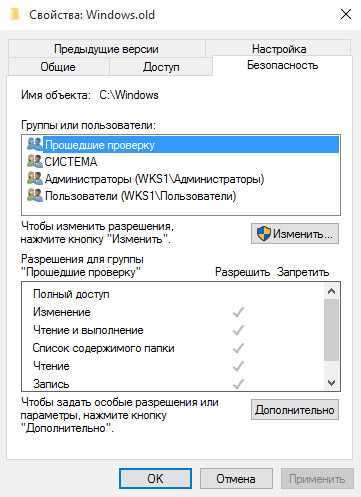
При отрицательном результате от выполненных ранее действий есть решение, использующее расширенные права пользователя в ОС Windows 7 и выше.
Если пользователь не является администратором ПК, система может блокировать доступ
к интернету. Устраняем блок с помощью последовательных шагов.
- Кликнуть Мой компьютер.
- Правой кнопкой мыши кликнуть по локальному диску C и открыть развернувшееся меню.
- Найти Свойства и вкладку Безопасность.
- Далее в окне отыскать следующие кнопки: 1)Дополнительно, и во вкладке Разрешения 2)Изменить разрешения.
- Разрешить программе внести изменения и выбрать все элементы под названием
Trusted Installer, «система», «создатель или владелец». - По каждому пункту дважды поочередно нажать мышкой и расставить галочки напротив «Разрешить».
- Сохранение внесенных изменений и перезагрузка компьютера.
Почему возникает эта ошибка? Что делать, чтобы ее больше не было?
Эта ошибка возникает, когда на телефоне или планшете кончается память для сохранения аудио. Когда в настройках приложения включено «Кэшировать музыку»,
оно сохраняет каждую песню в памяти, чтобы в следующий раз не загружать ее заново, а сразу играть. И память постепенно забивается музыкой. Возможно, в будущем эта недоработка будет исправлена. Не ленись обновлять приложение ВК, когда появляются его новые версии.
А пока что есть два решения: либо отключить «Кэширование музыки»
в настройках (смотри выше, как это сделать), либо время от времени чистить память (пункт в настройках«Очистить кэш музыки» ). Также, если ты хорошо разбираешься в Андроиде, можешь попробовать поменять место сохранения аудио. Может быть, сейчас музыка сохраняется во внутреннюю память телефона, а надо сохранять на карточку памяти — ведь там больше места.
Почему не работает сайт одноклассники сейчас: причины и их устранение со стороны пользователя?
Проблемы с Интернет-соединением
Для решения данной проблемы вам необходимо:
- проверить вовремя ли вы оплатили связь;
- насколько связь качественна;
- закройте лишние вкладки;
- обновите текущую страницу;
- остановите загрузку дополнительных файлов из посторонних источников;
По возможности, включите «турбо-режим» в используемом браузере
Если вы не можете войти в социальную сеть на чужом устройстве (например, на работе), то вероятнее всего причина заключается в блокировке. Владелец компьютера мог запретить доступ в социальные сети.
- Для решения данной проблемы вам понадобится «право администратора».
- Можно попытаться обойти ограничения, воспользовавшись другим источником Интернета.
- Tor-браузер является еще одним способом обойти ограничения.
Ваше устройство «засорилось». Необходимо почистить память на Диске С
Переизбыток вирусов. Разработчики регулярно прикладывают усилия для улучшения защиты ресурсов, данных, конфиденциальных сведений. Необходимо установить антивирусную программу и очистить компьютер от вирусов.
В данной социальной сети обширный объём неоптимизированных данных, которые антивирусные программы могут принимать за потенциальную угрозу. Встречается проблема, когда «антивирусник» не запускает вас в «одноклассники».
Блокировка через файл Hosts является еще одной вероятной причиной, по которой не работают одноклассники сегодня 2022. Все мы знаем о том, что процесс разработки новых видов мошенничества не стоит на месте. Соц. сеть одноклассники тоже имеет свои доходы, пользователи вкладывают свои денежные средства для расширения функционала. Поэтому платформа может стать потенциальной жертвой мошенников, ложный сайт (на который вас «перекинет» переадресация) может выглядеть абсолютно также, как сами Одноклассники. Будьте осторожны. Все данные, которые в введете на ложной странице, получат мошенники.
На сегодняшний день стандартному пользователю предоставлен обширный спектр различных браузеров. Возможно, проблема в вашем браузере. Одноклассники могут не загружаться, если:
Версия браузер устарела. Её необходимо обновить.
Вы воспользовались совершенно новым браузером, который не не полностью прошел тестирование.
Браузер переполнен кэшированными данными, которые не позволяют «засорить» браузер еще больше.
Если вы не можете зайти в «Одноклассники» через телефон, то причины аналогичны с отсутствием доступа с компьютера (ноутбука). Возможные решения проблемы доступа: обновить браузер, почистить кэш, проверить телефон на наличие вирусов, устранить вирусные программы, проверить достоверность сайта, подключиться к другому Интернет-ресурсу.
Неизвестные ошибки воспроизведения музыки «ВКонтакте»
К сожалению, ни одна соц. сеть в мире не может работать без возможных ошибок, поломок и прочих неприятностей. Это иногда очень огорчает пользователей, которые, к примеру, хотят немного расслабиться, слушая любимые песни. Но часто бывает так, что вдруг при загрузке аудиозаписи произошла ошибка. Забавно, но на такую ситуацию люди реагируют очень по разному. Одни начинают поиски причин со своего компьютера: чистят кэш, убирают определенные фильтры и прочее. Других же берет откровенная паника, которая заставляет писать в службу поддержки. Ну а третий тип согласен просто ожидать, пока неутешительная надпись «при загрузке аудиозаписи произошла ошибка, попробуйте обновить страницу» всё же исчезнет. Каждый пользователь в такой ситуации по-своему прав, но в любом случае есть пара общих рекомендаций на такой случай.
При загрузке данных произошла ошибка в Вконтакте: что делать, как исправить
Исходя из перечисленных причин возникновения ошибки во время загрузки данных в Вконтакте, нужно пошагово следовать рекомендациям, написанным ниже.
Проверка соединение с сетью Интернет
- Убедиться, что есть активное соединение с сетью Интернет. Для этого достаточно перезагрузить текущую страницу или открыть любой другой сайт. Если перезагрузка или открытие стороннего ресурса не удались, значит проблема в отсутствии интернета, либо – в слабом сигнале, плохом соединении. Для определения скорости интернета можно воспользоваться онлайн-сервисом Яндекс Интернетометр.
- Если интернет есть и качество связи нормальное, то можно пропустить следующие пункты и перейти к инструкции по чистке кэша в приложении ВК. Если соединения нет, то необходимо выполнить базовые действия по устранению неполадок с сетью, описанные в следующих пунктах:
- Убедиться, что есть подключение к Wi-Fi, если Интернет-соединение поступает с использованием данной технологии;
- Убедиться, что оплачена услуга мобильного оператора;
- Убедиться, что не превышен план интернет-минут, предоставленных мобильным оператором;
- Перезагрузить мобильное устройство;
- Перезагрузить роутер.
Очистка переполненного кэша ВК
Второй по частоте причиной возникновения сообщения: «При загрузке данных произошла ошибка» в ВК, является переполненный кэш мобильного приложения.
Инструкция по очистке кэша Вконтакте на Android:
- Перейти в настройки телефона, нажав на соответствующий значок на рабочем столе;
- В разделе «Приложения» перейти в подраздел «Все приложения»;
- Выбрать в списке Вконтакте;
- Нажать кнопку «Очистить», расположенную внизу экрана.
Инструкция по очистке для IOS:
Инструкцию для iPhone выкладывать не буду, так как я нищеброд счастливый обладатель смартфона Xiaomi на OS Android. Просто добавлю несколько видео из Youtube:
Очистка кэша в ВК:
Также необходимо очистить кэш непосредственно в самом ВК, для этого следует сделать следующее:
- Зайти в приложение Вконтакте;
- Перейти в настройки;
- Зайти в раздел «Основные»;
- Очистить кэш изображений и сообщений.
Надеюсь, статья «При загрузке данных произошла ошибка. Проверьте Ваше подключение к сети» была вам полезна
Не нашли ответ? Тогда воспользуйтесь формой поиска:
Способы борьбы с ошибками JavaScript
Если при попытке включить аудио или открыть видеофайл у вас ничего не получается, а в верхнем углу экрана появляется ненавистное сообщение о том, что произошла ошибка JavaScript Error «ВКонтакте», то попробуйте для начала сделать следующее:
- Воспользоваться другим браузером. Например, если на данный момент вы работаете в «Опере», то установите «Гугл Хром» или «Мазилу». Возможно, проблема исчезнет.
- Нажать на клавиатуре сочетание клавиш Ctrl+F5. В некоторых случаях это действие убирает ошибку.
- Проверить компьютер с помощью антивируса (Dr.Web или другого). Не забудьте предварительно обновить программу.
- Откройте меню «Мои настройки» со своей страницы «ВКонтакте» и установите галочку напротив пункта «Всегда использовать безопасное соединение». Возможно, это тоже поможет.
- Почистите кэши используемых браузеров, очистите кэш Java.
Если ни одно из этих действий не помогло и ошибка «ВКонтакте» JavaScript Error все еще не дает вам пользоваться всеми функциями ресурса, то следующий способ решения проблемы должен сработать.
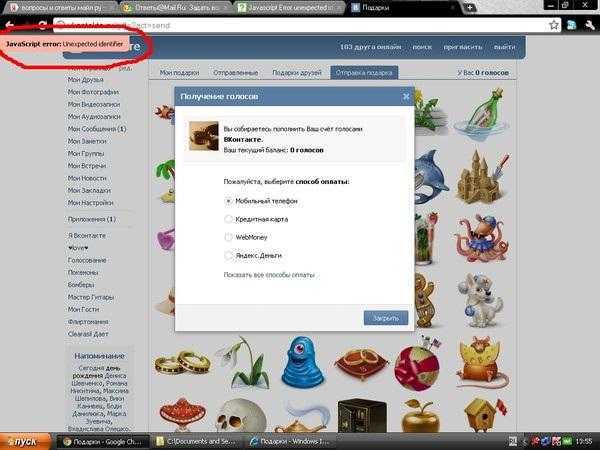
Возникновение проблемы
В день смеха, 1 апреля 2020 года, социальная сеть «Вконтакте» в тестовом режиме запустила новый дизайн сайта, не обновлявшийся до того десять лет. Доступ к нему в тестовом режиме получили миллионы пользователей, а 17 августа сайт vk. com окончательно перешёл на новый дизайн, что стало для многих подписчиков неприятным сюрпризом.
Кроме существенных визуальных изменений пользователи столкнулись с рядом досадных неожиданностей. Одной из них стала ошибка №3, систематически возникающая при попытке воспроизвести какое-либо видео на пользовательской странице. Видеоролики пользователя, при старом дизайне запускавшиеся без каких-либо проблем, категорически отказывались запускаться при дизайне новом, или по истечении несколько секунд после старта пользователю выдаётся всё та же ошибка 03 в ВК. Так же с нововведением появились ошибки при прослушивании музыки Server Error и Javascript Error.
Скриншот ошибки 3 в ВК при открытии видео
На телефоне пользовательские видео обычно также отказываются стартовать, причём пользователь получал или всё-то же сообщение с пресловутым кодом ошибки 3 в Вконтакте при запуске видео, или сообщение «invalid source».
Возникновение проблемы
В день смеха, 1 апреля 2020 года, социальная сеть «Вконтакте» в тестовом режиме запустила новый дизайн сайта, не обновлявшийся до того десять лет. Доступ к нему в тестовом режиме получили миллионы пользователей, а 17 августа сайт vk.com окончательно перешёл на новый дизайн, что стало для многих подписчиков неприятным сюрпризом.
Кроме существенных визуальных изменений пользователи столкнулись с рядом досадных неожиданностей. Одной из них стала ошибка №3, систематически возникающая при попытке воспроизвести какое-либо видео на пользовательской странице. Видеоролики пользователя, при старом дизайне запускавшиеся без каких-либо проблем, категорически отказывались запускаться при дизайне новом, или по истечении несколько секунд после старта пользователю выдаётся всё та же ошибка 03 в ВК. Так же с нововведением появились ошибки при прослушивании музыки Server Error и Javascript Error.
Скриншот ошибки 3 в ВК при открытии видео
На телефоне пользовательские видео обычно также отказываются стартовать, причём пользователь получал или всё-то же сообщение с пресловутым кодом ошибки 3 в Вконтакте при запуске видео, или сообщение «invalid source».
Ошибки при воспроизведении аудиозаписи
Ты хочешь включить музыку в приложении ВКонтакте на телефоне или планшете (чаще всего на Андроиде), а музыка не играет и тебе выдается одна из ошибок:
- Ошибка при воспроизведении аудиозаписи
- Неподдерживаемый формат записи
Иногда бывает и такая ошибка:
Недостаточно памяти для сохранения аудиозаписей в кеше
Также возможна ситуация, когда ты заходишь в «Мою музыку», а вся музыка полностью пропала. В «Рекомендациях» при этом — «Ошибка. Повторите попытку». В аудиозаписях друзей музыку тоже не показывает, она как будто исчезла.
Решение: очистить кэш аудио в приложении ВК
Для смартфонов на Андроиде (не Айфонов) есть такое решение: очистить кэш аудио.
Это память на телефоне, куда сохраняются песни, которые ты включал. Постепенно она кончается, и возникает эта ошибка. Но эта настройка есть не во всех версиях приложения.
- Открой настройки приложения — пятая кнопка в нижнем ряду, затем кнопка-шестеренка справа вверху.
- Дальше открой «Основные».
- Найди пункт «Очистить кэш музыки»
и нажми. - Выключи «Кэшировать музыку»
(переключатель справа от этой надписи). - Снова включи «Кэшировать музыку»
тем же переключателем.
Теперь попробуй снова включить песню. Если получится — поздравляем! Теперь ты знаешь способ устранения проблемы.
Если все равно ошибка, какие еще есть способы решения проблемы?
- Поменяй место сохранения музыки — если там выбрана внутренняя память, переключи на карту памяти (зайди в настройки приложения, далее «Основные»,
далее «Расположение»
). - Удали все данные приложения ВК в настройках телефона: например, «Настройки — Все приложения — ВКонтакте — Стереть данные»
и там же «Очистить кэш».
- Попробуй перезагрузить смартфон (выключи его и снова включи).
- Удали приложение ВК полностью и снова его установи из Гугл Плей.
- Если открыть в приложении запись, к которой прикреплена музыка, то вверху справа будет меню «три точки». Нажми на них и выбери «Открыть в браузере».
Откроется страница с этой песней в браузере, и можно будет включить ее на воспроизведение. - Поменяй свой телефон с Андроидом на Айфон (или планшет с Андроидом на Айпад).
Пропала музыка
Решение: выйти из аккаунта и зайти
Попробуй выйти из аккаунта в приложении (то есть со своей страницы) и снова зайти. Только сначала убедись, что ты помнишь логин и пароль. Обычно это исправляет ошибку, когда пропала музыка:
- Пятая кнопка в нижнем ряду.
- Кнопка-шестеренка справа вверху — откроются настройки.
- В самом низу пункт «Выйти».
- Снова зайди в приложение, введя логин и пароль.
Если не помнишь пароль, придется сделать новый, то есть восстановить доступ: Восстановление пароля, доступа ВКонтакте. Самое главное здесь — чтобы страница была привязана к твоему действующему номеру телефона.
Как исправить проблему с ошибкой сервера Вконтакте
Рекомендации по исправлению включают ряд параметров которые необходимо выполнить поочередно. В большинстве случаев все представленные методы помогают «излечиться» от браузерного недуга и спокойно продолжать пользоваться социальной сетью.
- Временно отключите блокировщики рекламы и перезапустите браузер. AdBlock, Kaspersky Protection и другие, могут попросту блокировать скрипты для работы сайта.
- Попробуйте использовать альтернативные браузеры. Например при использовании FireFox, установите Chrome или Yandex.
- Закройте торренты или другие программы поглощающие трафик.
- Зайдите в режиме «инкогнито». Сделать это можно нажав комбинацию CTRL + SHIFT + N.
- Программы работающие с интерфейсом пользователя так же могут запрещать к исполнению JavaScript. Например к таким можно отнести Discord, OBS.
Если проблема не серверного характера, то эти рекомендации помогут вам решить неисправность с доступностью серверов.
Неполадки сайта
1. И шестая причина, на которую мы, обычные пользователи, к сожалению, не в силах повлиять — это неполадки на самих серверах сайта, ведь на них хранятся очень большие объёмы информации, с которой технике иногда бывает сложно справляться. Не спешите обращаться в службу поддержки, так как, скорее всего, она уже оповещена и старается как можно быстрее исправить все ошибки и неудобства.
Очень хорошо, если вы справились с проблемой, когда при загрузке аудиозаписи произошла ошибка. Помните, что это самая обычная, очень маленькая неполадка, которую стоит один раз грамотно решить, покончить с ней и забыть навсегда!
Не раз пользователь персонального компьютера, ударял по клавишам с одним вопросом – почему сайт «в контакте» пишет ему «ошибка доступа» или JavaScript error?
Поначалу кажется, что если сайт «Вконтакте» выдает ошибку доступа или сообщения вида Javascript error, то поделать ничего нельзя. Но решение проблемы есть и не одно. Попробуем разобраться что к чему, чтобы ошибка доступа или javascript error никогда больше Вас не беспокоили.
Исправление ошибки «Отказано в доступе»
Одна из основных причин появления ошибки – отсутствие соответствующих прав доступа у пользователя. Тем не менее, бывают случаи, когда проблема вызвана системным сбоем и решается банальной перезагрузкой компьютера. Можно выделить три основных метода ее устранения – через настройки ОС, системными утилитами и сторонним софтом. О каждом из них мы и расскажем далее в деталях.
Способ 1: Специализированный софт
Начнем с самого простого метода. Его суть заключается в том, чтобы выдать текущей учетной записи права на использование проблемной папкой или файлом. Делать это будем с помощью программы TakeOwnershipEx. Порядок действий должен быть следующим:
В следующем окне нужно выбрать язык, на котором будет происходить дальнейшая установка программы.
После этого подождите. Процесс инсталляции займет около 10 минут. Он будет отображаться в отдельном окне в виде заполняющейся шкалы.
По завершении инсталляции вы увидите соответствующее уведомление. Закройте его и перезапустите приложение.
После запуска интерфейс по умолчанию будет на английском языке. Переключите его по желанию на русский (выберите соответствующий пункт в выпадающем меню в правом нижнем углу), затем нажмите кнопку «Получить права доступа».
Процесс выдачи соответствующих прав начнется автоматически. Вам же нужно дождаться, пока на экране не появится уведомление об успешном завершении операции.
Закройте его и само приложение. Попробуйте снова открыть проблемную папку. Помните, что все внесенные изменения можно вернуть в исходное состояние. Для этого после запуска программы просто нажмите вторую кнопку «Восстановить права доступа» и выберите модифицированную ранее папку.
Способ 2: Настройки Windows
Этот метод решает проблему в большинстве случаев. Как и предыдущий, он заключается в выдаче специальных прав нужному пользователю ПК. От вас потребуется следующее:
- На той папке или файле, к которому нужно восстановить доступ, кликните правой кнопкой мышки. В появившемся контекстном меню выберите строку «Свойства».
Появится новое окно с несколькими вкладками сверху. Перейдите во вкладку «Безопасность»
В ней обратите внимание на самый первый блок «Группы и пользователи». Вам необходимо нажать кнопку «Изменить», которая находится под ним
Далее проверьте, нет ли в перечне пользователей в открывшемся окне имени учетной записи, через которую вы вошли в систему. Если есть, тогда выберите ее одиночным нажатием левой кнопки мышки и поставьте отметку в нижнем блоке напротив строки «Полный доступ». В противном случае нажмите кнопку «Добавить».
В нижнее поле введите полное имя своей учетной записи с учетом букв верхнего и нижнего регистра, а после нажмите кнопку «Проверить имена». Система сформирует запись должным образом, дописав свои значения. Затем кликните по кнопке «OK».
В открытом ранее окне, в списке пользователей, появится добавленная учетная запись. Выполните действия, описанные выше: выберите имя пользователя и поставьте отметку возле строки «Полный доступ». Подтвердите свои намерения, нажав «Применить» и «OK».
После этого закройте все окна и попробуйте открыть проблемную папку или файл. С большой долей вероятности все заработает как положено.
Способ 3: Командная строка
Как понятно из названия метода, для его реализации нужно прибегнуть к помощи «Командной строки». В ней прописывается специальная команда, которая автоматически выдаст разрешения нужной папке или файлу. Выполните следующий ряд действий:
- Нажмите сочетание клавиш «Win» и «R». Появится окно программы «Выполнить», в котором нужно ввести команду cmd . Затем, удерживая вместе клавиши «Shift» и «Ctrl», нажать на клавиатуре «Enter». Данные действия позволят запустить «Командную строку» от имени администратора. Напомним, что сделать это можно и другими способами.
Подробнее: Запуск «Командной строки» от имени администратора в Windows 10
Далее нужно ввести в открывшееся окно следующую команду и нажать «Enter»:
takeown /F «C:FolderLumpics» /R /D Y
Обратите внимание, что вместо значения в кавычках нужно указать путь к проблемной папке или файлу на диске вашего ПК
После этого нужно подождать. Если в указанной папке находится большое количество вложенных файлов, процесс займет некоторое время. В любом случае, в конце вы увидите следующее сообщение:
Остается лишь закрыть все программы и окна, после чего вновь попробовать открыть файл или папку, доступ к которой был закрыт.
Таким образом, воспользовавшись любым из описанных методов, вы сможете избавиться от ошибки «Отказано в доступе». Напомним, что аналогичная проблема нередко встречается и при попытке открыть каталог на флешке. Если вы столкнулись с подобным, рекомендуем прочитать наше отдельное руководство:
Триколор ТВ ошибка 7 что означает

Появление на мониторе надписи, оповещающей о возникновении ошибки 7, связано с неправильным использованием Смарт-карты. Чаще всего причиной прерванного просмотра любимой передачи становится:
- неправильно вставленная карта;
- использование неисправной Смарт-карты;
- отсутствие оплаты за выбранный абонентом пакет;
- сбой в настройках ресивера;
- непростые погодные условия, влияющие на качество приёма сигнала.
Учитывая огромную важность Смарт-карты для работы спутникового телевидения, провайдер настоятельно рекомендует покупать её только у официальных распространителей. Обращение к непроверенным посредникам может привести к покупке некачественного, неработающего товара и потере денег. Триколор за подобные действия пользователей ответственности не несёт
Триколор за подобные действия пользователей ответственности не несёт.
Как исправить проблему с ошибкой сервера Вконтакте

Рекомендации по исправлению включают ряд параметров которые необходимо выполнить поочередно. В большинстве случаев все представленные методы помогают «излечиться» от браузерного недуга и спокойно продолжать пользоваться социальной сетью.
- Временно отключите блокировщики рекламы и перезапустите браузер. AdBlock, Kaspersky Protection и другие, могут попросту блокировать скрипты для работы сайта.
- Попробуйте использовать альтернативные браузеры. Например при использовании FireFox, установите Chrome или Yandex.
- Закройте торренты или другие программы поглощающие трафик.
- Зайдите в режиме «инкогнито». Сделать это можно нажав комбинацию CTRL + SHIFT + N.
- Программы работающие с интерфейсом пользователя так же могут запрещать к исполнению JavaScript. Например к таким можно отнести Discord, OBS.
Если проблема не серверного характера, то эти рекомендации помогут вам решить неисправность с доступностью серверов.
Ошибка доступа, когда открываешь ссылку, хочешь посмотреть альбом, фото, видео
Что делать? Если очень надо посмотреть то, что там было, свяжись с человеком, который дал ссылку — может, он знает, кто и почему удалил материал, и где его теперь взять.
И еще возможный вариант — ты вышел из ВК или тебя выкинуло, а чтобы посмотреть то, что хочешь, надо сначала зайти в ВК со своим логином и паролем.
Когда прислали фото из приватного альбома (например, только для друзей), ты смотришь его и пытаешься перейти на следующее фото, возникает ошибка доступа — ведь сам альбом тебе запрещено смотреть. Тут можно только вежливо попросить у человека открыть доступ ко всему альбому, если тебе так интересно.
Если хочешь посмотреть видео, а ВК пишет ошибку доступа, значит, просмотр этого видео запрещен (для тебя или вообще для всех).
Если проблема именно в мобильном приложении ВК, смотри ниже:
Мои фотографии были отклонены — почему?
Если вы вошли в систему, вы будете получать уведомления только в разделе «Новости».
- Вы будете получать сообщения только в том случае, если вы не в сети.
- Если вы не в сети, вы получите уведомления по электронной почте.
Мы хотим, чтобы качество предлагаемой нами страницы было высоким и даже более высоким. Вот почему у нас есть запрос: пожалуйста, просто вставьте изображения, которые показывают вас — вы наверняка ожидаете, что другие пользователи вас покажут. Если вы не хотите представлять себя для всех пользователей, вы можете точно определить, кому разрешено видеть ваши фотографии, а кто нет.
Обратите внимание: Приложение «Мои гости» позволяет не только узнать, кто удалился из списка друзей ВКонтакте, но и дает возможность отслеживать статус дружеского положения с пользователями. Например, если человек вас удалил из списка друзей, но через некоторое время вернул обратно в друзья, вы сможете увидеть эти изменения в приложении.
Для контроля человека это может произойти один раз. Если вы считаете, что у вашего изображения есть ошибка, повторите попытку. Если ваш образ был неверно истолкован несколько раз, просим вас принять его. В увеличенном «виде кинотеатров» фотография находится в левом нижнем углу, маленькая стрелка вверх — щелкает по ней, остальное объясняет себя тогда довольно быстро.
Вам обидно, если вас удаляют из друзей вконтакте лично знакомые вам люди?
нет я не читала разъяснений. но пишу что по фиг Это ничего не значит Чужая истерия это значит что эмоции были в мою сторону.. Лишь бы не равнодушие
Я и сам удаляю знакомых людей если не общаюсь даже если знаю их по 10 лет, нафиг мне человек если я не общаюсь с ним . шифт дел
Ну ни фига ты настрочила: D Мне как то пофиг если человек не пишет то на он нужен тогда) Я за сегодня удалил больше 30друзей и ещё удалю)
А я всё равно это напишу Ну вы и проблему себе придумали, автор!
присылаю снова заявки пока не добави
Без причин обычно удаляют слабенькие гнилые люди — в реальной жизни кишка тонка кому — то подгадить, вот они и «кусаются» в сети.
А я сама любительница удалять, так что это на меня сердятся)))
Нет, не обидно. Лучше ли будет, если мне придётся этого человека удалять? Не нужен я ему — так и он мне не нужен.
Нормальные савои друзья Всегда в Друзьях! а если кто-то удалил вообще ссать.. но свои не удаляют.. причина быть хотя-бы должна..
Это может быть ревность Если у человека есть минимум воспитания и какое-то количество совести -то он объяснит причину или хотя предупредит заранее
Если это из-за ссоры то вообще всеравно, а если просто так человек тебя удаляет. то тоже както пофигу )))
нет друзей реальных и виртуальных, так что некого удалять
Если честно, то да, обидно! И я советую от таких людей ОТПИСЫВАТЬСЯ! Потому что сидеть в подписчиках у человека который тебя удалил унизительно!
В нынешнее время друзей нет увы, лучше быть одному.
Если человек тебя удалил без каких-то причин с твоей стороны, то причина все же есть — этот человек слегка болен головой. Иначе говоря — не совсем психически здоров. Скажите ему спасибо, что он сам и столь безболезненно для вас себя проявил и до свидания — заблокируйте его, психически больным не место в вашей жизни.
Тоже было, парень сам добавился, общались окучивал долго, не дала- психанул и удалил
Временное удаление
Временно удалить друга ВКонтакте можно двумя способами. Первый вариант:
- Зайдите в список друзей.
- Найдите нужный профиль.
- Нажмите на кнопку-троеточие и выберите пункт «Убрать из друзей».

- После этого действия появится «Отмена». Нажмите на нее.

- Обновите страницу.
В результате профиль потеряет лидирующую позицию в пункте и спустится вниз. Он может оказаться на 5, 17 или 30 месте. Однако после такой процедуры не только человек опустится на нижние позиции. Владелец страницы также потеряет место в рейтинге другого профиля.
Второй способ заключается в использовании черного списка ВКонтакте. Это надежный метод понижения приоритета друга.
Для этого выполните следующие действия:
- Откройте главное меню социальной сети и перейдите к разделу «Настройки».

- Справа появится пункт «Черный список», нажмите на него и выполните действие “Добавить в черный список”.

- Вставьте в текстовое поле ссылку на страницу друга.
- Рядом с аккаунтом появится значок «Заблокировать». Кликните на него.
Пользователя нельзя убрать из блокировки несколько часов. По истечении времени, можно снова добавить в контакты, выбрав пункт «Удалить из списка».
Где в вк черный список и как его посмотреть
Черный список ВК расположен в настройках.
👉 Чтобы посмотреть ЧС со смартфона:
1 Откройте приложение ВКонтакте. Появится лента новостей. Нажмите на значок своей аватарки в левом верхнем углу.
2 Выберите “Настройки” → “Черный список”.
Откроется полный блэк-лист. Здесь отображаются все заблокированные вами аккаунты. Если вы никогда никого не блокировали, список будет пустым.
👉 Чтобы посмотреть ЧС с компьютера:
1 Откройте свою страницу ВКонтакте на ПК. Далее нажмите на стрелку возле аватара в правом верхнем углу.
2 Выберите “Настройки”, в панели справа найдите “Черный список”.
Откроется черный список. Здесь можно будет добавлять и удалять пользователей из блэк-листа, сверху можно узнать, сколько аккаунтов в данный момент находится в блоке.
Инструкция №3: через страницу пользователя:
Этот способ намного проще первых двух. Впрочем, чтобы не ломать себе голову и сэкономить кучу времени, лучше сразу используйте этот метод! Здесь всё выполняется вот так:В силу особенностей работы социальной сети ВКонтакте порядок друзей изменяется не сразу, а спустя несколько часов после произведённых манипуляций. Поэтому после того, как вы проделали вышеописанные действия, просто наберитесь терпения!
По прошествии некоторого времени ваш друг сместится с верхних позиций вашего списка друзей. Проверено, что друг может оказаться как в середине вашего списка, так и в самом конце. Всё зависит от проявленной вами активности по отношению к этому человеку.
Например, если вы только что добавили нового друга и он оказался в топе ваших друзей, скрытие его новостей опустит его в самый-самый конец вашего списка друзей. А в случае, если человек был в топе, потому что вы часто посещаете его страницу, отправляете ему сообщения и ставите лайки на его фотографиях, после скрытия новостей он окажется примерно в середине списка или чуть выше.
Стоит отметить, что описанные выше методы работают также и с сообществами. То есть понизив приоритет ваших групп, встреч или публичных страниц, вы сместите их в нижние позиции вашего списка сообществ.
Часто бывает, что у пользователя, зарегистрированного в соцсети ВКонтакте, есть необходимость удалить из списка друзей какого-то человека. Однако, не все могут легко с этим справиться. Есть пользователи, которые мало знакомы с навигацией сайта и не могут разобраться сами в его обширном функционале.
?».
Для этого необходимо выполнить следующий перечень действий:
- Зайдите на свой аккаунт в соцсети ВКонтакте.
- Перейдите на страницу «Мои друзья»
, для этого необходимо нажать на ссылочку слева от главного фото вашего профиля (обычно она расположена вторая сверху). - Попав на страничку со списком людей, с которыми вы дружите, необходимо найти того человека, какой подлежит удалению. Для этого удобно воспользоваться строкой поиска (она находится вверху странички и обозначается значком «лупа»).
- Вбиваем в строку поиска имя или фамилию того, кого хотим удалить. Список тут же выдаст нам строку с миниатюрой нужного человека.
- Напротив фотографии друга будет ряд ссылочек, которые позволяют выполнять различные действия. Нажимаем на ссылку «Убрать из друзей».
- После нажатия данной ссылки все остальные действия станут невозможны. Однако, появится небольшая ссылочка «Вернуть в друзья»
, которая позволит вновь внести человека в список друзей, если он был удален ошибочно. Но это возможно лишь пока вы находитесь в разделе
«Мои друзья»,
если вы вышли из него, то моментальное восстановление будет невозможно. - После удаления человек попадает в список ваших подписчиков и все равно сможет просматривать все ваши обновления. Чтобы удалить его еще и оттуда необходимо перейти на страницу с подписчиками.

- Для этого щелкаем небольшую ссылочку «Мои подписчики»
, которая расположена прямо под главным фото вашей страницы. - Появится окно с подписанными на вас людьми. Выбираем только что удаленного человека, наведя на него курсор мыши, и нажимаем на крестик в уголке миниатюры с его фото. Затем подтверждаем действие нажатием кнопки «Продолжить»
. Так, человек перейдет в
«Черный список». - После этого, спустя час, а лучше сутки заходим в «Мои настройки»
(слева от главного фото на вашей странице). - Выбираем вкладку «Черный список».
- Напротив имени удаленного человека кликаем на ссылку «Удалить из списка»
. Обновляем страницу.
Вот так несложно можно безвозвратно удалить друга из своего аккаунта. Помимо этой проблемы, часто у пользователей возникает вопрос а
Как заблокировать друга в вк
Когда происходит блокировка, другой пользователь больше не сможет написать, да и просто посмотреть информацию о страничке того, кто его заблокировал. Пользователи теряют все способы, чтобы коммуницировать и следить за жизнью друг друга, поэтому многие стараются блокировать только тех людей, кто им неприятен.
Для блокировки через телефон достаточно малого:
- Для начала необходимо зайти на страничку того человека, которого хотелось бы заблокировать; Блокировать можно только друзей. Пользователя, кто не является другом, заблокировать достаточно проблематично.
- После этого кликаем на три точки в правом верхнем углу, которые откроют дополнительное меню;
- Смотрим и видим там пункт под названием «Заблокировать». Эта кнопка отвечает за блокировку контакта;

- Тапаем на неё, соглашаемся с условиями для блокировки и устраняем пользователя.

После этого ни он, ни пользователь не смогут друг другу отписаться. Блокировка – это быстрое действие. Таким же способом в дальнейшем можно разблокировать пользователя.
Как найти чс во вконтакте
В связи с тем, что во ВКонтакте ежедневно появляются тысячи новых страниц и, большая часть из которых являются мошенниками или спамерами, разработчики вынесли функцию черного списка на самое видное место.
Найти раздел достаточно просто:
- Откройте страницу ВКонтакте через любой браузер при необходимости выполните авторизацию.
- Перейдите на свою страницу.
- Нажмите на маленькую стрелочку возле аватара в правом верхнем углу.
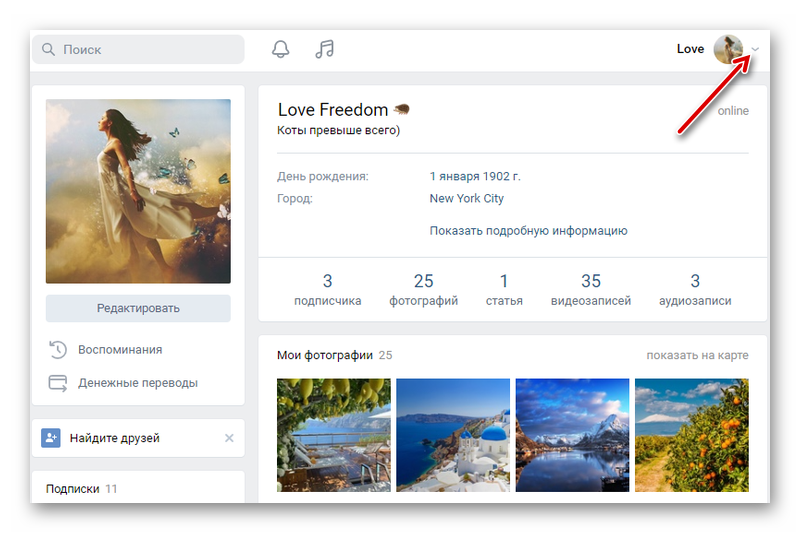
- В открывшемся списке выберите «Настройки».
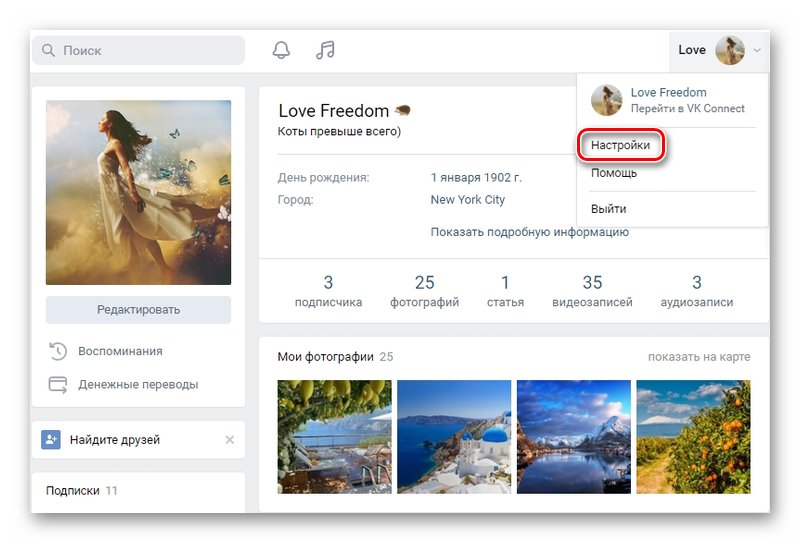
- В блоке меню слева и располагается «Черный список».
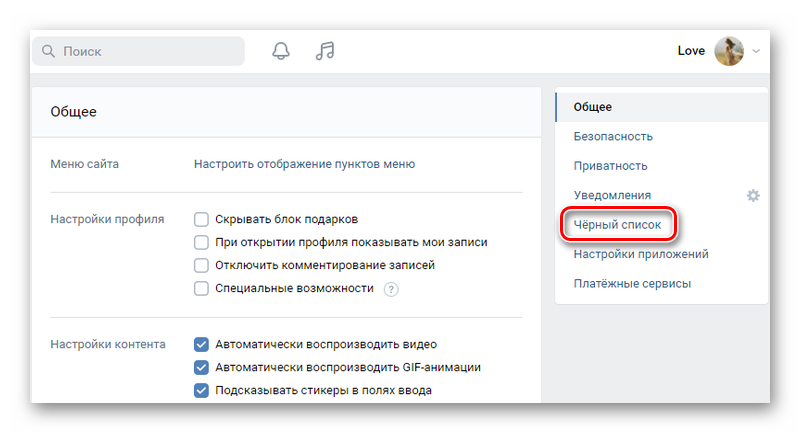
Как скрыть новости друга в ленте
Если пользователь не хочет видеть посты, которые выставляет один из его друзей, то он может в несколько кликов скрыть его же новости из своей ленты. Такое же действие можно провести с любым пабликом, который неинтересен пользователю, но подписку сохранять нужно.
В свою очередь пользователь, новости которого скрыты, не узнает об этом, то ему не будет отражено, что его друг заблокировал его новости. В понятие «новости» входит все то, что публикует друг: картинки, посты, музыка, видео и многое другое. Все это пользователь в дальнейшем не увидит:
- Для начала необходимо открыть любую запись, которую выставил пользователь, новости которого хотелось бы скрыть;
- После этого пользователю необходимо посмотреть в правый верхний угол и кликнуть на три точки, которые располагаются в нем;
- Теперь выбираем пункт под названием «Скрыть новости источника». При помощи нажатия на эту кнопку пользователь в дальнейшем соглашается с действием.

После этого все записи, которые выбранный пользователь выставил, не будут отображаться в ленте владельца странички.
Как удалить друзей из вк всех сразу приложение андроид —
Привет! Сегодня я покажу вам как удалить друзей из ВК всех сразу. Вы можете легко сделать всех своих друзей своими подписчиками, просто удалив их. Всё очень просто и быстро. Смотрите инструкцию далее и пишите комментарии, если у вас есть вопросы. Поехали!)
Откройте на своём телефоне приложение Google Play.

Через поиск вверху найдите приложение CleanerVK — Очистка Вконтакте и установите его на свой смартфон.

Откройте приложение. Введите свой логин и пароль от ВК и нажмите Войти.

Далее, нажмите на кнопку Разрешить, чтобы открыть доступ.

Далее, в приложении, внизу перейдите на страницу Очистка. Нажмите здесь на вкладку Друзья.

Далее, нажмите на вкладку Удалить всех. Вам покажут количество ваших друзей. Здесь вы также можете воспользоваться фильтрами:
- Удалить только друзей, чьи страницы удалены, удалённые страницы;
- Удалить неактивные, замороженные страницы друзей;
- Удалить по дате последней активности;
- Принять все входящие заявки в друзья;
- Отклонить все исходящие заявки в друзья;
- Добавить всех подписчиков в друзья;
- Удалить всех женщин из друзей;
- Удалить всех мужчин из друзей;
- Удалить неактивные страницы из подписчиков.

Далее, нажмите на кнопку Старт, чтобы запустить процесс удаления.

В открывшемся окне подтвердите удаление. Нажмите OK.

Всё готово. В течении нескольких секунд или минут, зависит от количества, все пользователи ВК будут удалены из ваших друзей, они станут вашими подписчиками.
Остались вопросы? Напиши комментарий! Удачи!
Можно ли обойти черный список в вк?
Если пользователь кинет вас в ЧС, вы не сможете написать ему сообщение.
Но есть несколько вариантов как написать пользователю из ВК, если вы в черном списке:
- Самый простой и безопасный вариант — создать новую страницу и написать с нее. Всегда полезно иметь запасной, фейковый аккаунт, на случай блока, чтобы не терять доступ к страницам заблокировавших вас пользователей.
- Если у вас есть общие знакомые, можете написать им с просьбой передать пользователю ваше сообщение.
- Еще один хороший вариант — найти аккаунты пользователя в других социальных сетях и написать ему там.
Просматривать информацию со страницы ВКонтакте можно и без авторизации в ВК. Просто выйдите из соц. сети (или зайдите в ВК через режим “Инкогнито” в Chrome). Вы увидите стену и фотографии пользователя, если он не запретил просмотр информации профиля для неавторизированных пользователей.
Это подойдет только для просмотра открытых профилей и сообществ. Если вас заблокировали с закрытого аккаунта, единственный вариант снова получить к нему доступ — кинуть заявку с другого аккаунта и ждать, когда пользователь добавит вас в друзья.
☝️ Важно: Опасайтесь людей, которые предлагают отправку сообщений заблокированному пользователю через сторонние сервисы, расширения, программы, сообщества. Регистрация в таких сервисах может быть небезопасна, а отправляя деньги за сомнительные услуги вы рискуете потерять их, не получив ничего в ответ.
На компьютере
Способ 1: личные сообщения:
- Переходим в личные сообщения с пользователем, которого нужно заблокировать.
- Кликаем на его аватар в правом верхнем углу.
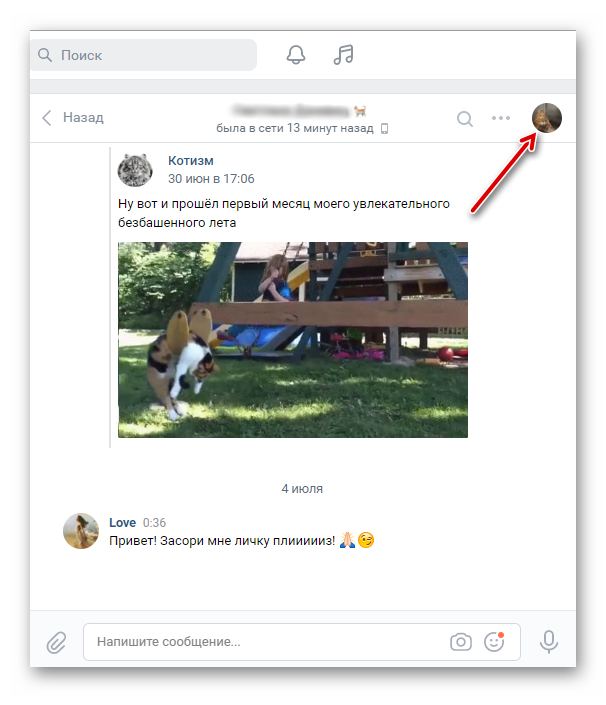
- В соседнем окне откроется его профиль. Под фотографией профиля нажмите «Ещё».
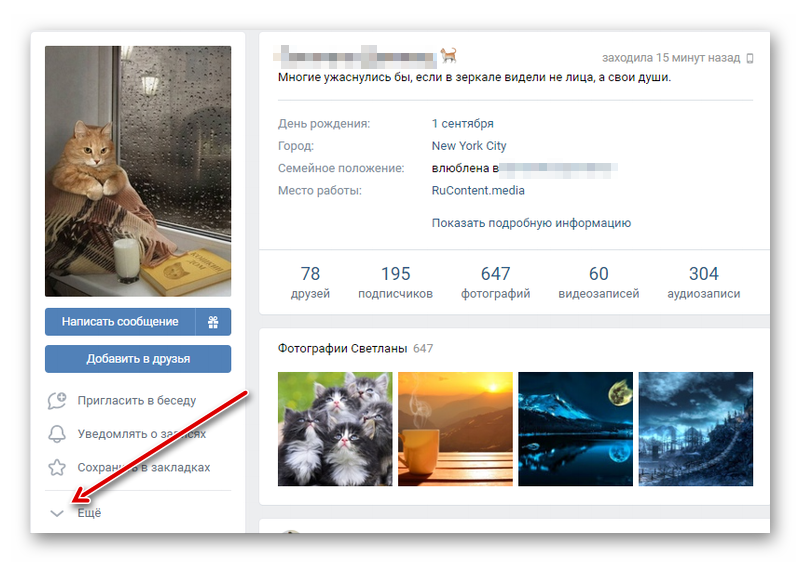
- И далее нажмите «Заблокировать (Имя)».
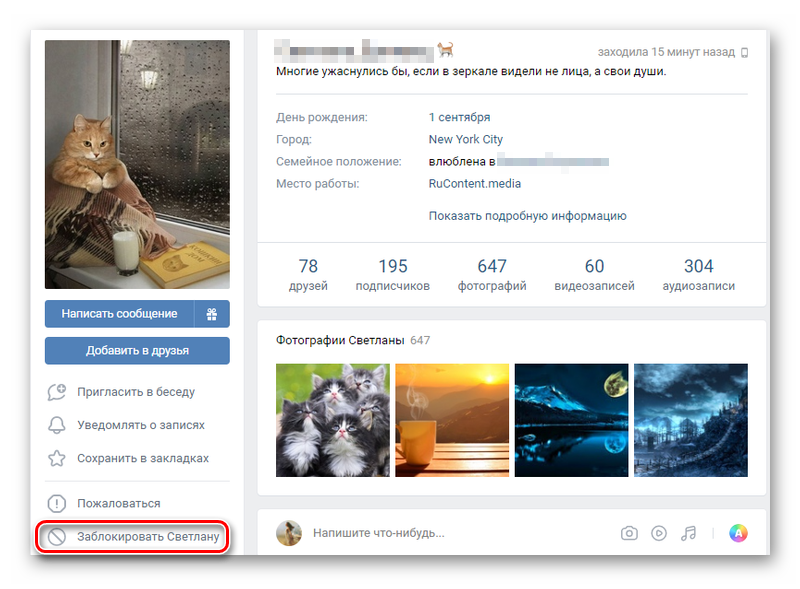
На телефоне
Инструкция по блокировке пользователя со смартфона практически не отличается от десктопной версии сайта:
- Запустите приложение и перейдите на вкладку «Сообщения».
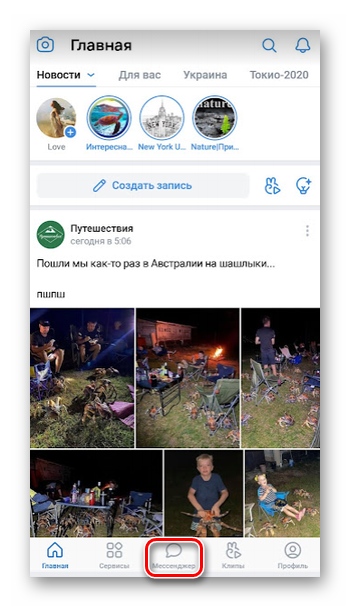
- Найдите юзера, которого хотите отправить в БАН.
- Нажмите на его имя в верхней части экрана.
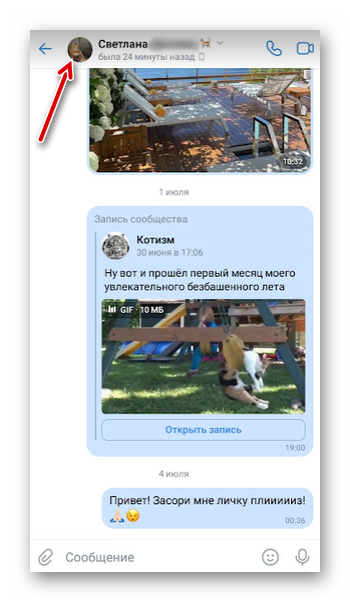
- В открывшемся списке выберите «Открыть профиль».
- Находясь на странице пользователя нажмите на кнопку в виде трёх точек в правом верхнем углу.
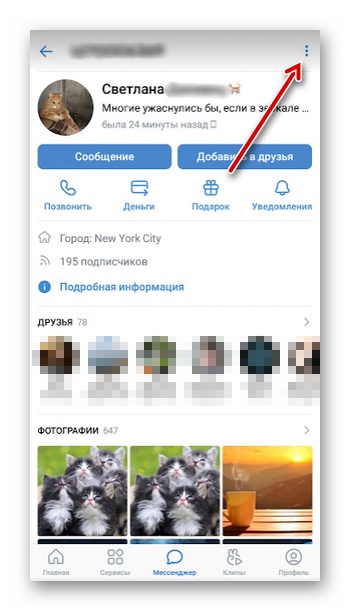
- В открывшемся контекстном меню выберите «Заблокировать».
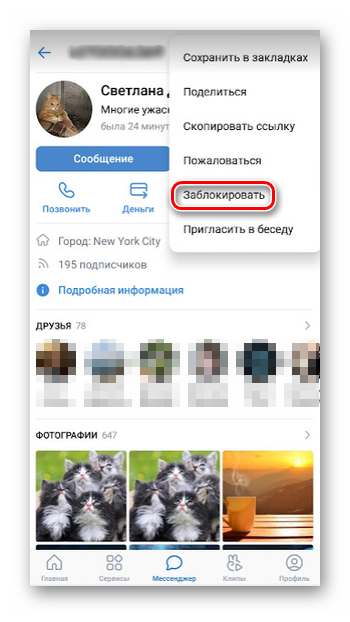
- Подтвердите действие соответствующей кнопкой.

Выше над кнопкой заблокировать есть пункт «Пожаловаться». Принцип действия такой же, как мы описывали ранее.
Прежние трудности
Раньше, еще несколько лет назад, возможность самостоятельно удалить свои данные с сайта «ВКонтакте» отсутствовала. Задавшись вопросом, как удалить страницу «ВКонтакте» навсегда, пользователь должен был написать письмо с соответствующей просьбой к администрации сайта.
Там он должен был подробно описать причины такого своего решения, на что администраторы, рассматривая обращение в течение нескольких дней, все равно могли дать отказ, лишив пользователя возможности воплотить свое решение в жизнь. В лучшем случае, при принятии положительного решения, удаление происходило только после предъявления пользователем документов, подтверждающих его личность, что тоже не очень удобно и приятно — не каждый человек, не сомневаясь, решается предъявить свой паспорт представителю неофициальных структур.
Единственным выходом для тех, кто, несмотря ни на что, все-таки не отступал от мысли избавиться от ненавистной странички, было нарушение правил сайта, влекущее за собой блокирование пользователя и закрытие странички. Действенный, но немного опасный способ — администраторы сайта могут заблокировать доступ на сайт такому пользователю, после этого он может лишиться возможности новой регистрации.
Конечно эти трудности неспроста. Такие сложности придуманы для того, чтобы вопрос «Как удалить чужую страницу «ВКонтакте»?» не имел ответа.
Способ №3: как заблокировать человека в группе вк
Шаг №1. Зайдите в группу.
Шаг №2. Нажмите кнопку «Управление» в правой части экрана.

Шаг №3. Выберите пункт «Участники».

Шаг №4. Выберите пункт «Черный список» и нажмите на кнопку «Добавить в черный список».

Шаг №5. Выберите человека из списка и нажмите кнопку «Заблокировать» рядом с его ником. Можно воспользоваться поиском по участникам группы, введя первые буквы имени или фамилии. В случае бессрочной блокировки пользователь потеряет доступ к группе и больше не будет входить в число ее участников.

Как видите, заблокировать человека, лишив его доступа к своему профилю или сообществу ВК очень просто. При этом у Вас всегда остается возможность передумать и разблокировать его нажатием всего одной кнопки.
Убрать список
В социальной сети существуют списки друзей. Стандартные варианты – лучшие друзья, родственники, коллеги и т. д. Дополнительно пользователь может создавать собственные списки, некоторым людям подобная функция окажется полезна.
Но как удалить один или два списка сразу? Потребуется:
- Посетите вкладку с друзьями.
- Выберете интересующий список в боковом меню.
- В верхней части расположена кнопка для удаления, кликните на нее.
- Подтвердите действие.
- Операция успешно выполнена.

Еще раз напоминаем: не пользуйтесь различными приложениями для работы с социальной сетью от сторонних разработчиков. Нет никаких гарантий безопасности подобных программ, их вы применяете исключительно на свой страх и риск. Лучше отдать предпочтение официальным приложениям, версии выпущены для всех популярных платформ.
Многие пользователи переписываются и общаются со своими друзьями в социальных сетях на постоянной основе. Некоторые просто узнают о делах, а кто-то спрашивает многое, рассказывает истории и так далее.
Если у пользователя появился такой друг, с которым ему хотелось бы прекратить общение, то он может заблокировать его. Бывают разные причины для блокировки другого пользователя. Это может быть как и личная неприязнь, так и то, что человек много пристает к другому. Также это может быть маньяк или же хакер, которого необходимо заблокировать.
Как заблокировать друга в ВК
Когда происходит блокировка, другой пользователь больше не сможет написать, да и просто посмотреть информацию о страничке того, кто его заблокировал. Пользователи теряют все способы, чтобы коммуницировать и следить за жизнью друг друга, поэтому многие стараются блокировать только тех людей, кто им неприятен.
Для блокировки через телефон достаточно малого:
- Для начала необходимо зайти на страничку того человека, которого хотелось бы заблокировать; Блокировать можно только друзей. Пользователя, кто не является другом, заблокировать достаточно проблематично.
- После этого кликаем на три точки в правом верхнем углу, которые откроют дополнительное меню;
- Смотрим и видим там пункт под названием «Заблокировать». Эта кнопка отвечает за блокировку контакта;

- Тапаем на неё, соглашаемся с условиями для блокировки и устраняем пользователя.

После этого ни он, ни пользователь не смогут друг другу отписаться. Блокировка – это быстрое действие. Таким же способом в дальнейшем можно разблокировать пользователя.
Способы узнать кто удалился из друзей в ВК
Выяснить, кто удалился из ваших приятелей Вконтакте можно с помощью сайта соцсети. Первый способ подойдет вам только если вы подавали пользователю запрос на добавления в друзья. Для этого понадобится выполнить такие действия:
- В главном меню вашего аккаунта отыщите вкладку „Друзья“.
- Затем коснитесь ссылки „Заявки в друзья“.
- Просмотрите пункт „Исходящие заявки“. Здесь находятся те люди, которые удалили вас из списка приятелей, а также отклонили ваше приглашение на дружбу. В данный момент вы находитесь в статусе их подписчика. Если больше не хотите следить за новостями их страницы, кликните „Отписаться“. Заметьте, что такая опция также доступна в том случае, если ваша заявка в приятели не была подтверждена человеком.

Второй способ – проверка статуса пользователя. Данный вариант подойдет для тех владельцев аккаунтов, у которых небольшое количество друзей. Зайдите на страницу пользователей, которых помните, чтобы посмотреть, в друзьях они с вами или нет. Если человек не удалял вас, под его аватаром будет написано „ … у вас в друзьях“. В противном случае вы увидите надпись „… добавить в друзья“, а также то, что вы находитесь в подписчиках юзера.
Как скрыть новости друга в ленте
Если пользователь не хочет видеть посты, которые выставляет один из его друзей, то он может в несколько кликов скрыть его же новости из своей ленты. Такое же действие можно провести с любым пабликом, который неинтересен пользователю, но подписку сохранять нужно.
В свою очередь пользователь, новости которого скрыты, не узнает об этом, то ему не будет отражено, что его друг заблокировал его новости. В понятие «новости» входит все то, что публикует друг: картинки, посты, музыка, видео и многое другое. Все это пользователь в дальнейшем не увидит:
- Для начала необходимо открыть любую запись, которую выставил пользователь, новости которого хотелось бы скрыть;
- После этого пользователю необходимо посмотреть в правый верхний угол и кликнуть на три точки, которые располагаются в нем;
- Теперь выбираем пункт под названием «Скрыть новости источника». При помощи нажатия на эту кнопку пользователь в дальнейшем соглашается с действием.

После этого все записи, которые выбранный пользователь выставил, не будут отображаться в ленте владельца странички.
Вопрос № 2
Еще один вопрос, нередко волнующий пользователей данной сети, — это: «Как удалить удаленные страницы «ВКонтакте»?» Происходит это после того, как вы, удалив кого-либо из списка друзей, например человека, который удалил свою страничку, вдруг обнаруживаете его среди своих подписчиков. Все бы ничего, но со временем число подписчиков и таких вот «мертвых душ» может вырасти до неимоверных размеров, что, согласитесь, совсем не нужно — хочется видеть, кто на самом деле подписан на вашу страницу, может видеть у себя в новостях вашу ленту и следить за прочими вашими действиями, предназначенными для публичного просмотра. Да и тот самый «бывший друг», вполне вероятно, создаст новую страничку и, возможно, также станет вашим подписчиком, попробовав еще раз добавиться к вам в «Друзья» и получив ваш отказ. Не очень приятно иметь в одном и том же списке несколько человек с одинаковыми именами, хочется понимать, какая из страничек «живая», а возможно, вам просто не хочется, чтобы кто-то каждый день читал ваши новости у себя в ленте.
Как удалить друга ВКонтакте с телефона
Удаление друга – это крайний случай, когда пользователь прямо говорит о том, что не хочет продолжить общение. На телефоне можно разными способами удалить друга из социальной сети, стоит рассмотреть все способы подробнее.
В мобильной версии m.vk.com
Мобильной версией пользуются преимущественно те пользователи, кто не может скачать приложение. Несмотря на это, данный вариант практически ничем не отличается от стандартного, поэтому многие и не видят смысла в скачивании дополнительных продуктов на устройство.
Для того, чтобы через официальный сайт ВК удалить пользователя из друзей, нужно:
- Для начала необходимо открыть сам сайт в любом браузере. Стоит проверять сайт, нельзя вводить свои данные не на официальные сайты;
- После открытия вводим свой логин и пароль, чтобы авторизоваться в системе;
- Теперь необходимо открыть раздел под названием «Друзья». Он располагается в главном меню. В свою очередь оно находится на нижней панели в самом краю справа. Тапаем на три полоски и переходим в меню, далее открываем раздел «Друзья»;
- Далее пользователю необходимо открыть того друга, которого хотелось бы удалить из друзей. Если список слишком большой, то можно воспользоваться специальным поиском;

- Теперь переходим на страничку пользователя, где стоит кликнуть на пункт «У вас в друзьях»;

- Откроется окно, где необходимо выбрать пункт «Удалить из друзей».
После этого пользователь переместится в раздел «Подписчики». В новостной ленте у пользователя не будут отображаться записи удаленного друга, при этом у него наоборот – все будет отображено, так как он считается подписчиком.
В приложении Katemobile
Kate Mobile – это актуальная и уникальная версия привычного всем ВК. Через него достаточно просто можно управлять дополнительными функциями, которых нет в привычном приложении. Именно поэтому многие выбирают Kate Mobile в качестве привычного ВК и используют его на постоянной основе.

Процесс того, как пользователь удаляет друзей в официальной версии программы и в Kate Mobile, вообще не отличается. Для этого необходимо:
- Заходим в приложение, а после авторизуемся в нем для продолжения работы;
- После этого пользователю стоит зайти на страничку того человека, которого ему хотелось бы удалить из друзей. Это необходимо сделать через вкладку «Друзья», используя соответствующий поиск;
- Теперь стоит кликнуть на три точки, располагающиеся в правом верхнем углу и подождать, пока выйдет меню;
- В появившемся меню находим пункт «Удалить из друзей» и тапаем на него;
- Система спросит снова о намерениях, подтверждаем их.
Таким образом владелец странички даже через сторонние программы может удалить некоторых пользователей из друзей. Более подробно о программе можно посмотреть в этом видео
В официальном приложении ВК
Для того, чтобы удалить пользователя из друзей, используя официальное приложение ВКонтакте, необходимо:
- Зайти в приложение, при этом заранее необходимо его скачать через официальные источники, после авторизоваться в нем, введя логин и пароль от странички;
- После этого необходимо перейти в раздел «Друзья», который находится на нижней панели сайта. Он в ряду находится 4-ым по счету;
- Теперь пользователю стоит найти того друга, контакт с которым хотелось бы прервать. В разделе «Друзья» можно воспользоваться специальным поиском;

- После переходим и открываем страничку этого друга. Находим кнопку «У вас в друзьях» и тапаем на неё. Она располагается прямо под фотографией пользователя;

- Теперь кликаем на появившееся окно «Удалить из друзей», подтверждаем удаление.

После этого друг не будет числиться в списке знакомых. Он перейдет в раздел «Подписчики».
Друг не узнает о том, что его удалили. Никаких оповещений об этом действии система не присылает.
VKCleanAcc: что это за программа
VKCleanAcc незаменимый помощник в социальной сети Вконтакте, которая является крайне популярной у молодёжи. В связи с этим огромную популярность набирают программы, которые упрощают использование этой социальной сети. Одной из таких программ является VKCleanAcc, которую можно скачать бесплатно на компьютер с этого сайта.
Наверняка, почти каждый человек, использующий социальную сеть ВКонтакте на постоянной основе, просматривая список своих друзей, находил в нём «заброшенные» аккаунты. Некоторые из пользователей просто удалили свой профиль, другие же не посещают его по различным обстоятельствам. Не проблема, если таких страниц 1 или 2. Что же делать, если в списке Ваших друзей их огромное количество? Такие странички, попадая в поле зрения, способны испортить внешний вид профиля.Конечно, Вы скажите, что можно выполнить удаление вручную, но это займёт кучу времени! Лучшим вариантом станет использование специализированные программ. Это не составит труда и не займёт много времени, если использовать VKCleanAcc.
Эта программа позволит без труда произвести очистку страницы от друзей, которые не соответствуют какому-либо параметру. Вам необходимо только произвести авторизацию с помощью аккаунта, выставить критерии для очистки и наблюдать за процессом. Аккаунты, не прошедшие отбор по установленным Вами параметрам, быстро пропадут из списка друзей. Скачать VKCleanAcc бесплатно можно с нашего сайта.
Как удалить всех друзей сразу
В Вк не встроено функции по удалению всех друзей сразу, поэтому ему стоит использовать специализированные утилиты для этого. Одна из таких – VkCleanAcc. Скачать её, к сожалению, можно только на ПК, поэтому совершить действие через приложение и мобильный телефон не получится.
После скачивания архива на ПК через официальные источники, стоит запустить приложение, а потом:
- Кликаем на пункт «Авторизация». Он располагается на верхней панели;

- Теперь пользователю стоит войти в систему, введя пароль от своей странички. Как только все введено, кликаем на пункт «Войти»;

- Теперь приложение авторизуется. Кликаем на пункт «Удаление всех друзей», а после на начала работы;

- Утилита сообщит, как все будет выполнено.
Также можно выставить определенные критерии для удаления. Это делается для удобства.
«Черный список»
Как удалить удаленные страницы «ВКонтакте» из списка подписчиков? Для начала нужно занести их в «Черный список», а для этого перейти к списку ваших подписчиков. Сделать это необходимо, не выбрав в панели слева «Мои друзья», а нажав на своей страничке, под своим главным фото, ссылку «Мои подписчики». Только так появится возможность занести любого человека, находящегося здесь, в «Черный список». Делается это нажатием на крестик, который появляется при наведении указателя мыши на фото пользователя. Для того чтобы неугодный подписчик сразу не вернулся в прежние ряды, необходимо оставить его в «Черном списке» на некоторое время, ну, например, на час. Только по прошествии времени можно удалять пользователя из списка заблокированных вами пользователей. Теперь у него снова появилась возможность вам писать и заходить на вашу страничку, но обратно, в список подписчиков, он уже не вернется. Конечно, пока снова не подаст заявку на добавление вас в друзья. Вот такой, не очень простой способ, как удалить удаленные страницы «ВКонтакте». Для того чтобы удаленный вами из списка друзей пользователь или пользователь, который изъявил желание с вами дружить, но не получил вашего согласия, не попадал в список подписчиков, нужно, чтобы он сам отписался от вашей странички, а это, согласитесь, не всегда является возможным.
Как удалить друга в ВК насовсем
Если пользователю не хватает того, что он удалил другого человека из друзей, то он может воспользоваться дополнительным «удалением» и заблокировать его. Это крайние меры, так как в таком случае удаленный друг не сможет увидеть пользовательские обновления, записи, да и к тому же подать заявку в друзья. Других способом, чтобы удалить друга в ВК насовсем, попросту нет. Пользователю доступно только один вид удаления, а если он хочет, чтобы за ним не следили, то он может заблокировать пользователя.
Для этого необходимо:
- Открыть страничку того человека, которого хотелось бы не только удалить, но и заблокировать;
- После этого тапаем на три точки, располагающиеся в правом верхнем углу;
- Теперь выбираем пункт «Заблокировать», подтверждаем действие.

После этого удаленный пользователь не сможет написать, а уж тем более посмотреть записи.
Вячеслав
Несколько лет работал в салонах сотовой связи двух крупных операторов. Хорошо разбираюсь в тарифах и вижу все подводные камни. Люблю гаджеты, особенно на Android.
Задать вопрос
Вопрос эксперту
Пользователь получает уведомление, что его удалили?
Нет, система не присылает подобных оповещений. Узнать можно только после того, как пользователь зайдет на страничку самостоятельно.
Можно разблокировать пользователя в дальнейшем?
Да, при помощи той же кнопки можно разблокировать пользователя в несколько кликов.
Заблокированный пользователь может писать сообщения?
Нет, такое невозможно, так как он находится в черном списке.
4.4 / 5 ( 22 голоса )
Как узнать, кто удалился из друзей
Выяснить, кто недавно покинул список ваших друзей, довольно легко. Для этого можно прибегнуть к двум наиболее комфортабельным методикам, в зависимости от ваших личных предпочтений. Каждый способ является в равной степени действенным и имеет свои особенности.
Если ваш друг исчез из списка друзей, возможно, причиной тому стало удаление его странички из данной социальной сети.
Чтобы разузнать о том, кто удалился из списка, от вас не требуется использовать какие-либо специальные программы или расширения. В особенности это касается тех случаев, когда вам нужно ввести свои регистрационные данные на стороннем ресурсе или в программе, что, в большинстве, является мошенничеством с целью взлома.
Способ 1: используем приложение ВКонтакте
В этой социальной сети многие приложения способны не только развлечь практически любого пользователя, но и могут предоставить дополнительный функционал. Как раз одно из таких дополнений ВКонтакте способно помочь вам выяснить, кто удалился из списка ваших друзей.
Если вас не устраивает предложенное приложение, можете использовать аналогичные. Однако, в любом случае, обратите внимание на его популярность среди пользователей – она должна быть высокой.
Работает эта методика полностью независимо от вашего браузера. Главное, чтобы в интернет-обозревателе корректно отображались приложения VK.com.
- Откройте веб-обозреватель, войдите на сайт соц. сети ВКонтакте под своим логином и паролем и перейдите в раздел «Игры» через главное меню.
Пролистайте страницу с приложениями до строки «Поиск по играм».

В качестве поискового запроса введите название приложения «Мои Гости».

Запустите приложение «Мои Гости». Обратите внимание, что число пользователей должно быть максимально большим.

Перейдите на вкладку «Все о друзьях».

Здесь вам необходимо переключится на вкладку «Изменения в друзьях».

В ниже представленном списке будет отображаться вся история изменений вашего списка друзей.

Чтобы оставить только удалившихся, снимите галочку «Показывать добавления в друзья».

Главным плюсом приложения является:
- полное отсутствие назойливой рекламы;
- простота интерфейса;
- автоматическое уведомление о действиях друзей.
К минусам можно отнести лишь некоторую неточность в работе, свойственную любым дополнениям такого рода.
Если вы впервые запустили приложение, возможны неточные данные с пользователями, чье удаление произошло сравнительно недавно.
Теперь вы с легкостью сможете перейти на страницу удалившихся людей и узнать почему это произошло. В данном приложении любые ошибки, связанные с неточностью предоставляемых данных, сведены к минимуму. На это, кстати, указывает большая аудитория пользователей, которые с удовольствием используют приложение «Мои Гости».
Способ 2: элементы управления ВКонтакте
Эта методика идентификации удалившихся друзей распространяется только на тех людей, которые оставили вас в подписчиках. То есть, если человек вас не просто убрал, но и добавил в свой черный список, то данный пользователь не может быть распознан данным способом.
